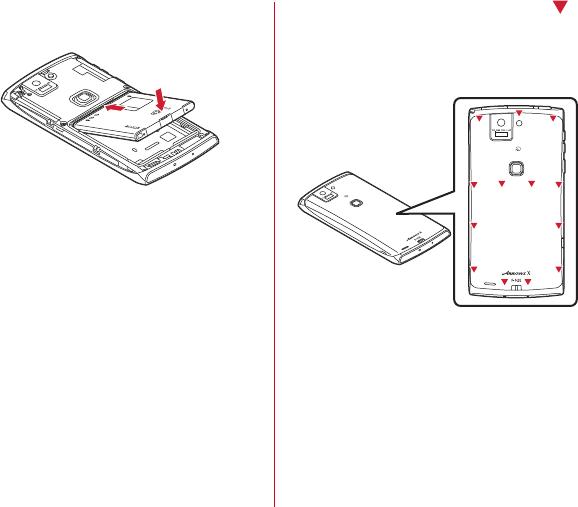Contents
user manual
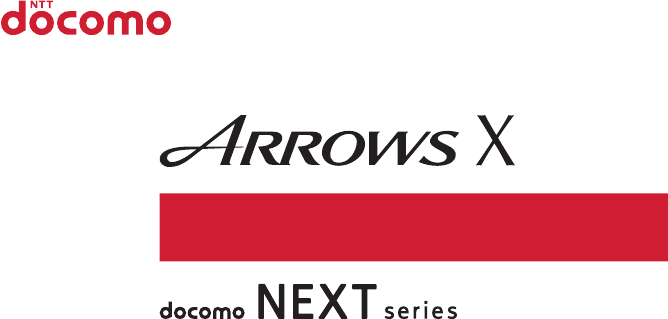
F-02E
取扱説明書 ’13.2
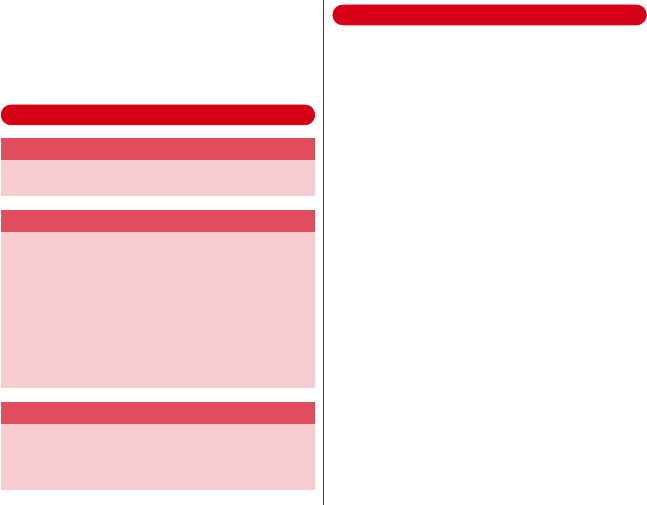
F-02E_eMANUAL_1kou
はじめに
「F-02E」をお買い上げいただきまして、まことにあ
りがとうございます。
ご使用の前やご利用中に、本書をお読みいただき、正
しくお使いください。
操作説明
本書の見かた
・本書においては、「F-02E」を「本端末」と表記してい
ます。
・本書に掲載している画面およびイラストはイメージで
す。実際の製品とは異なる場合があります。
・本書は端末色が「White」、ホームアプリが「docomo
Palette UI」、きせかえが「GREEN-BLUE」の場合で
説明しています。
・本書内の「認証操作」という表記は、機能に応じて暗証
番号やパスワードなどを入力する操作、または指紋認証
を行う操作を表しています。
・本書の内容の一部、または全部を無断転載することは、
禁止されています。
・本書の内容やホームページのURLおよび記載内容は、
将来予告なしに変更することがあります。
「クイックスタートガイド」(冊子)
画面の表示内容や基本的な機能の操作について説明して
います。
「取扱説明書」アプリ(eトリセツ)(本端末に搭載)
すべての機能の案内や操作について説明しています。
〈操作手順〉アプリケーションメニューで[取扱説明書]
→検索方法を選択
「取扱説明書」を削除した場合には、Playストアで
Google Playのサイトにアクセスして再度ダウンロード
することができます。
〈操作手順〉アプリケーションメニューで[Playストア]
→「取扱説明書」を検索して「取扱説明書」アプリを選
択→[インストール]
「取扱説明書」(PDFファイル)
すべての機能の案内や操作について説明しています。
〈パソコンから〉http://www.nttdocomo.co.jp/
support/trouble/manual/download/index.html
※最新情報がダウンロードできます。
F-02E.book Page 0 Monday, November 19, 2012 2:47 PM
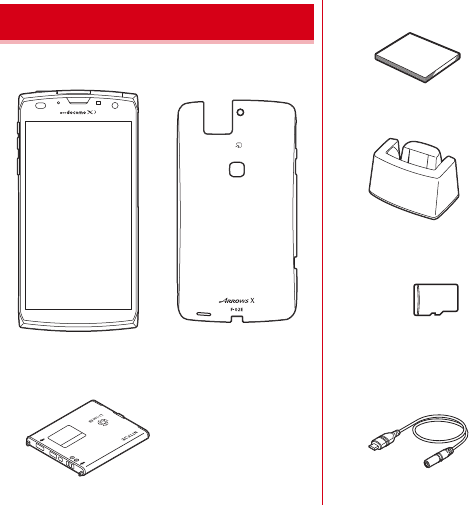
F-02E_eMANUAL_1kou
目次/注意事項
1
□その他のオプション品→P169
本体付属品
■F-02E(保証書付き) ■リアカバー F76
■電池パック F28
■ アンテナ付イヤホン変換ケーブル (試供品)
(取扱説明書付き)
■ microSD カード (2GB)(試供品)
(取扱説明書付き)
※ お買い上げ時にあらかじめ本端末に
取り付けられています。
■卓上ホルダ F36
■ クイックスタートガイド
F-02E.book Page 1 Monday, November 19, 2012 2:47 PM
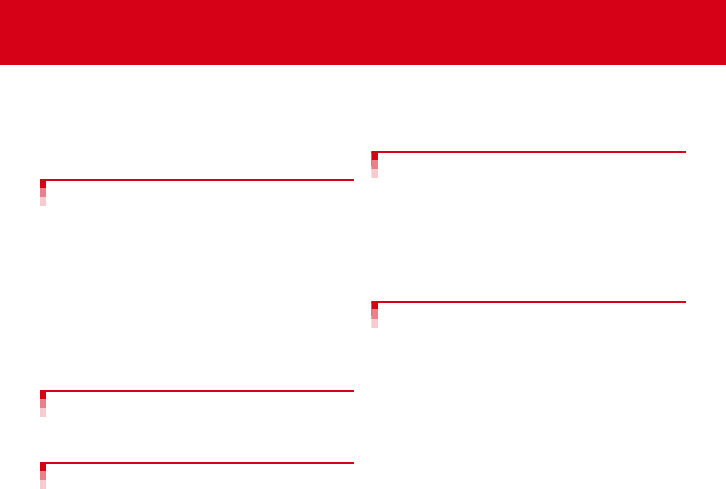
F-02E_eMANUAL_1kou
目次/注意事項
2
目 次
■本体付属品 ..........................................................1
■本端末のご利用について ................................... 4
■安全上のご注意(必ずお守りください).......... 5
■取り扱い上のご注意 .........................................14
■防水/防塵性能 ................................................20
ご使用前の確認と設定 ................ 25
各部の名称と機能 ..................................................... 25
ドコモminiUIMカード............................................. 27
microSDカード ....................................................... 28
電池パック................................................................. 29
充電 ............................................................................ 31
電源ON/OFF.......................................................... 34
基本操作..................................................................... 34
文字入力..................................................................... 36
初期設定..................................................................... 44
お知らせLED ............................................................ 45
画面表示/アイコン ................................................. 45
docomo Palette UI ............... 50
ホーム画面................................................................. 50
アプリケーション画面 ............................................. 52
電話.......................................... 56
電話をかける ............................................................. 56
電話を受ける ............................................................. 58
通話中の操作 .............................................................59
発着信履歴 .................................................................60
通話設定 .....................................................................61
電話帳.........................................................................62
メール/ウェブブラウザ ............ 68
spモードメール ........................................................68
SMS...........................................................................68
Eメール ......................................................................70
Gmail .........................................................................73
緊急速報「エリアメール」........................................74
Googleトーク...........................................................75
ブラウザ .....................................................................75
本体設定................................... 80
設定メニュー .............................................................80
無線とネットワーク..................................................84
音・バイブ .................................................................92
ディスプレイ .............................................................95
マルチメディア .........................................................98
ストレージ .................................................................99
電池.............................................................................99
NX!エコ .....................................................................99
アプリケーション .................................................. 100
ロック/セキュリティ...........................................101
自分からだ設定 ......................................................113
スライドイン機能設定...........................................114
言語と入力 .............................................................. 114
F-02E.book Page 2 Monday, November 19, 2012 2:47 PM
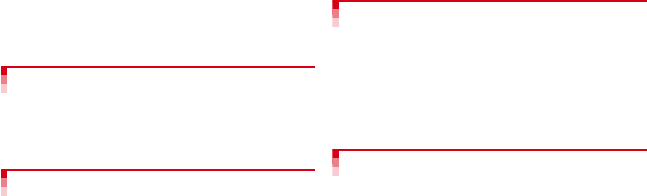
F-02E_eMANUAL_1kou
目次/注意事項
3
アカウントを追加 .................................................. 115
日付と時刻.............................................................. 116
ユーザー補助 .......................................................... 116
端末情報.................................................................. 116
ファイル管理 .......................... 117
赤外線通信.............................................................. 117
Bluetooth®通信 ................................................... 119
外部機器接続 .......................................................... 122
DLNA対応機器との連携 ...................................... 124
アプリケーション.................... 127
dメニュー ............................................................... 127
dマーケット ........................................................... 127
Playストア............................................................. 127
おサイフケータイ .................................................. 129
モバキャス.............................................................. 133
ワンセグ.................................................................. 137
カメラ...................................................................... 144
ギャラリー.............................................................. 150
メディアプレイヤー .............................................. 151
YouTube ............................................................... 152
GPS/ナビ ............................................................ 153
カレンダー.............................................................. 157
スッキリ目覚まし .................................................. 158
電卓 ......................................................................... 158
電子辞書.................................................................. 158
検索 ......................................................................... 159
Document Viewer.............................................. 160
SDカードバックアップ ........................................ 160
健康生活日記∼からだライフ∼........................... 161
海外利用.................................163
国際ローミング(WORLD WING)の概要 .......163
海外で利用できるサービス ................................... 163
海外で利用する前の確認事項 ............................... 163
海外で利用するための設定 ................................... 165
滞在先で電話をかける/受ける ...........................166
国際ローミングの設定...........................................167
帰国後の確認 ..........................................................168
付録/索引.............................. 169
オプション・関連機器のご紹介 ...........................169
トラブルシューティング(FAQ).........................169
スマートフォンあんしん遠隔サポート................177
本端末の初期化 ......................................................177
保証とアフターサービス ....................................... 178
ソフトウェア更新 .................................................. 180
主な仕様 .................................................................. 184
携帯電話機の比吸収率(SAR)............................186
輸出管理規制 ..........................................................190
知的財産権 .............................................................. 190
SIMロック解除 ......................................................195
索引..........................................................................196
F-02E.book Page 3 Monday, November 19, 2012 2:47 PM
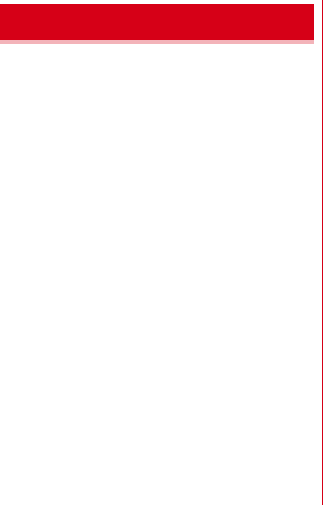
F-02E_eMANUAL_1kou
4目次/注意事項
・本端末は、LTE・W-CDMA・GSM/GPRS・無線LAN
方式に対応しています。
・本端末は無線を利用しているため、トンネル・地下・建
物の中などで電波の届かない所、屋外でも電波の弱い
所、XiサービスエリアおよびFOMAサービスエリア外
ではご使用になれません。また、高層ビル・マンション
などの高層階で見晴らしのよい所であってもご使用にな
れない場合があります。なお、電波が強く電波状態アイ
コンが4本表示されている状態で、移動せずに使用して
いる場合でも通話が切れることがありますので、ご了承
ください。
・本端末は電波を利用している関係上、第三者により通話
を傍受されるケースもないとはいえません。しかし、
LTE・W-CDMA・GSM/GPRS方式では秘話機能をす
べての通話について自動的にサポートしますので、第三
者が受信機で傍受したとしても、ただの雑音としか聞き
取れません。
・本端末は、音声をデジタル信号に変換して無線による通
信を行っていることから、電波状態の悪い所へ移動する
など、送信されてきたデジタル信号を正確に復元できな
い場合には、実際の音声と異なって聞こえる場合があり
ます。
・お客様ご自身で本端末に登録された情報内容(連絡先、
スケジュール、メモなど)は、別にメモを取るなどして
保管してくださるようお願いします。本端末の故障や修
理、機種変更やその他の取り扱いなどによって、万が
一、登録された情報内容が消失してしまうことがあって
も、当社としては責任を負いかねますのであらかじめご
了承ください。
・本端末はパソコンなどと同様に、お客様がインストール
を行うアプリケーションなどによっては、お客様の端末
の動作が不安定になったり、お客様の位置情報や本端末
に登録された個人情報などがインターネットを経由して
外部に発信され不正に利用されたりする可能性がありま
す。このため、ご利用されるアプリケーションなどの提
供元および動作状況について十分にご確認の上ご利用く
ださい。
・大切なデータはmicroSDカードおよびパソコンに保存
することをおすすめします。
・本端末は、Xiエリア、FOMAプラスエリアおよび
FOMAハイスピードエリアに対応しております。
・本端末はiモードのサイト(番組)への接続、iアプリ
などには対応しておりません。
・本端末では、ドコモminiUIMカードのみご利用になれま
す。ドコモUIMカード、FOMAカードをお持ちの場合
には、ドコモショップ窓口にてドコモminiUIMカードに
お取り替えください。
・本端末では、マナーモード中でも、シャッター音、オー
トフォーカスロック音、セルフタイマーのカウントダウ
ン音、Bluetooth Low Energy設定のFind Me通知音
は消音されません。
・お客様の電話番号(自局電話番号)は次の手順で確認で
きます。
アプリケーションメニューで[ドコモ電話帳]→[マイ
プロフィール]
・本端末は、データの同期や最新ソフトウェアバージョン
をチェックするための通信やサーバーとの接続を維持す
るための通信などを一部自動的に行う仕様となっていま
す。また、アプリケーションのダウンロードや動画の視
聴などデータ量の大きい通信を行うと、パケット通信料
が高額になりますので、パケット定額サービスのご利用
を強くおすすめします。
本端末のご利用について
F-02E.book Page 4 Monday, November 19, 2012 2:47 PM
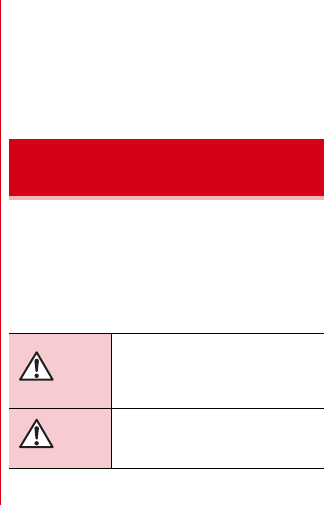
F-02E_eMANUAL_1kou
目次/注意事項
5
・お客様がご利用のアプリケーションやサービスによって
は、Wi-Fi通信中であってもパケット通信料が発生する
場合があります。
・本端末のソフトウェアを最新の状態に更新することがで
きます。→P180
・端末の品質改善に対応したアップデートや、オペレー
ティングシステム(OS)のバージョンアップを行うこ
とがあります。バージョンアップ後に、古いバージョン
で使用していたアプリケーションが使えなくなる場合や
意図しない不具合が発生する場合があります。
・microSDカードや端末の容量がいっぱいに近い状態の
ときに、起動中のアプリケーションが正常に動作しなく
なる場合があります。そのときは保存しているデータを
削除してください。
・Googleアプリケーションおよびサービス内容は、将来
予告なく変更される場合があります。
・Googleが提供するサービスについては、Google Inc.
の利用規約をお読みください。また、そのほかのウェブ
サービスについては、それぞれの利用規約をお読みくだ
さい。
・万が一紛失した場合は、Googleトーク、Gmail、
Google PlayなどのGoogleサービスや、Twitterなど
のサービスを他人に利用されないように、パソコンから
各種アカウントのパスワードを変更してください。
・紛失に備え画面ロックのパスワードを設定し、端末のセ
キュリティを確保してください。→P104
・spモード、mopera Uおよびビジネスmoperaインター
ネット(VPN設定はPPTPのみに限定)以外のプロバ
イダはサポートしておりません。
・テザリングのご利用には、spモードのご契約が必要で
す。
・ご利用の料金プランにより、テザリングご利用時のパ
ケット通信料が異なります。パケット定額サービスのご
利用を強くおすすめします。
・モバキャスは通信と連携したサービスであるため、サー
ビスのご利用にはパケット通信料が発生します。パケッ
ト定額サービスの加入をおすすめします。
・ご利用時の料金など詳細については、http://
www.nttdocomo.co.jp/ をご覧ください。
・ご使用の前に、この「安全上のご注意」をよくお読みの
上、正しくお使いください。また、お読みになった後
は、大切に保管してください。
・ここに示した注意事項は、お使いになる人や、他の人へ
の危害、財産への損害を未然に防ぐための内容を記載し
ていますので、必ずお守りください。
・次の表示の区分は、表示内容を守らず、誤った使用をし
た場合に生じる危害や損害の程度を説明しています。
安全上のご注意(必ずお守りくだ
さい)
危険
この表示は、取り扱いを誤った場
合、「死亡または重傷を負う危険が
切迫して生じることが想定される」
内容です。
警告 この表示は、取り扱いを誤った場
合、「死亡または重傷を負う可能性
が想定される」内容です。
F-02E.book Page 5 Monday, November 19, 2012 2:47 PM
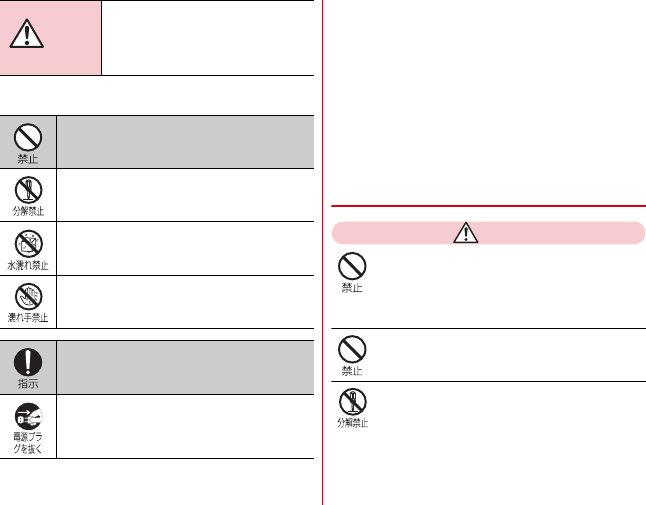
F-02E_eMANUAL_1kou
目次/注意事項
6
・次の絵表示の区分は、お守りいただく内容を説明してい
ます。
■「安全上のご注意」は次の項目に分けて説明してい
ます。
本端末、電池パック、アダプタ、卓上ホルダ、ドコモ
miniUIMカードの取り扱い(共通)................................. 6
本端末の取り扱い .................................................................. 8
電池パックの取り扱い ....................................................... 10
アダプタ、卓上ホルダの取り扱い .................................... 11
ドコモminiUIMカードの取り扱い ................................... 12
医用電気機器近くでの取り扱い........................................ 12
材質一覧............................................................................... 13
◆ 本端末、電池パック、アダプタ、卓上ホル
ダ、ドコモminiUIMカードの取り扱い(共
通)
危険
高温になる場所(火のそば、暖房器具のそば、
こたつの中、直射日光の当たる場所、炎天下
の車内など)で使用、保管、放置しないでく
ださい。
火災、やけど、けがの原因となります。
電子レンジなどの加熱調理機器や高圧容器に
入れないでください。
火災、やけど、けが、感電の原因となります。
分解、改造をしないでください。
火災、やけど、けが、感電の原因となります。
注意
この表示は、取り扱いを誤った場
合、「軽傷を負う可能性が想定され
る場合および物的損害の発生が想定
される」内容です。
禁止(してはいけないこと)を示します。
分解してはいけないことを示す記号です。
水がかかる場所で使用したり、水に濡らした
りしてはいけないことを示す記号です。
濡れた手で扱ってはいけないことを示す記号
です。
指示に基づく行為の強制(必ず実行していた
だくこと)を示します。
電源プラグをコンセントから抜いていただく
ことを示す記号です。
F-02E.book Page 6 Monday, November 19, 2012 2:47 PM
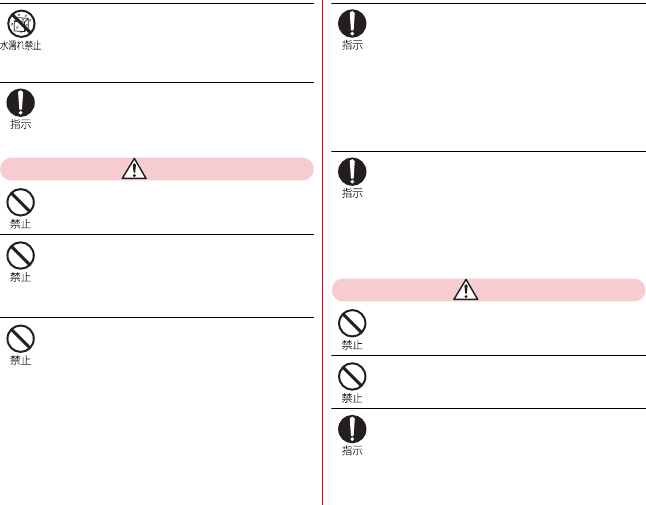
F-02E_eMANUAL_1kou
目次/注意事項
7
水や飲料水、ペットの尿などで濡らさないで
ください。
火災、やけど、けが、感電の原因となります。
防水性能についてはこちらをご参照ください。→P20
「防水/防塵性能」
本端末に使用する電池パックおよびアダプタ
は、NTTドコモが指定したものを使用してく
ださい。
火災、やけど、けが、感電の原因となります。
警告
強い力や衝撃を与えたり、投げ付けたりしな
いでください。
火災、やけど、けが、感電の原因となります。
充電端子や外部接続端子、ステレオイヤホン
端子に導電性異物(金属片、鉛筆の芯など)
を接触させないでください。また、内部に入
れないでください。
火災、やけど、けが、感電の原因となります。
使用中や充電中に、布団などで覆ったり、包
んだりしないでください。
火災、やけどの原因となります。
ガソリンスタンドなど引火性ガスが発生する
場所に立ち入る場合は必ず事前に本端末の電
源を切り、充電をしている場合は中止してく
ださい。
ガスに引火する恐れがあります。
ガソリンスタンド構内などでおサイフケータイをご使
用になる際は必ず事前に電源を切った状態で使用して
ください。
(NFC/おサイフケータイ ロックを設定されている場
合にはロックを解除した上で電源をお切りください)
使用中、充電中、保管時に、異臭、発熱、変
色、変形など、いままでと異なるときは、直
ちに次の作業を行ってください。
・電源プラグをコンセントやシガーライターソケット
から抜く。
・本端末の電源を切る。
・電池パックを本端末から取り外す。
火災、やけど、けが、感電の原因となります。
注意
ぐらついた台の上や傾いた場所など、不安定
な場所には置かないでください。
落下して、けがの原因となります。
湿気やほこりの多い場所や高温になる場所に
は、保管しないでください。
火災、やけど、感電の原因となります。
子供が使用する場合は、保護者が取り扱いの
方法を教えてください。また、使用中におい
ても、指示どおりに使用しているかをご確認
ください。
けがなどの原因となります。
F-02E.book Page 7 Monday, November 19, 2012 2:47 PM
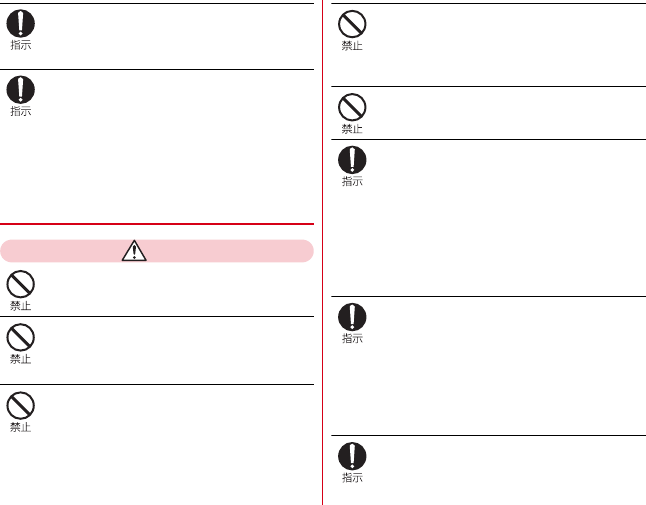
F-02E_eMANUAL_1kou
目次/注意事項
8
乳幼児の手の届かない場所に保管してくださ
い。
誤って飲み込んだり、けがなどの原因となったりしま
す。
本端末をアダプタに接続した状態で長時間連
続使用される場合には特にご注意ください。
充電しながらアプリケーションや通話、ワンセグ視聴
などを長時間行うと本端末や電池パック・アダプタの
温度が高くなることがあります。
温度の高い部分に直接長時間触れるとお客様の体質や
体調によっては肌に赤みやかゆみ、かぶれなどが生じ
たり、低温やけどの原因となったりする恐れがありま
す。
◆ 本端末の取り扱い
警告
赤外線ポートを目に向けて送信しないでくだ
さい。
目に悪影響を及ぼす原因となります。
赤外線通信使用時に、赤外線ポートを赤外線
装置のついた家電製品などに向けて操作しな
いでください。
赤外線装置の誤動作により、事故の原因となります。
ライトの発光部を人の目に近づけて点灯発光
させないでください。特に、乳幼児を撮影す
るときは、1m以上離れてください。
視力障害の原因となります。また、目がくらんだり驚
いたりしてけがなどの事故の原因となります。
本端末内のドコモminiUIMカードや
microSDカード挿入口に水などの液体や金属
片、燃えやすいものなどの異物を入れないで
ください。
火災、やけど、けが、感電の原因となります。
自動車などの運転者に向けてライトを点灯し
ないでください。
運転の妨げとなり、事故の原因となります。
航空機内や病院など、使用を禁止された区域
では、本端末の電源を切ってください。
電子機器や医用電気機器に悪影響を及ぼす原因となり
ます。
医療機関内における使用については各医療機関の指示
に従ってください。
航空機内での使用などの禁止行為をした場合、法令に
より罰せられます。
ただし、電波を出さない設定にすることなどで、機内
で本端末が使用できる場合には、航空会社の指示に
従ってご使用ください。
ハンズフリーに設定して通話する際や、着信
音が鳴っているときなどは、必ず本端末を耳
から離してください。
また、イヤホンマイクなどを本端末に装着し、
ゲームや音楽再生などをする場合は、適度な
ボリュームに調節してください。
音量が大きすぎると難聴の原因となります。
また、周囲の音が聞こえにくいと、事故の原因となり
ます。
心臓の弱い方は、着信バイブレータ(振動)
や着信音量の設定に注意してください。
心臓に悪影響を及ぼす原因となります。
F-02E.book Page 8 Monday, November 19, 2012 2:47 PM
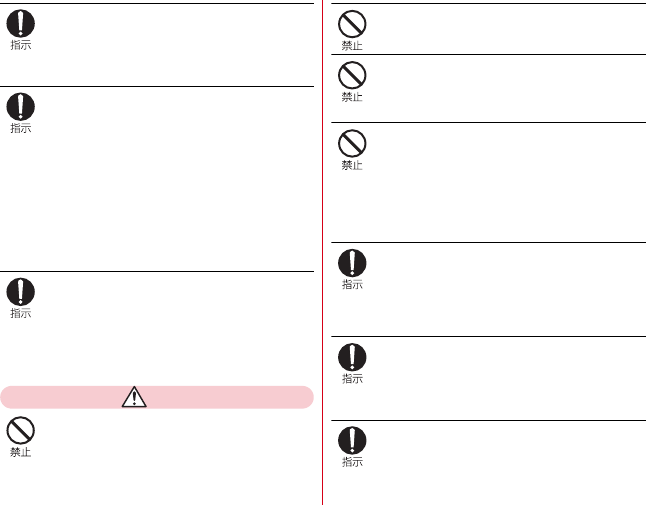
F-02E_eMANUAL_1kou
目次/注意事項
9
医用電気機器などを装着している場合は、医
用電気機器メーカもしくは販売業者に、電波
による影響についてご確認の上ご使用くださ
い。
医用電気機器などに悪影響を及ぼす原因となります。
高精度な制御や微弱な信号を取り扱う電子機
器の近くでは、本端末の電源を切ってくださ
い。
電子機器が誤動作するなどの悪影響を及ぼす原因とな
ります。
※ ご注意いただきたい電子機器の例
補聴器、植込み型心臓ペースメーカおよび植込み型
除細動器、その他の医用電気機器、火災報知器、自
動ドア、その他の自動制御機器など。
植込み型心臓ペースメーカおよび植込み型除細動
器、その他の医用電気機器をご使用される方は、当
該の各医用電気機器メーカもしくは販売業者に電波
による影響についてご確認ください。
万が一、ディスプレイ部やカメラのレンズを
破損した際には、割れたガラスなどの破片や
露出した本端末の内部にご注意ください。
ディスプレイ部には強化ガラス、カメラのレンズには
プラスチックパネルを使用し破片が飛散りにくい構造
となっておりますが、万が一割れた場合に破損部や露
出部に触れますと、けがの原因となります。
注意
アンテナ、ストラップなどを持って本端末を
振り回さないでください。
本人や他の人に当たり、けがなどの事故の原因となり
ます。
本端末が破損したまま使用しないでください。
火災、やけど、けが、感電の原因となります。
モーションセンサーのご使用にあたっては、
必ず周囲の安全を確認し、本端末をしっかり
と握り、必要以上に振り回さないでください。
けがなどの事故の原因となります。
誤ってディスプレイを破損し、液晶が漏れた
場合には、顔や手などの皮膚につけないでく
ださい。
失明や皮膚に傷害を起こす原因となります。
液晶が目や口に入った場合には、すぐにきれいな水で
洗い流し、直ちに医師の診断を受けてください。
また、皮膚や衣類に付着した場合は、すぐにアルコー
ルなどで拭き取り、石鹸で水洗いしてください。
自動車内で使用する場合、自動車メーカもし
くは販売業者に、電波による影響についてご
確認の上ご使用ください。
車種によっては、まれに車載電子機器に悪影響を及ぼ
す原因となりますので、その場合は直ちに使用を中止
してください。
お客様の体質や体調によっては、かゆみ、か
ぶれ、湿疹などが生じることがあります。異
状が生じた場合は、直ちに使用をやめ、医師
の診療を受けてください。
各箇所の材質について→P13「材質一覧」
ディスプレイを見る際は、十分明るい場所で、
画面からある程度の距離をとってご使用くだ
さい。
視力低下の原因となります。
F-02E.book Page 9 Monday, November 19, 2012 2:47 PM
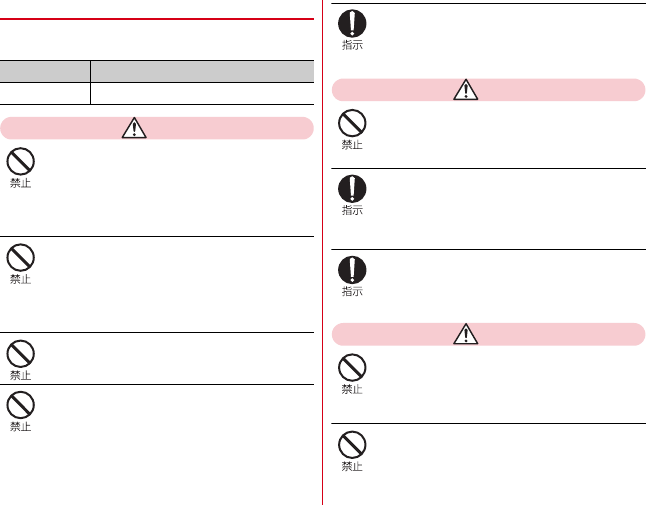
F-02E_eMANUAL_1kou
目次/注意事項
10
◆ 電池パックの取り扱い
■ 電池パックのラベルに記載されている表示により、
電池の種類をご確認ください。
危険
端子に針金などの金属類を接触させないでく
ださい。また、金属製ネックレスなどと一緒
に持ち運んだり、保管したりしないでくださ
い。
電池パックの発火、破裂、発熱、漏液の原因となりま
す。
電池パックを本端末に取り付けるときは、電
池パックの向きを確かめ、うまく取り付けで
きない場合は、無理に取り付けないでくださ
い。
電池パックの発火、破裂、発熱、漏液の原因となりま
す。
火の中に投下しないでください。
電池パックの発火、破裂、発熱、漏液の原因となりま
す。
釘を刺したり、ハンマーで叩いたり、踏みつ
けたりしないでください。
電池パックの発火、破裂、発熱、漏液の原因となりま
す。
電池パック内部の液体などが目の中に入った
ときは、こすらず、すぐにきれいな水で洗っ
た後、直ちに医師の診療を受けてください。
失明の原因となります。
警告
落下による変形や傷などの異常が見られた場
合は、絶対に使用しないでください。
電池パックの発火、破裂、発熱、漏液の原因となりま
す。
電池パックが漏液したり、異臭がしたりする
ときは、直ちに使用をやめて火気から遠ざけ
てください。
漏液した液体に引火し、発火、破裂の原因となりま
す。
ペットが電池パックに噛みつかないようご注
意ください。
電池パックの発火、破裂、発熱、漏液の原因となりま
す。
注意
一般のゴミと一緒に捨てないでください。
発火、環境破壊の原因となります。不要となった電池
パックは、端子にテープなどを貼り、絶縁してからド
コモショップなど窓口にお持ちいただくか、回収を
行っている市町村の指示に従ってください。
濡れた電池パックを使用したり充電したりし
ないでください。
電池パックの発火、破裂、発熱、漏液の原因となりま
す。
表 示 電池の種類
Li-ion 00 リチウムイオン電池
F-02E.book Page 10 Monday, November 19, 2012 2:47 PM
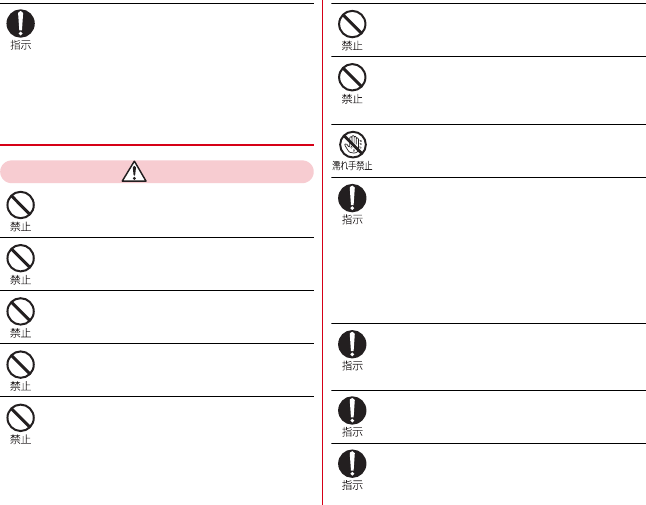
F-02E_eMANUAL_1kou
目次/注意事項
11
電池パック内部の液体などが漏れた場合は、
顔や手などの皮膚につけないでください。
失明や皮膚に傷害を起こす原因となります。
液体などが目や口に入った場合や、皮膚や衣類に付着
した場合は、すぐにきれいな水で洗い流してくださ
い。
また、目や口に入った場合は、洗浄後直ちに医師の診
断を受けてください。
◆ アダプタ、卓上ホルダの取り扱い
警告
アダプタのコードが傷んだら使用しないでく
ださい。
火災、やけど、感電の原因となります。
ACアダプタや卓上ホルダは、風呂場などの湿
気の多い場所では使用しないでください。
火災、やけど、感電の原因となります。
DCアダプタはマイナスアース車専用です。プ
ラスアース車には使用しないでください。
火災、やけど、感電の原因となります。
雷が鳴り出したら、アダプタには触れないで
ください。
感電の原因となります。
コンセントやシガーライターソケットにつな
いだ状態で充電端子をショートさせないでく
ださい。また、充電端子に手や指など、身体
の一部を触れさせないでください。
火災、やけど、感電の原因となります。
アダプタのコードの上に重いものをのせない
でください。
火災、やけど、感電の原因となります。
コンセントにACアダプタを抜き差しすると
きは、金属製ストラップなどの金属類を接触
させないでください。
火災、やけど、感電の原因となります。
濡れた手でアダプタのコード、卓上ホルダ、
コンセントに触れないでください。
火災、やけど、感電の原因となります。
指定の電源、電圧で使用してください。
また、海外で充電する場合は、海外で使用可
能なACアダプタで充電してください。
誤った電圧で使用すると火災、やけど、感電の原因と
なります。
ACアダプタ:AC100V
DCアダプタ:DC12V・24V(マイナスアース車専
用)
海外で使用可能なACアダプタ:AC100V∼240V
(家庭用交流コンセントのみに接続すること)
DCアダプタのヒューズが万が一切れた場合
は、必ず指定のヒューズを使用してください。
火災、やけど、感電の原因となります。指定ヒューズ
に関しては、個別の取扱説明書でご確認ください。
電源プラグについたほこりは、拭き取ってく
ださい。
火災、やけど、感電の原因となります。
ACアダプタをコンセントに差し込むときは、
確実に差し込んでください。
火災、やけど、感電の原因となります。
F-02E.book Page 11 Monday, November 19, 2012 2:47 PM
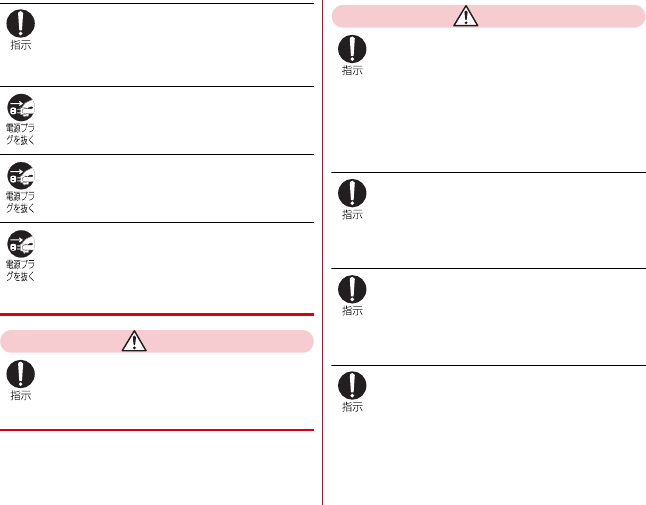
F-02E_eMANUAL_1kou
目次/注意事項
12
電源プラグをコンセントやシガーライターソ
ケットから抜く場合は、アダプタのコードを
無理に引っ張らず、アダプタを持って抜いて
ください。
火災、やけど、感電の原因となります。
長時間使用しない場合は、電源プラグをコン
セントやシガーライターソケットから抜いて
ください。
火災、やけど、感電の原因となります。
万が一、水などの液体が入った場合は、直ち
にコンセントやシガーライターソケットから
電源プラグを抜いてください。
火災、やけど、感電の原因となります。
お手入れの際は、電源プラグをコンセントや
シガーライターソケットから抜いて行ってく
ださい。
火災、やけど、感電の原因となります。
◆ ドコモminiUIMカードの取り扱い
注意
ドコモminiUIMカードを取り外す際は切断面
にご注意ください。
けがの原因となります。
◆ 医用電気機器近くでの取り扱い
■ 本記載の内容は「医用電気機器への電波の影響を
防止するための携帯電話端末等の使用に関する指
針」(電波環境協議会)に準ずる。
警告
医療機関の屋内では次のことを守って使用し
てください。
・手術室、集中治療室(ICU)、冠状動脈疾患監視病室
(CCU)には本端末を持ち込まないでください。
・病棟内では、本端末の電源を切ってください。
・ロビーなどであっても付近に医用電気機器がある場
合は、本端末の電源を切ってください。
・医療機関が個々に使用禁止、持ち込み禁止などの場
所を定めている場合は、その医療機関の指示に従っ
てください。
満員電車の中など混雑した場所では、付近に
植込み型心臓ペースメーカおよび植込み型除
細動器を装着している方がいる可能性があり
ますので、本端末の電源を切ってください。
電波により植込み型心臓ペースメーカおよび植込み型
除細動器の作動に悪影響を及ぼす原因となります。
植込み型心臓ペースメーカおよび植込み型除
細動器などの医用電気機器を装着されている
場合は、装着部から本端末は22cm以上離し
て携行および使用してください。
電波により医用電気機器の作動に悪影響を及ぼす原因
となります。
自宅療養などにより医療機関の外で、植込み
型心臓ペースメーカおよび植込み型除細動器
以外の医用電気機器を使用される場合には、
電波による影響について個別に医用電気機器
メーカなどにご確認ください。
電波により医用電気機器の作動に悪影響を及ぼす原因
となります。
F-02E.book Page 12 Monday, November 19, 2012 2:47 PM
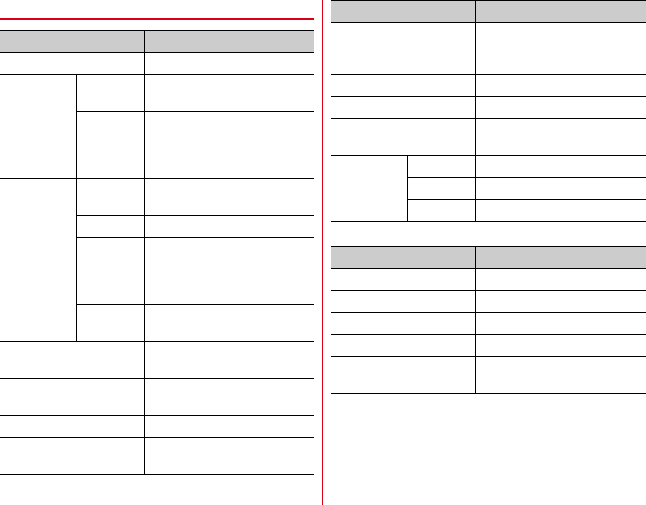
F-02E_eMANUAL_1kou
目次/注意事項
13
◆ 材質一覧
■卓上ホルダ F36
使用箇所 材質/表面処理
ディスプレイパネル 強化ガラス/AFコーティング
外装ケース ディスプレ
イ側
PA樹脂/アクリル系UV硬化
塗装処理
電池装着
側、周辺
パーツ、リ
アカバー
PC樹脂/アクリル系UV硬化
塗装処理
TV/FMト
ランスミッ
タアンテナ
先端部 PC樹脂/アクリル系UV硬化
塗装処理
パイプ部 ステンレス鋼
根元屈曲
部、根元回
転部(上
側)
ステンレス鋼/ニッケルメッ
キ
根元回転部
(下側)
亜鉛/ニッケルメッキ
ストラップピン ステンレス鋼/ニッケルメッ
キ
レシーバパネル、アウト
カメラパネル
アクリル樹脂/UVハードコー
ト
ライトレンズ部 PC樹脂
電源キー、音量キー PC樹脂/アクリル系UV硬化
塗装処理
外部接続端子キャップ PC樹脂+ポリエステル系エラ
ストマー樹脂/アクリル系UV
硬化塗装処理
ステレオイヤホン端子 PA樹脂
指紋センサー フレキシブルプリント基板
充電端子 LCP樹脂+ステンレス鋼/金
メッキ
電池パック
F28
本体 PC樹脂
ラベル PET/黒色印刷文字
端子部 銅/金メッキ
使用箇所 材質/表面処理
本体ケース ABS樹脂
レバー POM樹脂
ゴム足 シリコンゴム
接点バネ リン青銅/金メッキ
外部接続端子 ステンレス鋼/錫(スズ)
メッキ
使用箇所 材質/表面処理
F-02E.book Page 13 Monday, November 19, 2012 2:47 PM
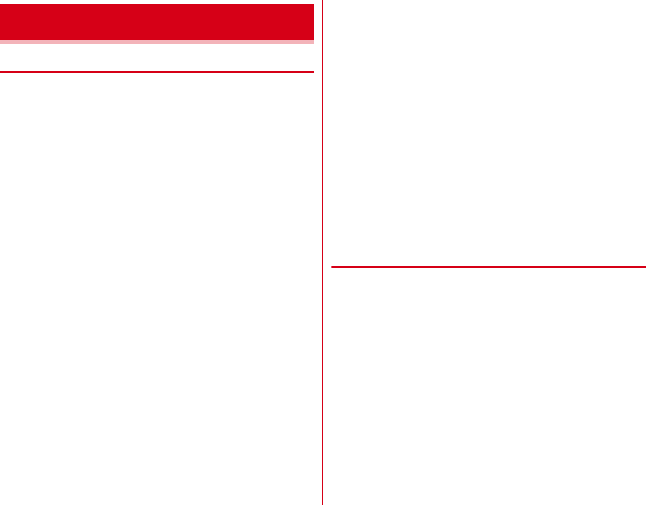
F-02E_eMANUAL_1kou
目次/注意事項
14
◆ 共通のお願い
・F-02Eは防水/防塵性能を有しておりますが、本端末内
部に水や粉塵を侵入させたり、付属品、オプション品に
水や粉塵を付着させたりしないでください。
- 電池パック、アダプタ、卓上ホルダ、ドコモminiUIM
カードは防水/防塵性能を有しておりません。風呂場
などの湿気の多い場所でのご使用や、雨などがかかる
ことはおやめください。また身に付けている場合、汗
による湿気により内部が腐食し故障の原因となります。
調査の結果、これらの水濡れによる故障と判明した場
合、保証対象外となり修理できないことがありますの
で、あらかじめご了承ください。なお、保証対象外で
すので修理を実施できる場合でも有料修理となります。
・お手入れは乾いた柔らかい布(めがね拭きなど)で拭い
てください。
- 乾いた布などで強く擦ると、ディスプレイに傷がつく
場合があります。
- ディスプレイに水滴や汚れなどが付着したまま放置す
ると、シミになることがあります。
- アルコール、シンナー、ベンジン、洗剤などで拭くと、
印刷が消えたり、色があせたりすることがあります。
・端子は時々乾いた綿棒などで清掃してください。
- 端子が汚れていると接触が悪くなり、電源が切れたり
充電不十分の原因となったりしますので、端子を乾い
た綿棒などで拭いてください。
また、清掃する際には端子の破損に十分ご注意くださ
い。
・エアコンの吹き出し口の近くに置かないでください。
- 急激な温度の変化により結露し、内部が腐食し故障の
原因となります。
・本端末や電池パックなどに無理な力がかからないように
使用してください。
- 多くのものが詰まった荷物の中に入れたり、衣類のポ
ケットに入れて座ったりするとディスプレイ、内部基
板、電池パックなどの破損、故障の原因となります。
また、外部接続機器を外部接続端子やステレオイヤホ
ン端子に差した状態の場合、コネクタ破損、故障の原
因となります。
・ディスプレイは金属などで擦ったり引っかいたりしない
でください。
- 傷つくことがあり、故障、破損の原因となります。
・オプション品に添付されている個別の取扱説明書をよく
お読みください。
◆ 本端末についてのお願い
・タッチパネルの表面を強く押したり、爪やボールペン、
ピンなど先の尖ったもので操作したりしないでくださ
い。
- タッチパネルが破損する原因となります。
・極端な高温、低温は避けてください。
- 温度は5℃∼40℃(ただし、36℃以上は風呂場など
での一時的な使用に限る)、湿度は45%∼85%の範
囲でご使用ください。
・一般の電話機やテレビ・ラジオなどをお使いになってい
る近くで使用すると、悪影響を及ぼす原因となりますの
で、なるべく離れた場所でご使用ください。
取り扱い上のご注意
F-02E.book Page 14 Monday, November 19, 2012 2:47 PM
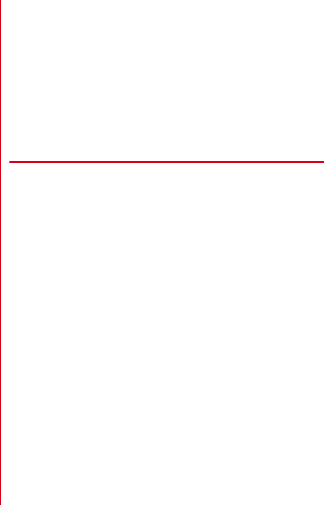
F-02E_eMANUAL_1kou
目次/注意事項
15
・お客様ご自身で本端末に登録された情報内容は、別にメ
モを取るなどして保管してくださるようお願いします。
- 万が一登録された情報内容が消失してしまうことが
あっても、当社としては責任を負いかねますのであら
かじめご了承ください。
・本端末を落としたり、衝撃を与えたりしないでくださ
い。
- 故障、破損の原因となります。
・外部接続端子やステレオイヤホン端子に外部接続機器を
接続する際に斜めに差したり、差した状態で引っ張った
りしないでください。
- 故障、破損の原因となります。
・使用中、充電中、本端末は温かくなりますが、異常では
ありません。そのままご使用ください。
・カメラを直射日光の当たる場所に放置しないでくださ
い。
- 素子の退色・焼付きを起こす場合があります。
・通常は外部接続端子キャップを閉じた状態でご使用くだ
さい。
- ほこり、水などが入り故障の原因となります。
・リアカバーを外したまま使用しないでください。
- 電池パックが外れたり、故障、破損の原因となったり
します。
・指紋センサーに強い衝撃を与えたり、表面に傷をつけた
りしないでください。
- 指紋センサーの故障の原因となるだけでなく、認証操
作ができなくなる場合があります。
・指紋センサーは乾いた柔らかい布(めがね拭きなど)で
清掃してください。
- 指紋センサーが汚れていたり表面に水分が付着してい
たりすると、指紋の読み取りができなくなり、認証性
能の低下や誤動作の原因となります。
・microSDカードの使用中は、microSDカードを取り外
したり、本端末の電源を切ったりしないでください。
- データの消失、故障の原因となります。
・磁気カードなどを本端末に近づけないでください。
- キャッシュカード、クレジットカード、テレホンカー
ド、フロッピーディスクなどの磁気データが消えてし
まうことがあります。
・本端末に磁気を帯びたものを近づけないでください。
- 強い磁気を近づけると誤動作の原因となります。
◆ 電池パックについてのお願い
・電池パックは消耗品です。
- 使用状態などによって異なりますが、十分に充電して
も使用時間が極端に短くなったときは電池パックの交
換時期です。指定の新しい電池パックをお買い求めく
ださい。
・充電は、適正な周囲温度(5℃∼35℃)の場所で行っ
てください。
・電池パックの使用時間は、使用環境や電池パックの劣化
度により異なります。
・電池パックの使用条件により、寿命が近づくにつれて電
池パックが膨れる場合がありますが問題ありません。
・電池パックを保管される場合は、次の点にご注意くださ
い。
- フル充電状態(充電完了後すぐの状態)での保管
- 電池残量なしの状態(本体の電源が入らない程消費し
ている状態)での保管
電池パックの性能や寿命を低下させる原因となります。
保管に適した電池残量は、目安として電池残量が40
パーセント程度の状態をお勧めします。
F-02E.book Page 15 Monday, November 19, 2012 2:47 PM
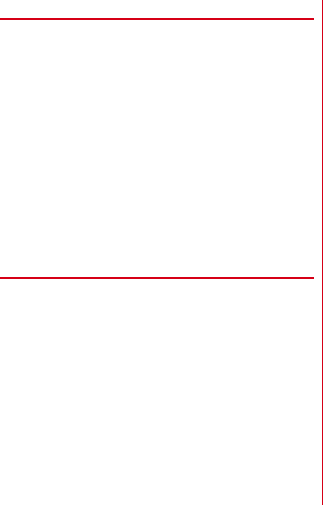
F-02E_eMANUAL_1kou
目次/注意事項
16
◆ アダプタについてのお願い
・充電は、適正な周囲温度(5℃∼35℃)の場所で行っ
てください。
・次のような場所では、充電しないでください。
- 湿気、ほこり、振動の多い場所
- 一般の電話機やテレビ・ラジオなどの近く
・充電中、アダプタが温かくなることがありますが、異常
ではありません。そのままご使用ください。
・DCアダプタを使用して充電する場合は、自動車のエン
ジンを切ったまま使用しないでください。
- 自動車のバッテリーを消耗させる原因となります。
・抜け防止機構のあるコンセントをご使用の場合、そのコ
ンセントの取扱説明書に従ってください。
・強い衝撃を与えないでください。また、充電端子を変形
させないでください。
- 故障の原因となります。
◆ ドコモminiUIMカードについてのお願い
・ドコモminiUIMカードの取り付け/取り外しには、必
要以上に力を入れないでください。
・他のICカードリーダー/ライターなどにドコモ
miniUIMカードを挿入して使用した結果として故障した
場合は、お客様の責任となりますので、ご注意くださ
い。
・IC部分はいつもきれいな状態でご使用ください。
・お手入れは、乾いた柔らかい布(めがね拭きなど)で拭
いてください。
・お客様ご自身でドコモminiUIMカードに登録された情
報内容は、別にメモを取るなどして保管してくださるよ
うお願いします。
- 万が一登録された情報内容が消失してしまうことが
あっても、当社としては責任を負いかねますのであら
かじめご了承ください。
・環境保全のため、不要になったドコモminiUIMカード
はドコモショップなど窓口にお持ちください。
・ICを傷つけたり、不用意に触れたり、ショートさせたり
しないでください。
- データの消失、故障の原因となります。
・ドコモminiUIMカードを落としたり、衝撃を与えたり
しないでください。
- 故障の原因となります。
・ドコモminiUIMカードを曲げたり、重いものをのせた
りしないでください。
- 故障の原因となります。
・ドコモminiUIMカードにラベルやシールなどを貼った
状態で、本端末に取り付けないでください。
- 故障の原因となります。
F-02E.book Page 16 Monday, November 19, 2012 2:47 PM
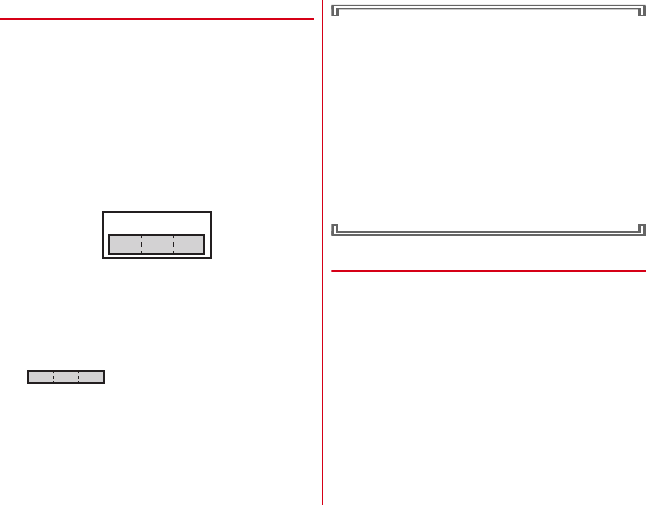
F-02E_eMANUAL_1kou
目次/注意事項
17
◆ Bluetooth機能を使用する場合のお願い
・本端末は、Bluetooth機能を使用した通信時のセキュリ
ティとして、Bluetooth標準規格に準拠したセキュリ
ティ機能に対応しておりますが、設定内容などによって
セキュリティが十分でない場合があります。Bluetooth
機能を使用した通信を行う際にはご注意ください。
・Bluetooth機能を使用した通信時にデータや情報の漏洩
が発生しましても、責任を負いかねますので、あらかじ
めご了承ください。
・周波数帯について
本端末のBluetooth機能が使用する周波数帯は次のとお
りです。
a2.4:2400MHz帯を使用する無線設備を表します。
bFH/XX:変調方式がFH-SS方式およびその他の方式
(DS-SS方式/DS-FH方式/FH-OFDM複合方式/
OFDM方式以外)であることを示します。
c1:想定される与干渉距離が10m以下であることを
示します。
d:2400MHz∼2483.5MHzの全帯域
を使用し、かつ移動体識別装置の帯域を回避不可で
あることを意味します。
利用可能なチャンネルは国により異なります。
ご利用の国によってはBluetoothの使用が制限されてい
る場合があります。その国/地域の法規制などの条件を
確認の上、ご利用ください。
航空機内の使用は、事前に各航空会社へご確認くださ
い。
Bluetooth機器使用上の注意事項
本端末の使用周波数帯では、電子レンジなどの家電製
品や産業・科学・医療用機器のほか、工場の製造ライ
ンなどで使用される免許を要する移動体識別用構内無
線局、免許を要しない特定小電力無線局、アマチュア
無線局など(以下「他の無線局」と略します)が運用
されています。
1. 本端末を使用する前に、近くで「他の無線局」が運
用されていないことを確認してください。
2. 万が一、本端末と「他の無線局」との間に電波干渉
が発生した場合には、速やかに使用場所を変える
か、「電源を切る」など電波干渉を避けてください。
3. その他、ご不明な点につきましては、本書巻末の
「総合お問い合わせ先」までお問い合わせください。
◆ 無線LAN(WLAN)についてのお願い
・無線LAN(WLAN)は、電波を利用して情報のやり取
りを行うため、電波の届く範囲であれば自由にLAN接
続できる利点があります。その反面、セキュリティの設
定を行っていないときは、悪意ある第三者に通信内容を
盗み見られたり、不正に侵入されてしまう可能性があり
ます。お客様の判断と責任において、セキュリティの設
定を行い、使用することを推奨します。
ab
d
c
2.4FH/XX1
F-02E.book Page 17 Monday, November 19, 2012 2:47 PM
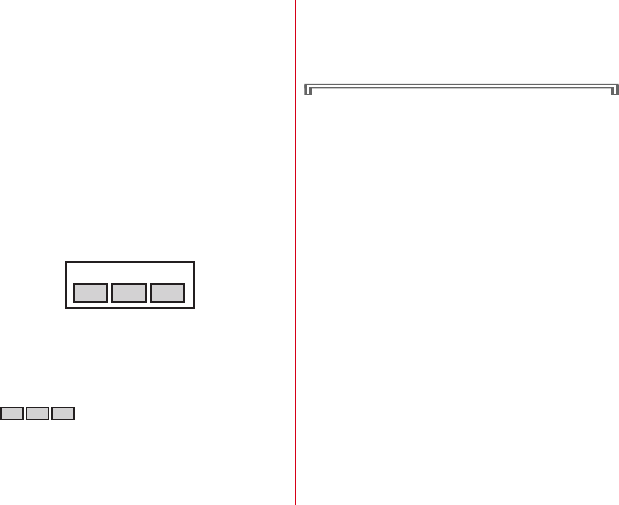
F-02E_eMANUAL_1kou
目次/注意事項
18
・無線LANについて
電気製品・AV・OA機器などの磁気を帯びているところ
や電磁波が発生しているところで使用しないでくださ
い。
- 磁気や電気雑音の影響を受けると雑音が大きくなった
り、通信ができなくなることがあります(特に電子レ
ンジ使用時には影響を受けることがあります)。
- テレビ、ラジオなどに近いと受信障害の原因となった
り、テレビ画面が乱れることがあります。
- 近くに複数の無線LANアクセスポイントが存在し、同
じチャンネルを使用していると、正しく検索できない
場合があります。
・周波数帯について
WLAN搭載機器が使用する周波数帯は、本端末本体の電
池パック挿入部に記載されています。ラベルの見かたは
次のとおりです。
a2.4:2400MHz帯を使用する無線設備を表します。
bDS:変調方式がDS-SS方式であることを示します。
cOF:変調方式がOFDM方式であることを示します。
d4:想定される与干渉距離が40m以下であることを
示します。
e:2400MHz∼2483.5MHzの全帯域
を使用し、かつ移動体識別装置の帯域を回避可能で
あることを意味します。
本端末に内蔵の無線LANを5.2/5.3GHzでご使用にな
る場合、電波法の定めにより屋外ではご利用になれませ
ん。
利用可能なチャンネルは国により異なります。WLANを
海外で利用する場合は、その国の使用可能周波数、法規
制などの条件を確認の上、ご利用ください。
航空機内の使用は、事前に各航空会社へご確認くださ
い。
2.4GHz機器使用上の注意事項
WLAN搭載機器の周波数帯では、電子レンジなどの家
電製品や産業・科学・医療用機器のほか工場の製造ラ
インなどで使用されている移動体識別用の構内無線局
(免許を要する無線局)および特定小電力無線局(免
許を要しない無線局)ならびにアマチュア無線局(免
許を要する無線局)が運用されています。
1. この機器を使用する前に、近くで移動体識別用の構
内無線局および特定小電力無線局ならびにアマチュ
ア無線局が運用されていないことを確認してくださ
い。
2. 万が一、この機器から移動体識別用の構内無線局に
対して有害な電波干渉の事例が発生した場合には、
速やかに使用周波数を変更するかご利用を中断して
いただいた上で、本書巻末の「総合お問い合わせ
先」までお問い合わせいただき、混信回避のための
処置など(例えば、パーティションの設置など)に
ついてご相談ください。
3. その他、この機器から移動体識別用の特定小電力無
線局あるいはアマチュア無線局に対して電波干渉の
事例が発生した場合など何かお困りのことが起きた
ときは、本書巻末の「総合お問い合わせ先」までお
問い合わせください。
5GHz機器使用上の注意事項
本端末が日本で使用できるチャンネル番号と周波数は
次のとおりです。
2.4DS/OF4
abc
e
d
F-02E.book Page 18 Monday, November 19, 2012 2:47 PM
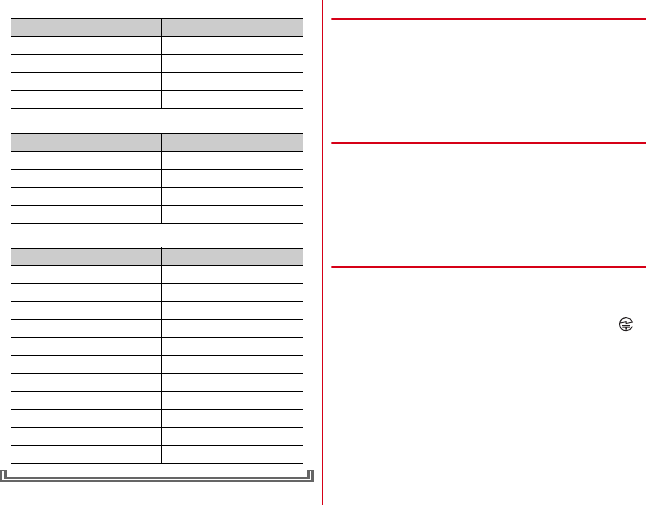
F-02E_eMANUAL_1kou
目次/注意事項
19
5.2GHz帯
5.3GHz帯
5.6GHz帯
◆ FeliCaリーダー/ライターについて
・本端末のFeliCaリーダー/ライター機能は、無線局の
免許を要しない微弱電波を使用しています。
・使用周波数は13.56MHz帯です。周囲で他のリーダー
/ライターをご使用の場合、十分に離してお使いくださ
い。また、他の同一周波数帯を使用の無線局が近くにな
いことを確認してお使いください。
◆ FMトランスミッタについて
・本端末のFMトランスミッタ機能は、無線局の免許を要
しない微弱電波を使用しています。
・使用周波数は78.4∼89.6MHz帯です。ご使用の際は、
周囲のFMラジオ使用者への影響を避けるため、ご使用
の地域のFM放送局と重ならない周波数に設定してくだ
さい。
◆注意
・改造された端末は絶対に使用しないでください。改造し
た機器を使用した場合は電波法に抵触します。
本端末は、電波法に基づく特定無線設備の技術基準適合
証明などを受けており、その証として「技適マーク 」
が本端末の銘版シールに表示されております。
本端末のネジを外して内部の改造を行った場合、技術基
準適合証明などが無効となります。
技術基準適合証明などが無効となった状態で使用する
と、電波法に抵触しますので、絶対に使用されないよう
にお願いいたします。
・自動車などを運転中の使用にはご注意ください。
運転中の携帯電話を手で保持しての使用は罰則の対象と
なります。
ただし、傷病者の救護または公共の安全の維持など、や
むを得ない場合は対象外となります。
チャンネル番号(Ch) 周波数(MHz)
36 5,180
40 5,200
44 5,220
48 5,240
チャンネル番号(Ch) 周波数(MHz)
52 5,260
56 5,280
60 5,300
64 5,320
チャンネル番号(Ch) 周波数(MHz)
100 5,500
104 5,520
108 5,540
112 5,560
116 5,580
120 5,600
124 5,620
128 5,640
132 5,660
136 5,680
140 5,700
F-02E.book Page 19 Monday, November 19, 2012 2:47 PM
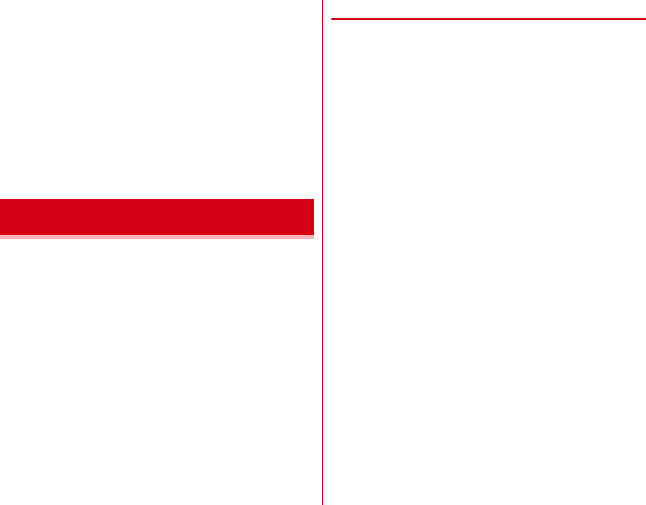
F-02E_eMANUAL_1kou
目次/注意事項
20
・FeliCaリーダー/ライター機能は日本国内で使用して
ください。
本端末のFeliCaリーダー/ライター機能は日本国内での
無線規格に準拠しています。
海外でご使用になると罰せられることがあります。
・FMトランスミッタは日本国内で使用してください。
本端末のFMトランスミッタは日本国内での無線規格に
準拠し認定を取得しています。
海外でご使用になると罰せられることがあります。
・基本ソフトウェアを不正に変更しないでください。
ソフトウェアの改造とみなし故障修理をお断りする場合
があります。
F-02Eは、外部接続端子キャップをしっかりと閉じ、リア
カバーを確実に取り付けた状態で、IPX5※1、IPX8※2
の防水性能、IP5X※3の防塵性能を有しています。
※1 IPX5とは、内径6.3mmの注水ノズルを使用し、約
3mの距離から12.5L/分の水を最低3分間注水する
条件であらゆる方向から噴流を当てても、電話機と
しての機能を有することを意味します。
※2 F-02EにおけるIPX8とは、常温で水道水、かつ静水
の水深1.5mの所にF-02Eを静かに沈め、約30分間
放置後に取り出したときに電話機としての機能を有
することを意味します。(水中においてカメラ機能は
使用できません。)
※3 IP5Xとは、保護度合いを指し、直径75μm以下の
塵埃(じんあい)が入った装置に電話機を8時間入れ
てかくはんさせ、取り出したときに電話機の機能を
有し、かつ安全を維持することを意味します。
❖F-02Eが有する防水性能でできること
・1時間の雨量が20mm程度の雨の中で、傘をささずに
通話やワンセグ視聴ができます。
- 手が濡れているときや端末に水滴がついているときに
は、リアカバーの取り付け/取り外し、外部接続端子
キャップの開閉はしないでください。
・水深1.5mのプールの中に沈めることができます。
- 水中で操作しないでください。
- プールの水に浸けるときは、30分以内としてくださ
い。
- プールの水がかかったり、プールの水に浸けたりした
場合は、所定の方法(→P23)で洗い流してくださ
い。
・風呂場で使用できます。
- 湯船には浸けないでください。また、お湯の中で使用
しないでください。故障の原因となります。万が一、
湯船に落としてしまった場合には、すぐに拾って所定
の方法(→P23)で水抜きしてください。
- 温泉や石鹸、洗剤、入浴剤の入った水には絶対に浸け
ないでください。
万が一、水道水以外が付着してしまった場合は、所定
の方法(→P23)で洗い流してください。
- 風呂場では、温度は5℃∼45℃、湿度は45%∼99
%、使用時間は2時間以内の範囲でご使用ください。
- 急激な温度変化は結露の原因となります。寒いところ
から暖かい風呂などに本端末を持ち込むときは、本端
末が常温になるまで待ってください。
- 蛇口やシャワーから水やお湯などをかけないでくださ
い。
防水/防塵性能
F-02E.book Page 20 Monday, November 19, 2012 2:47 PM
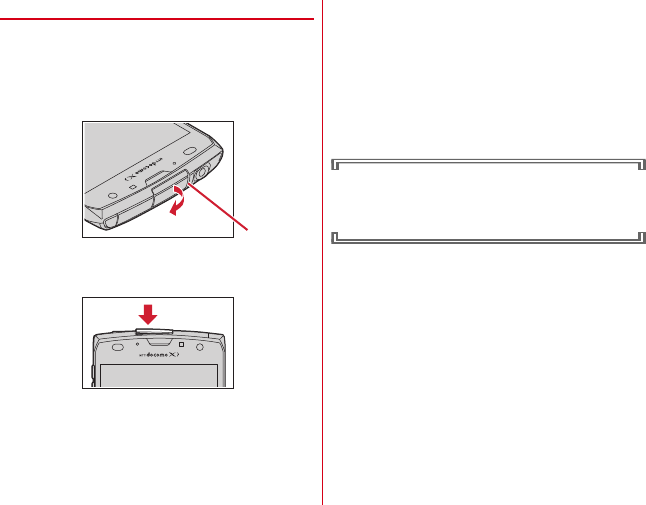
F-02E_eMANUAL_1kou
目次/注意事項
21
◆ 防水/防塵性能を維持するために
水や粉塵の侵入を防ぐために、必ず次の点を守ってくださ
い。
・常温の水道水以外の液体をかけたり、浸けたりしないで
ください。
・外部接続端子を使用するときには、次の図に示すミゾに
指を掛けてキャップを開けてください。
また、外部接続端子の使用後は次の図に示す方向に
キャップを閉じ、ツメを押し込んでキャップの浮きがな
いことを確認してください。
・リアカバーの取り付けかたは、「電池パックの取り付け
/取り外し」の「■取り付けかた」内で説明していま
す。→P29
・リアカバーは浮きがないように確実に取り付け、外部接
続端子キャップはしっかりと閉じてください。接触面に
微細なゴミ(髪の毛1本、砂粒1つ、微細な繊維など)
が挟まると、浸水の原因となります。
・ステレオイヤホン端子、マイク(送話口)、受話口、ス
ピーカー、温度・湿度センサーなどを尖ったものでつつ
かないでください。
・落下させないでください。傷の発生などにより防水/防
塵性能の劣化を招くことがあります。
・外部接続端子キャップ、リアカバー裏面のゴムパッキン
は防水/防塵性能を維持する上で重要な役割を担ってい
ます。リアカバーをねじるなどして変形させたり、ゴム
パッキンをはがしたり傷つけたりしないでください。ま
た、ゴミが付着しないようにしてください。
防水/防塵性能を維持するため、異常の有無に関わら
ず、2年に1回、部品の交換をおすすめします。部品
の交換は端末をお預かりして有料にて承ります。ドコ
モ指定の故障取扱窓口にお持ちください。
ミゾ
F-02E.book Page 21 Monday, November 19, 2012 2:47 PM
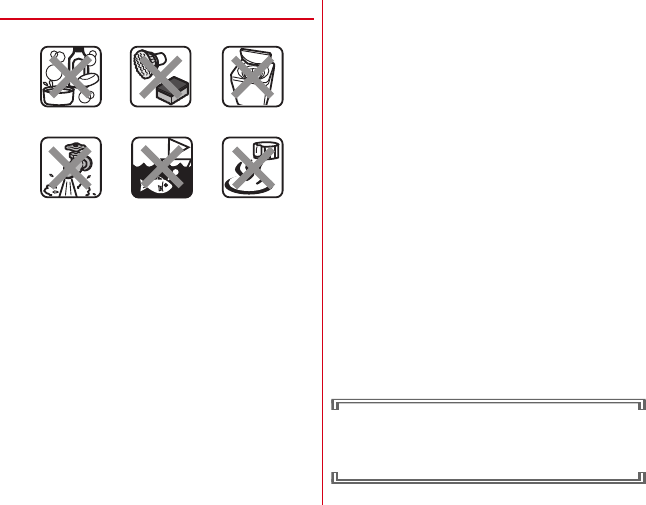
F-02E_eMANUAL_1kou
目次/注意事項
22
◆ ご使用にあたっての注意事項
次のイラストで表すような行為は行わないでください。
また、次の注意事項を守って正しくお使いください。
・付属品、オプション品は防水/防塵性能を有していませ
ん。付属の卓上ホルダに端末を差し込んだ状態でワンセ
グ視聴などをする場合、ACアダプタを接続していない
状態でも、風呂場、シャワー室、台所、洗面所などの水
周りでは使用しないでください。
・規定(→P20)以上の強い水流(例えば、蛇口やシャ
ワーから肌に当てて痛みを感じるほどの強さの水流)を
直接当てないでください。F-02EはIPX5の防水性能を
有していますが、内部に水が入り、感電や電池の腐食な
どの原因となります。
・万が一、塩水や海水、清涼飲料水がかかったり、泥や土
などが付着したりした場合には、すぐに洗い流してくだ
さい。乾燥して固まると、汚れが落ちにくくなり、傷や
故障の原因となります。
・熱湯に浸けたり、サウナで使用したり、温風(ドライ
ヤーなど)を当てたりしないでください。
・本端末を水中で移動させたり、水面に叩きつけたりしな
いでください。
・水道水やプールの水に浸けるときは、30分以内として
ください。
・プールで使用するときは、その施設の規則を守って、使
用してください。
・本端末は水に浮きません。
・水滴が付着したまま放置しないでください。電源端子が
ショートしたり、寒冷地では凍結したりして、故障の原
因となります。
・ステレオイヤホン端子、マイク(送話口)、受話口、ス
ピーカーに水滴を残さないでください。通話不良となる
恐れがあります。
・温度・湿度センサー付近に水滴を残さないでください。
温度と湿度が正確に測定できない恐れがあります。
・リアカバーが破損した場合は、リアカバーを交換してく
ださい。破損箇所から内部に水が入り、感電や電池の腐
食などの故障の原因となります。
・外部接続端子キャップやリアカバーが開いている状態で
水などの液体がかかった場合、内部に液体が入り、感電
や故障の原因となります。そのまま使用せずに電源を切
り、電池パックを外した状態でドコモ指定の故障取扱窓
口へご連絡ください。
・外部接続端子キャップやリアカバー裏面のゴムパッキン
が傷ついたり、変形したりした場合は、ドコモ指定の故
障取扱窓口にてお取替えください。
実際の使用にあたって、すべての状況での動作を保証
するものではありません。また、調査の結果、お客様
の取り扱いの不備による故障と判明した場合、保証の
対象外となります。
〈例〉
石鹸/洗剤/入浴剤
をつける
海水につける 温泉で使う
強すぎる水流を
当てる
ブラシ/スポンジ
で洗う
洗濯機で洗う
F-02E.book Page 22 Monday, November 19, 2012 2:47 PM
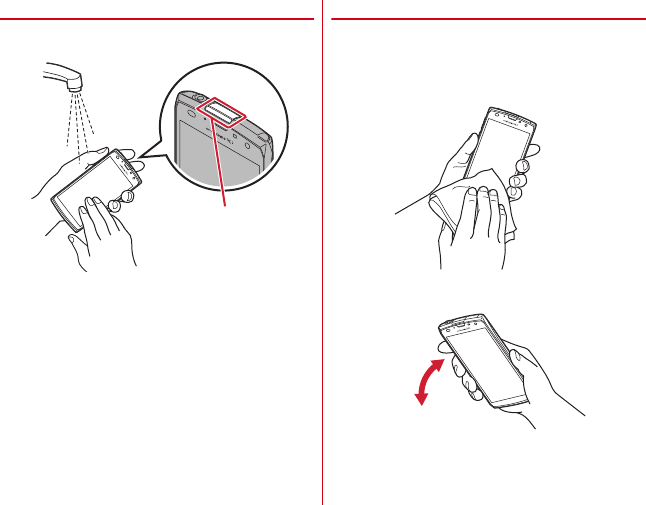
F-02E_eMANUAL_1kou
目次/注意事項
23
◆ 本端末の洗いかた
外部接続端子キャップが開かないように押さえたまま、強
くこすらず水道水で手洗いしてください。
・規定(→P20)以上の強い水流(例えば、蛇口やシャ
ワーから肌に当てて痛みを感じるほどの強さの水流)を
直接当てないでください。
・リアカバーを確実に取り付けた状態で、外部接続端子
キャップが開かないように押さえたまま、強くこすらず
常温の水道水で手洗いしてください。
・ブラシやスポンジ、石鹸、洗剤などは使用しないでくだ
さい。
・泥や土が付着している場合は操作をせず、まず洗面器な
どに溜めた水道水の中で数回ゆすって汚れを落としてか
ら、流水で洗い流してください。
・洗い流した後は表面を乾いた布でよく拭いて、次の方法
で水抜きを行った後、自然乾燥させてください。
◆ 水抜きについて
本端末を水に濡らすと、拭き取れなかった水が後から漏れ
てくることがありますので、次の手順で水抜きを行ってく
ださい。
a本端末をしっかりと持ち、表面、裏面を乾いた清潔な
布などでよく拭き取ってください。
b本端末をしっかりと持ち、20回程度水滴が飛ばなくな
るまで振ってください。
ここを押さえる
F-02E.book Page 23 Monday, November 19, 2012 2:47 PM
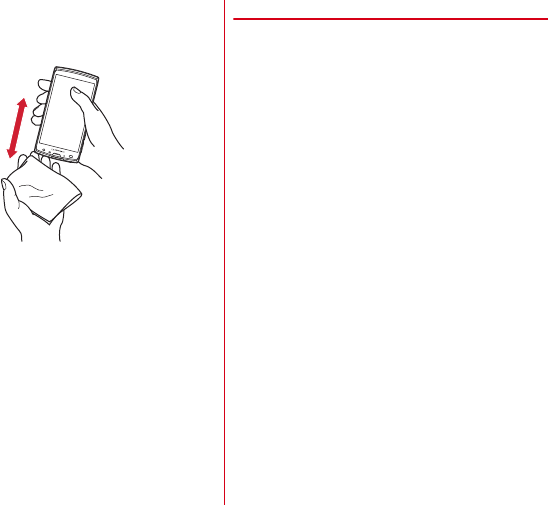
F-02E_eMANUAL_1kou
目次/注意事項
24
cステレオイヤホン端子、マイク(送話口)、受話口、ス
ピーカー、キー、充電端子などの隙間に溜まった水は、
乾いた清潔な布などに本端末を10回程度振るように押
し当てて拭き取ってください。
d本端末から出てきた水分を乾いた清潔な布などで十分
に拭き取り、自然乾燥させてください。
・水を拭き取った後に本体内部に水滴が残っている場
合は、水が染み出ることがあります。
・隙間に溜まった水を綿棒などで直接拭き取らないで
ください。
◆ 充電のときには
充電時、および充電後には、必ず次の点を確認してくださ
い。
・充電時は、本端末が濡れていないか確認してください。
本端末が濡れている状態では、絶対に充電しないでくだ
さい。
・付属品、オプション品は防水/防塵性能を有していませ
ん。
・本端末が濡れている場合や水に濡れた後に充電する場合
は、よく水抜きをして乾いた清潔な布などで水を拭き
取ってから、付属の卓上ホルダに差し込んだり、外部接
続端子キャップを開いたりしてください。
・外部接続端子キャップを開いて充電した場合には、充電
後はしっかりとキャップを閉じてください。なお、外部
接続端子からの水や粉塵の侵入を防ぐため、卓上ホルダ
を使用して充電することをおすすめします。
・ACアダプタ、卓上ホルダは、風呂場、シャワー室、台
所、洗面所などの水周りや水のかかる場所で使用しない
でください。火災や感電の原因となります。
・濡れた手でACアダプタ、卓上ホルダに触れないでくだ
さい。感電の原因となります。
F-02E.book Page 24 Monday, November 19, 2012 2:47 PM
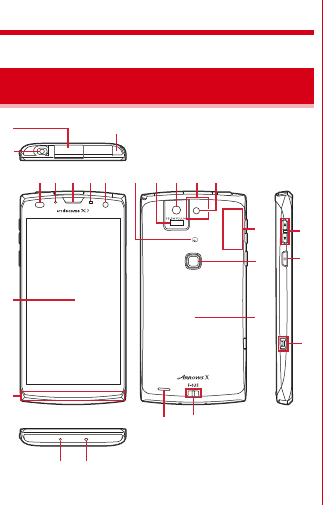
F-02E_eMANUAL_1kou
ご使用前の確認と設定
25
ご使用前の確認と設定 〈各部の機能〉
a外部接続端子(MHL兼用)
アンテナ付イヤホン変換ケーブル(試供品)などの接
続
※ HDMIケーブル(市販品)を接続するには、HDMI
変換ケーブル L01(別売)またはHDMI変換ケーブ
ル SC01(別売)が必要です。
bステレオイヤホン端子(防水)
※ ステレオイヤホンのプラグを差し込むとイヤホン接
続時マイク選択画面が表示されます。→P94
cTV/FMトランスミッタアンテナ
※ ワンセグ視聴/モバキャス視聴/FMトランスミッタ
出力時に伸ばします。
d近接センサー
通話中にタッチパネルの誤動作を防ぐ
※ 近接センサー部分に保護シートやシールなどを貼り
付けると、誤動作する場合があります。
eお知らせLED
※ 点灯/点滅色は、設定やアプリケーションによって
異なります。
f受話口
gRGBセンサー
周囲の光の状態や明るさを検知して、ディスプレイの
色味やバックライトの明るさを自動調節
※ ふさぐと、正しく検知されない場合があります。
hインカメラ
iディスプレイ(タッチパネル)
各部の名称と機能
a
b
i
j
v
r
s
j
k
t u
l
do p qnm
c
e f gh
a
b
F-02E.book Page 25 Monday, November 19, 2012 2:47 PM
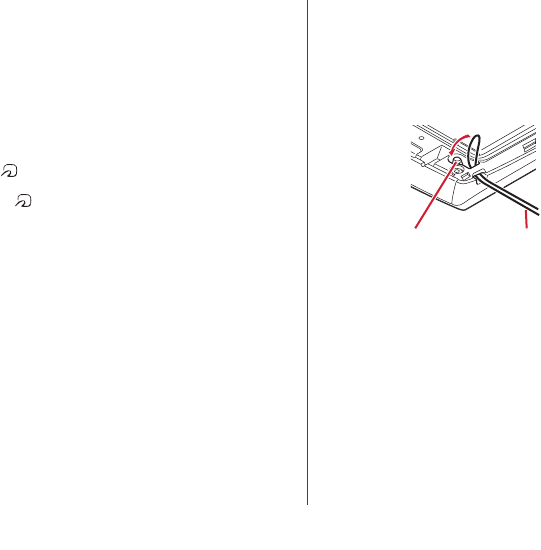
F-02E_eMANUAL_1kou
ご使用前の確認と設定
26
jXi/FOMAアンテナ部
※ アンテナは本体に内蔵されています。手で覆うと品
質に影響を及ぼす場合があります。
※ リアカバーを取り外すと、アンテナ部に防水とアン
テナの性能を維持するためのシートが貼り付けられ
ています。シートを傷つけたりはがしたりしないで
ください。
k送話口/マイク
※ ご使用時にふさがないようご注意ください。
l温度・湿度センサー
※ ふさぐと、正しく検知されない場合があります。
mマーク
ICカードの搭載
※ マークを読み取り機にかざしておサイフケータイ
を利用したり、NFCモジュールが内蔵された機器な
ど対向機にかざして通信したりできます。
n赤外線ポート
oアウトカメラ
pGPS/Bluetooth/Wi-Fiアンテナ部
※ アンテナは本体に内蔵されています。手で覆うと品
質に影響を及ぼす場合があります。
qカメラライト(フラッシュ)
r指紋センサー
指をスライドさせる:指紋認証、ロック画面解除
押す:スリープモードの設定/解除
sリアカバー
※ リアカバーを外して電池パックを取り外すと、ドコ
モminiUIMカードスロットとmicroSDカードスロッ
トがあります。
※ リアカバーの裏面には、防水/防塵のためのゴム
パッキンがついています。
tスピーカー
u充電端子
vストラップホール
ストラップを取り付ける際はリアカバーを一旦取り外
し、図のようにストラップを穴に通した後、リアカ
バーを確実に取り付けてください。防水/防塵性能を
維持するため、ストラップがリアカバーに挟まってい
ないことをご確認ください。
※「リアカバーの取り付け/取り外し」について→
P29
〈キーの機能〉
a音量キー SD
押す:各種機能の音量の調節
Dを1秒以上押す:マナーモードの設定/解除
b電源キー X
押す:スリープモードの設定/解除
長く押す:電源を入れる/切る、再起動、公共モード、
機内モード、マナーモードの設定/解除
本体フック部 ストラップ
F-02E.book Page 26 Monday, November 19, 2012 2:47 PM
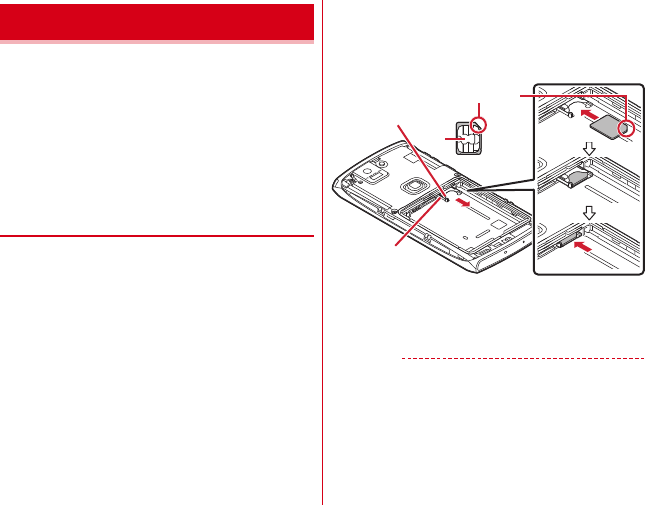
F-02E_eMANUAL_1kou
ご使用前の確認と設定
27
ドコモminiUIMカードとは、電話番号などのお客様情報
が記録されているICカードです。
・本端末ではドコモminiUIMカードのみご利用できます。
ドコモUIMカード、FOMAカードをお持ちの場合には、
ドコモショップ窓口にてお取り替えください。
・ドコモminiUIMカードが本端末に取り付けられていない
と、一部の機能を利用することができません。
・ドコモminiUIMカードについて詳しくは、ドコモ
miniUIMカードの取扱説明書をご覧ください。
◆ ドコモminiUIMカードの取り付け/取
り外し
・取り付け/取り外しは、本端末の電源を切り、リアカ
バーと電池パックを取り外してから行います。→P29
■ 取り付けかた
aツメに指をかけ、トレイをまっすぐに引き出す
bドコモminiUIMカードのIC面を下にしてトレイに差し
込んでから、奥に差し込む
・切り欠きの方向にご注意ください。
■ 取り外しかた
aツメに指をかけ、トレイをまっすぐに引き出してドコ
モminiUIMカードを取り外す
✔お知らせ
・ドコモminiUIMカードを取り扱うときは、ICに触れた
り、傷つけないようにご注意ください。また、ドコモ
miniUIMカードを無理に取り付けたり取り外そうとする
と、ドコモminiUIMカードが壊れることがありますので
ご注意ください。
・トレイは外れない構造となっています。トレイを引き出
す際は、トレイ引き出し位置を目安とし、無理に引き出
さないでください。トレイが破損する恐れがあります。
ドコモminiUIMカード
IC
切り欠き
トレイ
ツメ
F-02E.book Page 27 Monday, November 19, 2012 2:47 PM
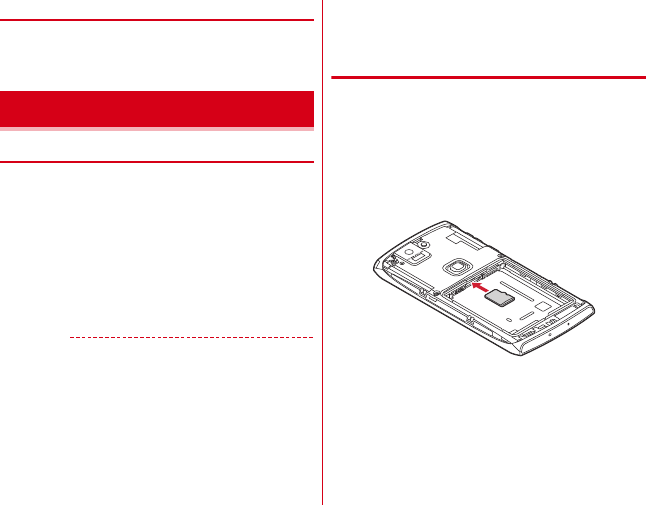
F-02E_eMANUAL_1kou
ご使用前の確認と設定
28
◆ ドコモminiUIMカードの暗証番号
ドコモminiUIMカードには、PINコードという暗証番号が
あります。ご契約時は「0000」に設定されていますが、
お客様ご自身で番号を変更できます。→P103
◆ microSDカードについて
・本端末は、2GBまでのmicroSDカード、32GBまでの
microSDHCカードまたはmicroSDHC UHS-Iカード、
64GBのmicroSDXCカードまたはmicroSDXC UHS-
Iカードに対応しています(2013年1月現在)。ただし、
市販されているすべてのmicroSDカードの動作を保証
するものではありません。対応のmicroSDカードは各
microSDカードメーカへお問い合わせください。
・microSDカードのデータにアクセスしているときに、
電源を切ったり衝撃を与えたりしないでください。デー
タが壊れる恐れがあります。
✔お知らせ
・microSDXCカードは、SDXC対応機器でのみご利用い
ただけます。SDXC非対応の機器にmicroSDXCカード
を差し込むと、microSDXCカードに保存されている
データが破損することがあるため、差し込まないでくだ
さい。データが破損したmicroSDXCカードを再度利用
するためには、SDXC対応機器にてmicroSDXCカード
を初期化(データはすべて削除されます)する必要があ
ります。
・SDXC非対応機器とのデータコピーについては、コピー
先(元)機器の規格に準拠したmicroSDHCカードまた
は microSDカードをご利用ください。
◆ microSDカードの取り付け/取り外し
・お買い上げ時は、あらかじめmicroSDカード(試供品)
が取り付けられています。ご使用前に、microSDカー
ドの取扱説明書もご覧ください。
・取り付け/取り外しは、本端末の電源を切り、リアカ
バーと電池パックを取り外してから行います。→P29
■ 取り付けかた
amicroSDカードの金属端子面を下にして、図の向きで
挿入口にロックするまで差し込む
microSDカード
F-02E.book Page 28 Monday, November 19, 2012 2:47 PM
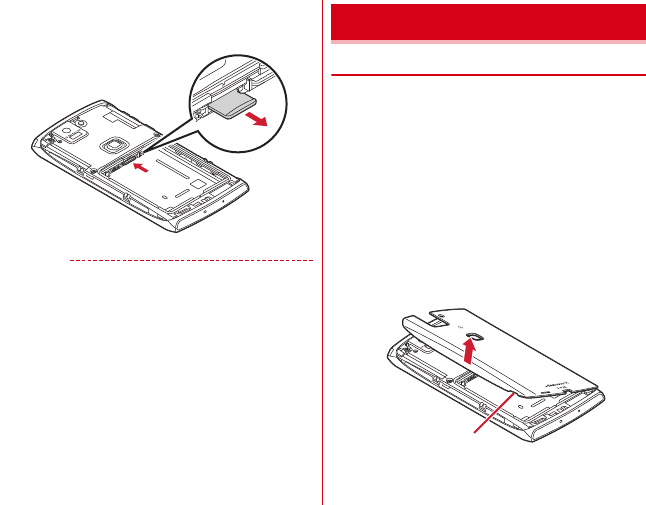
F-02E_eMANUAL_1kou
ご使用前の確認と設定
29
■ 取り外しかた
amicroSDカードを軽く押し込んでから離し、
microSDカードをまっすぐ引き出す
✔お知らせ
・microSDカードを取り外すとき、microSDカードが飛
び出す場合がありますのでご注意ください。
◆ 電池パックの取り付け/取り外し
・電池パックの取り付け/取り外しは、電源を切ってから
行ってください。
・リアカバーの取り付け/取り外しは、本端末のディスプ
レイなどが傷つかないよう、手に持って行ってくださ
い。
・本端末が濡れているときは、水分をよく拭きとってか
ら、リアカバーを取り外してください。
・本端末専用の電池パック F28をご利用ください。
■ 取り付けかた
aリアカバー取り外し部に指先をかけ、リアカバーを矢
印の方向に垂直に持ち上げながら取り外す
・防水/防塵性能を維持するため、リアカバーはしっ
かりと取り付ける構造となっています。取り外しに
くい場合は、力を入れて取り外してください。
電池パック
リアカバー取り外し部
F-02E.book Page 29 Monday, November 19, 2012 2:47 PM
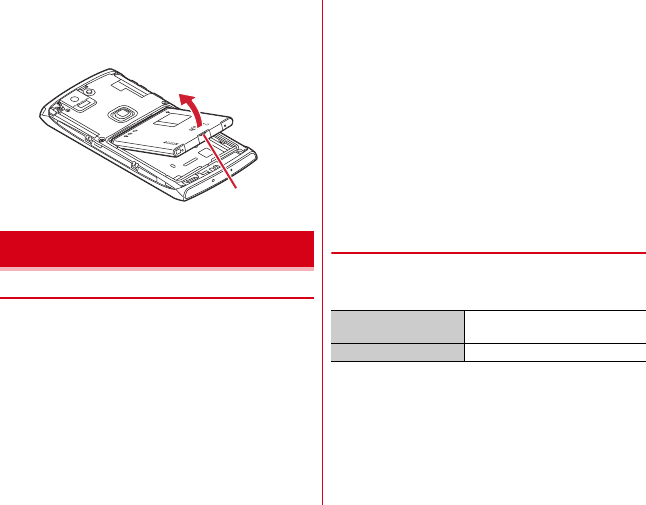
F-02E_eMANUAL_1kou
ご使用前の確認と設定
31
■ 取り外しかた
a電池パックの取り付けの操作aを行う
b電池パックの取り外し用ツメに指先をかけ、矢印の方
向に持ち上げて取り外す
❖充電時のご注意
・本端末を使用しながら充電すると、充電が完了するまで
時間がかかったり、充電が完了しなかったりすることが
あります。
・充電中は本端末やACアダプタが温かくなることがあり
ますが、故障ではありません。本端末が温かくなったと
き、安全のため一時的に充電を停止することがありま
す。本端末が極端に熱くなる場合は、直ちに使用を中止
してください。
・次の場合は充電エラーになり、お知らせLEDが消灯しま
す。充電可能な状態になると、再度充電を開始します。
- 充電器の電圧が充電可能な範囲外になった
- 電池パックまたは端末の温度が充電可能な範囲外に
なった
・長時間充電が完了しない場合は充電エラーになり、お知
らせLEDが消灯します。充電器から取り外して、充電し
直してください。
・電池パックの電圧に異常があると充電エラーになり、お
知らせLEDが点滅します。充電器から取り外すか電池
パックを取り外して、充電し直してください。
・充電中はiC送信、Reader/Writer,P2P、Android
ビームが使用できません。
・電池切れの状態で充電を開始した場合、電源を入れても
すぐに起動しないことがあります。その場合は、本端末
の電源を切ったまま充電し、しばらくしてから電源を入
れてください。
・電池パックを一度取り外し、再度取り付けた直後には、
電池残量が正しく表示されない場合があります。繰り返
し使用することで、電池残量表示が補正されます。
❖充電時間(目安)
F-02Eの電源を切って、電池パックが空の状態から充電し
たときの時間です。電源を入れたまま充電したり、低温時
に充電したりすると、充電時間は長くなります。
充電
取り外し用ツメ
ACアダプタ 03 (単独)約●●分
(卓上ホルダ併用時)約●●分
DCアダプタ 03 約●●分
F-02E.book Page 31 Monday, November 19, 2012 2:47 PM
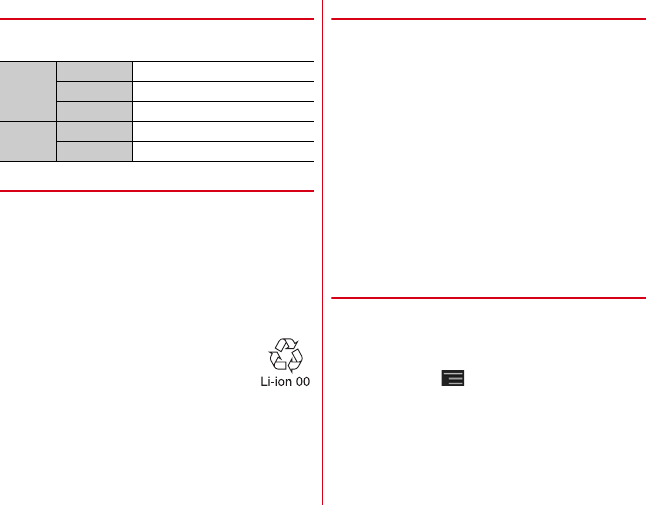
F-02E_eMANUAL_1kou
ご使用前の確認と設定
32
❖十分に充電したときの使用時間(目安)
充電のしかたや使用環境によって、使用時間は変動しま
す。→P184
❖電池パックの寿命について
・電池パックは消耗品です。充電を繰り返すごとに、1回
で使える時間が次第に短くなっていきます。充電しなが
ら、通話などを長時間行うと電池パックの寿命が短くな
ることがあります。
・1回で使える時間がお買い上げ時に比べて半分程度に
なったら、電池パックの寿命が近づいていますので、早
めに交換することをおすすめします。また、電池パック
の使用条件により、寿命が近づくにつれて電池パックが
膨れる場合がありますが問題ありません。
❖ご利用になれる充電用アダプタについて
詳しくは、ご利用になるACアダプタまたはDCアダプタ
の取扱説明書をご覧ください。
FOMA ACアダプタ 01(別売):AC100Vのみに対応し
ています。
FOMA ACアダプタ 02(別売)/FOMA 海外兼用ACア
ダプタ 01(別売)/ACアダプタ 03(別売)/ACア
ダプタ F05(別売)/ACアダプタ F06(別売):
AC100Vから240Vまで対応しています。ACアダプ
タのプラグ形状はAC100V用(国内仕様)です。
AC100Vから240V対応のACアダプタを海外で使用
する場合は、渡航先に適合した変換プラグアダプタが必
要です。なお、海外旅行用の変圧器を使用しての充電は
行わないでください。
FOMA DCアダプタ 01(別売)/FOMA DCアダプタ
02(別売)/DCアダプタ 03(別売):自動車の中で
充電する場合に使用します。
◆ 卓上ホルダ充電の設定
付属の卓上ホルダ F38を使って充電する場合は、本設定
を確認してから充電を行ってください。
・卓上ホルダを使わないで充電する場合は、本設定を変更
する必要はありません。
1
ホーム画面で →[本体設定]→ユーザー設
定の[その他...]→[卓上ホルダ充電]→充電方
法を選択
AC/DC充電:ACアダプタ/DCアダプタを接続し
て充電する場合に選択します。
PC充電:USBケーブルでパソコンと接続して充電す
る場合に選択します。
連続待受
時間
FOMA/3G 静止時(自動):約●●時間
GSM 静止時(自動):約●●時間
LTE 静止時(自動):約●●時間
連続通話
時間
FOMA/3G 約●●分
GSM 約●●分
F-02E.book Page 32 Monday, November 19, 2012 2:47 PM
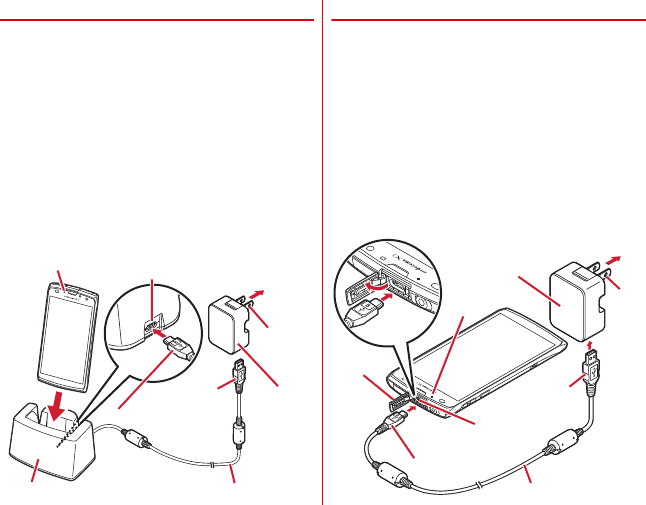
F-02E_eMANUAL_1kou
ご使用前の確認と設定
33
◆ 卓上ホルダを使って充電
付属の卓上ホルダ F36と別売りのACアダプタ 03を使っ
て充電してください。
amicroUSB接続ケーブルのmicroUSBプラグを、刻印
面を上にして卓上ホルダ裏側の端子へ水平に差し込む
bmicroUSB接続ケーブルのUSBプラグを、ACアダプ
タ本体の端子に差し込む
cACアダプタ本体の電源プラグをコンセントに差し込む
d本端末を卓上ホルダに差し込み、お知らせLEDの点灯
を確認する
・充電中はお知らせLEDが赤く点灯し、充電が完了す
ると消灯します。
e充電が終わったら、本端末を卓上ホルダから取り外し、
ACアダプタ本体の電源プラグをコンセントから抜く
fACアダプタ本体と卓上ホルダからmicroUSB接続ケー
ブルを抜く
◆ ACアダプタを使って充電
別売りのACアダプタ 03を使って充電します。
a本端末の端子キャップを開け、microUSB接続ケーブ
ルのmicroUSBプラグを、刻印面を上にして外部接続
端子に水平に差し込む
bmicroUSB接続ケーブルのUSBプラグを、ACアダプ
タ本体の端子に差し込む
cACアダプタ本体の電源プラグをコンセントに差し込む
・充電中はお知らせLEDが赤く点灯し、充電が完了す
ると消灯します。
d充電が終わったら、ACアダプタ本体の電源プラグをコ
ンセントから抜く
eACアダプタ本体と本端末からmicroUSB接続ケーブル
を抜き、本端末の端子キャップを閉じる
卓上ホルダ
裏側に差し込む
microUSBプラグ
USBプラグ
microUSB接続ケーブル
お知らせLED
ACアダプタ
本体
AC100V
コンセントへ
電源プラグ
お知らせ
LED
端子
キャップ
外部接続端子
microUSB
プラグ
AC100V
コンセントへ
ACアダプタ本体
電源
プラグ
microUSB接続ケーブル
USBプラグ
F-02E.book Page 33 Monday, November 19, 2012 2:47 PM
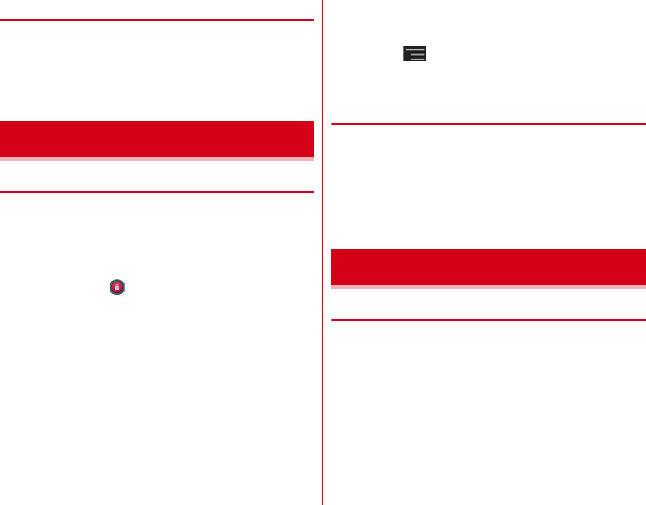
F-02E_eMANUAL_1kou
ご使用前の確認と設定
34
◆ パソコンを使って充電
別売りのPC接続用USBケーブル T01などで接続すると、
本端末をパソコンから充電することができます。
・パソコン上にハードウェアの検索画面や実行する動作の
選択画面などが表示されたら、「キャンセル」を選択し
てください。
◆ 電源を入れる
1
お知らせLEDが緑色に点灯するまでXを押
し続ける(2秒以上)
バイブレータが振動した後、起動画面に続いて誤操作
防止用のロック画面が表示されます。
2
ロック画面で
・ロック画面→P48
■ 初めて電源を入れたときは
Googleアカウントの設定と自分からだ設定(→P113)
を行った後、ドコモサービスの初期設定を行います。それ
ぞれ画面の案内に従って操作してください。
・ソフトウェア更新機能の確認画面が表示された場合は
[OK]をタップします。
・操作ガイドが表示された場合は、[以後表示しない]ま
たは[OK]をタップします。
■ ホームアプリの変更
初回起動時はホーム画面に[docomo Palette UI]が設
定されています。[NX!ホーム]などに変更する場合は、
ホーム画面で →[本体設定]→[ディスプレイ]→
[ホーム画面切替]から切り替えるホームアプリを選択し
てください。
◆ 電源を切る
1
携帯電話オプションメニューが表示される
までXを押し続ける
2
[電源を切る]→[OK]
バイブレータが振動して電源が切れます。
再起動:[再起動]
◆ タッチパネルの使いかた
本端末はタッチパネルを指で直接触れて操作します。
・タップが認識されているときに、振動でお知らせするか
どうかを設定できます(はっきりタッチ→P94)。
電源ON/OFF
基本操作
F-02E.book Page 34 Monday, November 19, 2012 2:47 PM
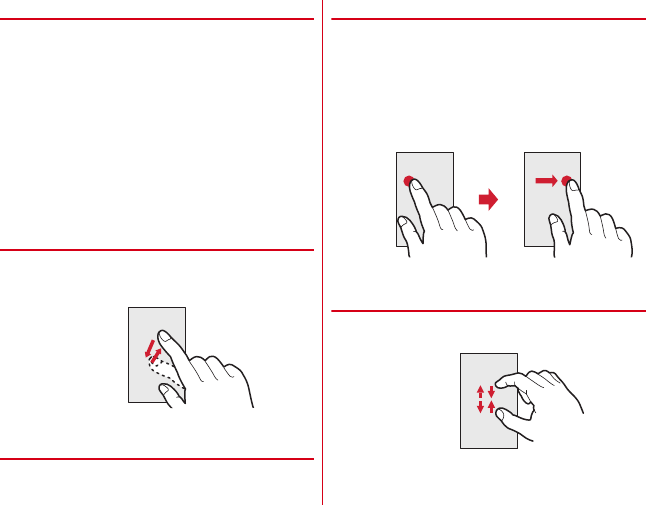
F-02E_eMANUAL_1kou
ご使用前の確認と設定
35
❖タッチパネル利用上のご注意
タッチパネルは指で軽く触れるように設計されています。
指で強く押したり、先の尖ったもの(爪/ボールペン/ピ
ンなど)を押し付けたりしないでください。
・次の場合はタッチパネルに触れても動作しないことがあ
ります。また、誤動作の原因となりますのでご注意くだ
さい。
- 手袋をしたままでの操作
- 爪の先での操作
- 異物を操作面に乗せたままでの操作
- 保護シートやシールなどを貼っての操作
- タッチパネルが濡れたままでの操作
- 指が汗や水などで濡れた状態での操作
- 水中での操作
❖タップ/ダブルタップ
タップ:画面に軽く触れてから離します。画面から指を離
した時点で操作が有効になります。
ダブルタップ:すばやく2回続けてタップします。
❖ロングタッチ
画面に長く触れます。画面に指を触れたまま次の操作を行
う場合もあります。
❖ドラッグ/スライド(スワイプ)/パン
ドラッグ:画面の項目やアイコンに指を触れたまま、任意
の位置に動かします。
スライド(スワイプ):画面に指を軽く触れたまま、目的
の方向に動かします。
・アプリケーションによっては、数本の指を画面に触れた
まま上下に動かしたり回転させたりして操作できます。
パン:画面そのものを任意の方向にドラッグして見たい部
分を表示します。
❖ピンチ
画面に2本の指で触れたまま、指の間隔を広げたり(ピン
チアウト)、狭くしたり(ピンチイン)します。
例:タップ
例:ドラッグ
F-02E.book Page 35 Monday, November 19, 2012 2:47 PM
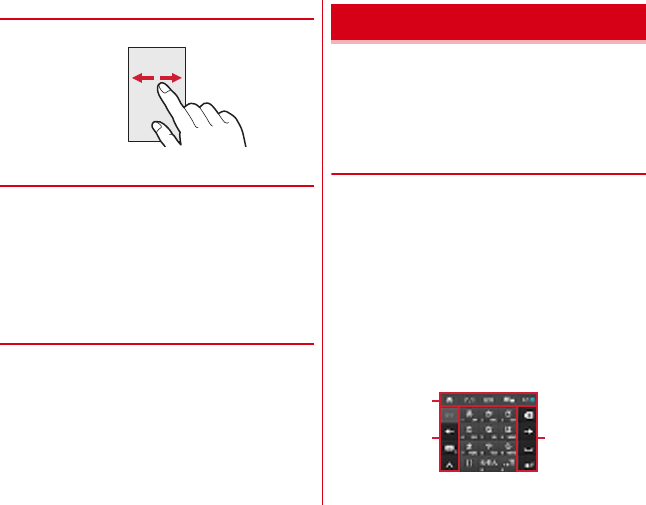
F-02E_eMANUAL_1kou
ご使用前の確認と設定
36
❖フリック
画面に触れた指をすばやく払います。
◆ 縦/横画面表示の切り替え
向きや動きを検知するモーションセンサーによって、本端
末を縦または横に傾けて、画面表示を切り替えることがで
きます(画面の自動回転→P96)。
・表示中の画面によっては、本端末の向きを変えても画面
表示が切り替わらない場合があります。
・本端末を手に持ちながら2回以上振ると、自動回転に
よって横向きに変わった画面を縦画面に戻して固定しま
す(戻ってシェイク→P97)。
◆ スクリーンショット
本端末に表示されている画面を画像として保存します。
・画面によっては画像を保存できない場合があります。
1
XとDを同時に押す(1秒以上)
通知パネルを開いてスクリーンショットの通知をタッ
プ、またはアプリケーションメニューで[ギャラ
リー]→[Screenshots]をタップすると、画像を
確認できます。
ディスプレイに表示されるソフトウェアキーボードを使っ
て、文字を入力します。
・ここでは、主にNX!inputでの入力方法について説明し
ます。
・他の入力方法に切り替えることもできます。→P41
・外付けキーボードを接続して入力ができます。→P43
◆ キーボードの使いかた
テンキーキーボード、QWERTYキーボード、手書きキー
ボードを使って文字を入力できます。
・各キーボードから、音声文字入力を起動することもでき
ます。→P40
・キーボードの設定の手書き入力の設定で上書き手書き入
力が有効に設定されているときは、テンキーキーボード
(ケータイ入力時)やQWERTYキーボードが表示され
ている状態で手書き入力ができます。お買い上げ時は上
書き手書き入力が有効に設定されています。→P41
■ テンキーキーボード
携帯電話で一般的なキーボードです。入力方式の設定によ
り、フリック入力、ケータイ入力、ジェスチャー入力の3
種類の入力方式を使用できます。→P38
文字入力
b
a
c
F-02E.book Page 36 Monday, November 19, 2012 2:47 PM
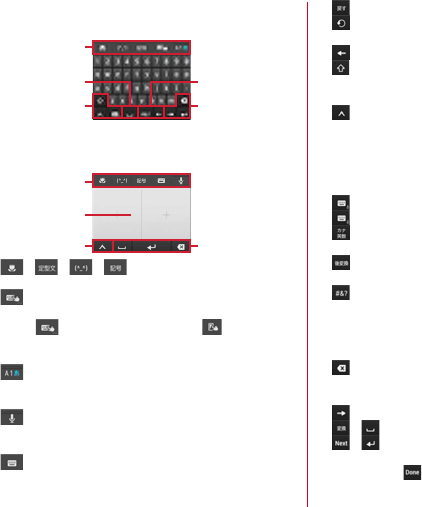
F-02E_eMANUAL_1kou
ご使用前の確認と設定
37
■ QWERTYキーボード
ローマ字入力で入力します。
■ 手書きキーボード
手書きで文字を入力できます。
a/ / / :絵文字/定型文/顔文字/記
号の入力
:上書き手書き入力の有効/無効
・テンキーキーボードまたはQWERTYキーボード表示
中に をロングタッチ→そのまま にスライドす
ると、全画面で上書き手書き入力ができます。
・キーボードの切り替え操作にも利用します。→P38
:入力モードの切り替え(英字・数字・かな)
・下にスライドすると、全画面で上書き手書き入力が
できます。
:音声文字入力の起動
・全画面で上書き手書き入力中に上にスライドすると、
キーボードを表示します。
:手書きキーボードからテンキーキーボード/
QWERTYキーボードに切り替え
b:直前に確定した文字を変換前の文字に戻す
:テンキーキーボードでの入力で、キーに割り当て
られた文字を逆順に表示
:カーソルを左に移動
:英字入力時の大文字と小文字の切り替え
・タップするたびに、大文字→大文字固定→小文字に
切り替わります。
:パスワードマネージャーの引用、電話帳/ATOK
ダイレクトの引用、NX!inputの設定、文字コードの
入力、単語登録、定型文に切り替え
・[定型文]は絵文字/絵文字Dが入力可能な場合に表
示されます。
・キーボードの非表示の操作にも利用します。→P38
:キーボードの切り替え→P38
(ロングタッチ):音声文字入力の起動
:カタカナ/数字/英数/年月日(全角/半角)な
どに変換
:かな/全角カタカナ/半角カタカナ、英字の後変
換候補から選択
:英数字入力と記号入力モードの切り替え
・QWERTYキーボードの設定で数字キーを表示に設定
した場合に表示されます。数字キーを非表示に設定
した場合は、各キーを下にフリックしてキーに割り
当てられている数字や記号を入力できます。
c:カーソルの左側の文字を削除
・上にフリックすると、カーソルの右側の文字を削除
できます。
:カーソルを右に移動
/ :文字の変換/空白の入力
/ :次の入力項目にカーソル移動/確定または改
行
・この他にも など、機能が変化する場合がありま
す。
bc
cb
a
b
d
c
a
F-02E.book Page 37 Monday, November 19, 2012 2:47 PM
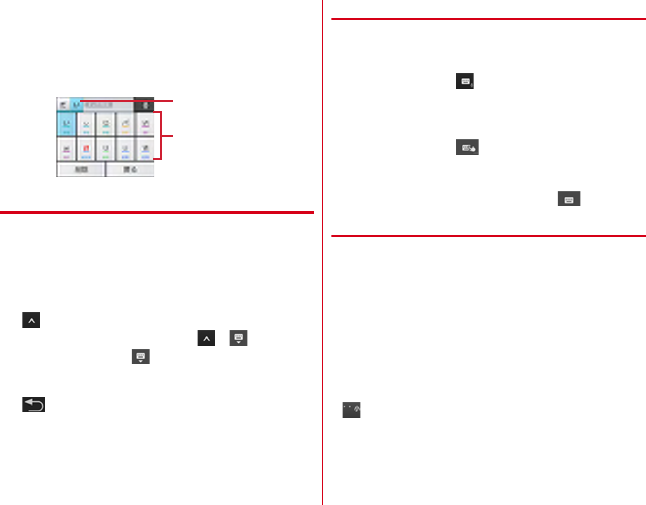
F-02E_eMANUAL_1kou
ご使用前の確認と設定
38
d手書き入力領域:指で文字を書いて入力
・文字を入力すると、入力領域の上部に認識された文
字が表示されます。
・認識された文字をタップして、補正候補の文字の一
覧から入れ替える文字を選択できます。上から書き
直すこともできます。
❖キーボードの表示/非表示
■ キーボードの表示
1
文字入力欄を選択
■ キーボードの非表示(テンキーキーボードと
QWERTYキーボード)
1
をタップ→ガイドが表示されたらそのま
ま任意の方向にスライド→が に切り替
わってから、再度 にスライドして指を離す
■ キーボードの非表示(手書きキーボード)
1
❖キーボードの切り替え
■ テンキーキーボードとQWERTYキーボード
1
テンキーキーボードまたはQWERTYキー
ボード表示中に
■ 手書きキーボード
1
テンキーキーボードまたはQWERTYキー
ボード表示中に をロングタッチ→そのま
ま にスライド
テンキーキーボードまたはQWERTYキーボードに切
り替え:手書きキーボード表示中に
❖テンキーキーボードの入力方式
テンキーキーボードでは、次の3つの入力方式を利用でき
ます。
・キーボードの設定の「テンキーの設定」で入力方式を選
択して利用します。お買い上げ時はケータイ入力が有効
に設定されています。→P41
■ フリック入力
入力したい文字が割り当てられているキーをタッチしたま
まにすると、キーの上に文字(フリックガイド)が表示さ
れます。指を離さず目的の文字の方向にフリックします。
・濁音/半濁音/拗音を入力するには、フリックしたあと
を1回または2回タップします。
■ ケータイ入力
入力したい文字が割り当てられているキーを、目的の文字
が表示されるまで続けてタップします。
補正候補
認識された文字
F-02E.book Page 38 Monday, November 19, 2012 2:47 PM
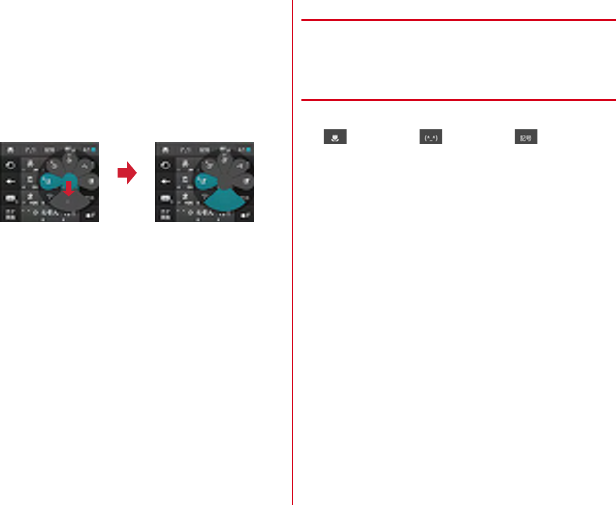
F-02E_eMANUAL_1kou
ご使用前の確認と設定
39
■ ジェスチャー入力
入力したい文字が割り当てられているキーをタッチしたま
まにすると、キーの周りに文字(ジェスチャーガイド)が
表示されますので、指を離さず目的の文字までスライドし
ます。
・濁音/半濁音/拗音を入力するには、キーから指を離さ
ず下に1回または2回スライドします。キーの周りに濁
音/半濁音/拗音のジェスチャーガイドが表示されます
ので、指を離さず目的の文字までスライドします。
・英字入力モードの場合は、キーをタッチした指を離さず
下にスライドすると、大文字/小文字を切り替えること
ができます。
◆ 便利な入力機能
絵文字や記号、定型文の入力をしたり、電話帳やパスワー
ドマネージャーのデータを引用して入力できます。また、
音声で文字を入力することもできます。
❖絵文字/顔文字/記号パレットで入力
・文字入力欄によっては、絵文字は入力できません。
1
(絵文字)/ (顔文字)/ (記号)
2
カテゴリーを選択→アイテム一覧から絵文
字/顔文字/記号を選択
・パレット上部のカテゴリー欄を左右にスクロールす
ると、表示されていないカテゴリーを表示できま
す。
・アイテム一覧を左右にスクロールすると、表示され
ていないアイテムを表示できます。
・パレットの左上にある[履歴]をタップすると、最
も新しく入力したアイテムを先頭に履歴一覧が表示
されます。履歴一覧から入力することもできます。
下に2回
スライド
例:「ぱ」を入力する場合
F-02E.book Page 39 Monday, November 19, 2012 2:47 PM
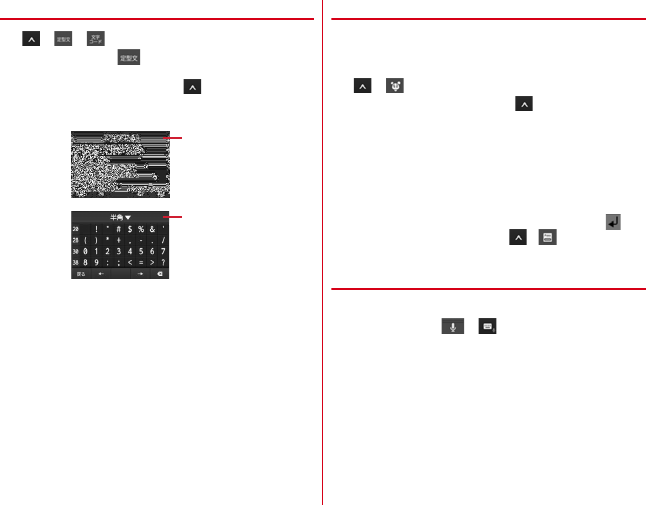
F-02E_eMANUAL_1kou
ご使用前の確認と設定
40
❖定型文/文字コード表から入力
1
→/
・キーボード上に が表示されているときは、それ
をタップしても同様の入力操作ができます。
・手書きキーボードの場合は、 →NX!inputメ
ニューの[定型文]/[文字コード]を選択しま
す。
2
カテゴリーを選択→一覧から定型文/文字
を選択
❖他のデータから引用して入力
電話帳やパスワードマネージャーのデータを引用して入力
できます。
・パスワードマネージャー→P108
1
→
・手書きキーボードの場合は、 →NX!inputメ
ニューの[ATOKダイレクト]を選択します。
2
目的の操作を行う
電話帳から引用:[電話帳/ATOKダイレクト]→連
絡先リストで名前を選択→項目にチェック→[OK]
パスワードマネージャーから引用:[パスワードマ
ネージャー]→認証操作→タイトルを選択→「ID
(アカウント)」欄または「パスワード」欄の
・文字入力中にキーボードの → をタップしても
操作できます。
❖音声文字入力
音声を文字に変換して入力します。
1
文字入力中に / (ロングタッチ)→言葉
を発声
2
認識結果候補一覧から文字を選択
・発声した言葉が正しく認識されない場合は、認識エ
ラー画面で[やり直す]をタップすると、再度発声
できます。
・認識結果候補一覧では、上下にスクロールすると、
表示されていない候補を表示できます。
カテゴリー
カテゴリー
F-02E.book Page 40 Monday, November 19, 2012 2:47 PM
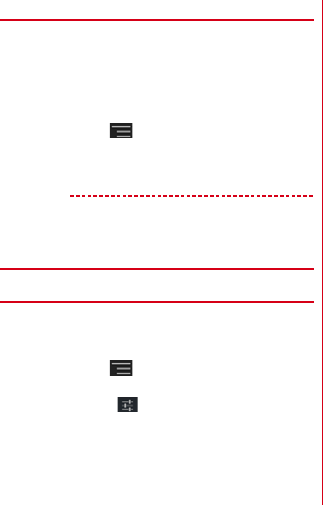
F-02E_eMANUAL_1kou
ご使用前の確認と設定
41
◆ 他の入力方法に切り替え
Androidキーボードなど、他の入力方法に切り替えて入力
することもできます。
・Androidキーボードは日本語入力に対応していません。
・「NX!input 中国語(簡体字)」または「NX!input 韓国
語」に切り替えたときは、手書きキーボードでのみ入力
できます。
1
ホーム画面で →[本体設定]→ユーザー設
定の[その他...]→[言語と入力]→[デフォル
ト]→入力方法を選択
✔お知らせ
・ATOKの日本語キーボードに戻すには、入力方法の一覧
で[NX!input]を選択します。
◆ NX!inputとATOKの設定
❖キーボードの設定
各キーボードの入力中の動作やデザインなどについて設定
します。また、単語や定型文の登録、設定の初期化なども
できます。
1
ホーム画面で →[本体設定]→ユーザー設
定の[その他...]→[言語と入力]→
[NX!input]の をタップ
2
各項目を設定
操作音・バイブ:キー操作音、キー操作バイブを設定
します。
テンキーの設定:入力方式(フリック入力/ケータイ
入力/ジェスチャー入力)、フリック入力の設定
(トグル入力、フリックガイド、フリック感度、修
飾キーフリック)、ケータイ入力の設定(自動カー
ソル)、ジェスチャー入力の設定(トグル入力、
ジェスチャーガイド)、文字削除キーを設定できま
す。
QWERTYキーボードの設定:英字は確定入力、数字
キー表示(縦画面)、数字キー表示(横画面)を設
定します。
手書き入力の設定:上書き手書き入力(テンキー、
QWERTYキーボード)、上書き手書き感度、縦画面
/横画面/全画面縦/全画面横の枠数、ガイド表
示、確定速度、線の設定(通常手書き/全画面手書
きの太さ、色)を設定します。
共通の設定:日本語入力時/英語入力時/数字入力時
のキーボードの選択、推測変換、未入力時の推測候
補表示、スペースは半角で出力、自動スペース入
力、自動全画面化(横画面)を設定します。
候補一覧設定:候補一覧の文字サイズ、表示行数(縦
画面)、表示行数(横画面)を設定します。
デザイン:画面デザインのテーマ、キーサイズ(縦画
面)、キーサイズ(横画面)を設定します。
ユーティリティ:辞書ユーティリティで単語の登録
(→P42)や、定型文ユーティリティで定型文の登
録、編集(→P42)を行います。
初期化:設定の初期化、学習データの初期化を行いま
す。
・[設定の初期化]を実行しても学習データやユー
ザー辞書の単語、登録した定型文は削除されませ
ん。
F-02E.book Page 41 Monday, November 19, 2012 2:47 PM
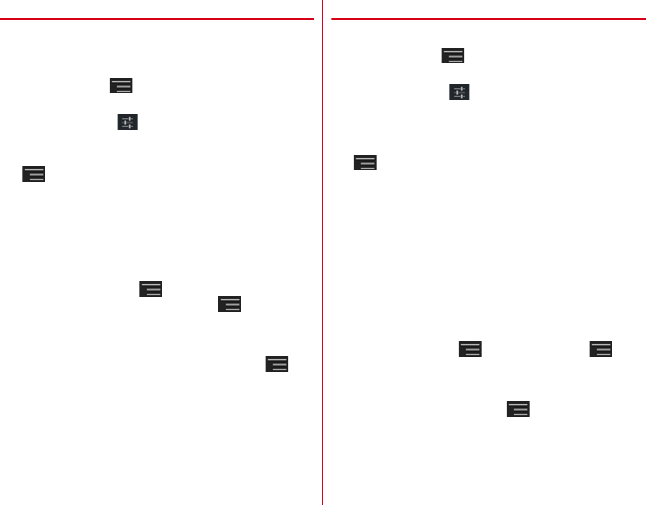
F-02E_eMANUAL_1kou
ご使用前の確認と設定
42
❖単語の登録(ユーザー辞書)
よく使う単語をあらかじめユーザー辞書に登録しておく
と、その読みを入力したとき変換候補として優先的に表示
されます。
1
ホーム画面で →[本体設定]→ユーザー設
定の[その他...]→[言語と入力]→
[NX!input]の をタップ
2
[ユーティリティ]→[辞書ユーティリティ]
3
→[新規登録]→[単語]に登録する単語を
入力→[読み]に読みかたを入力→品詞を選
択→[登録]
登録単語を修正:単語をタップ→内容を修正→[修
正]
登録単語を1件削除:単語をロングタッチ→[削除]
→[はい]
登録単語を全件削除: →[全削除]→[はい]
登録単語をmicroSDカードに保存: →[一覧出
力]→場所欄で[sdcard]→保存先のフォルダを
選択→ファイル名を入力→[OK]→[実行]→
[閉じる]
microSDカードに保存した単語を読み込む: →
[一括登録]→場所欄で[sdcard]→フォルダを選
択→ファイルを選択→[OK]→[登録]→[閉じ
る]
・文字入力の確定時に自動的に学習された単語も登録
する場合は、[自動登録単語は含めない]のチェッ
クを外してください。
❖定型文の登録
新しい定型文やカテゴリーを登録できます。
1
ホーム画面で →[本体設定]→ユーザー設
定の[その他...]→[言語と入力]→
[NX!input]の をタップ
2
[ユーティリティ]→[定型文ユーティリ
ティ]
3
→[新規作成]→定型文を入力→カテゴ
リー欄でカテゴリーを選択→[登録]
定型文の本文を修正:定型文をタップ→内容を修正→
[登録]
・新規に作成した定型文の本文を修正すると、タイト
ルも連動して変更されます。タイトルを本文と連動
させたくない場合は、定型文のタイトル変更をして
ください。
定型文を削除:定型文をロングタッチ→[削除]→
[はい]
定型文のタイトルを修正:定型文をロングタッチ→
[タイトル変更]→内容を修正→[OK]
カテゴリーを追加: →[カテゴリー]→→
[新規作成]→カテゴリー名を入力→[OK]
カテゴリーを変更:定型文をロングタッチ→[カテゴ
リー移動]→移動先のカテゴリーを選択
お買い上げ時の状態に戻す: →[初期化]→[は
い]
F-02E.book Page 42 Monday, November 19, 2012 2:47 PM
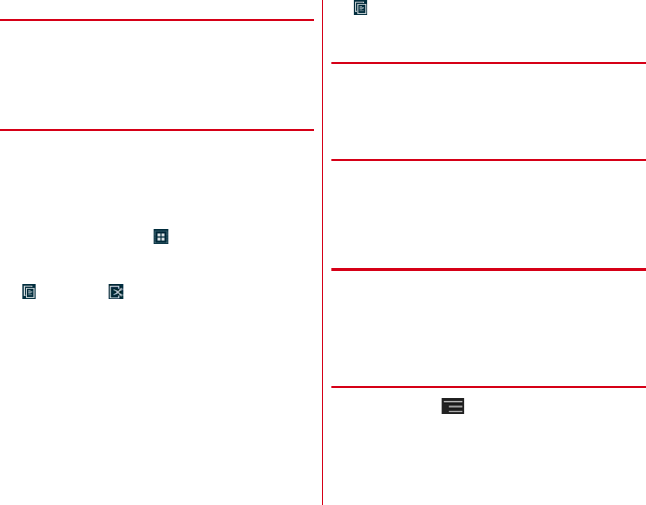
F-02E_eMANUAL_1kou
ご使用前の確認と設定
43
◆ テキスト編集
文字入力欄、Webサイト、受信メールなどのテキストコ
ピー、文字入力欄でのテキストの切り取り、貼り付けの操
作ができます。
・アプリケーションの種類によって、操作方法が異なる場
合があります。
❖テキストのコピー/切り取り
■ 文字入力欄でのコピー/切り取り
1
テキストをロングタッチ
選択された語句がハイライト表示されます。
・テキスト範囲の両端にあるつまみをスライドすると
選択範囲を調節できます。
・すべてを選択するには をタップします。
・選択範囲を解除するには、選択範囲外をタップしま
す。
2
(コピー)/ (切り取り)
■ Webサイトなどでコピー
1
テキストをロングタッチ
テキスト範囲がハイライト表示されます。
・テキスト範囲の両端にあるつまみをスライドすると
選択範囲を調節できます。
・すべてを選択するには[すべて選択]をタップしま
す。
・選択範囲を解除するには、選択範囲外をタップしま
す。
・Webサイトによっては、表示されるメニューから
[テキストを選択してコピー]をタップします。
2
(コピー)
クリップボードにコピーされます。
❖テキストの貼り付け
1
貼り付け位置にカーソルを移動してロング
タッチ→[貼り付け]
カーソル位置にテキストが貼り付けられます。
◆ 外付けキーボードの利用
本端末とUSBキーボードやBluetoothキーボード(HID
/SPP)を接続して文字入力ができます。
・101キーボード、104キーボード、106キーボード、
OADG 109キーボード、OADG 109Aキーボードに
対応しています。
❖外付けキーボードの接続
・Bluetoothキーボードの接続方法→P120
■ USBキーボードの接続
1
USBキーボードと本端末の外部接続端子を
接続
❖外付けキーボードの設定
1
ホーム画面で →[本体設定]→ユーザー設
定の[その他...]→[言語と入力]→[キーボー
ド配列]→キーボードを選択
F-02E.book Page 43 Monday, November 19, 2012 2:47 PM
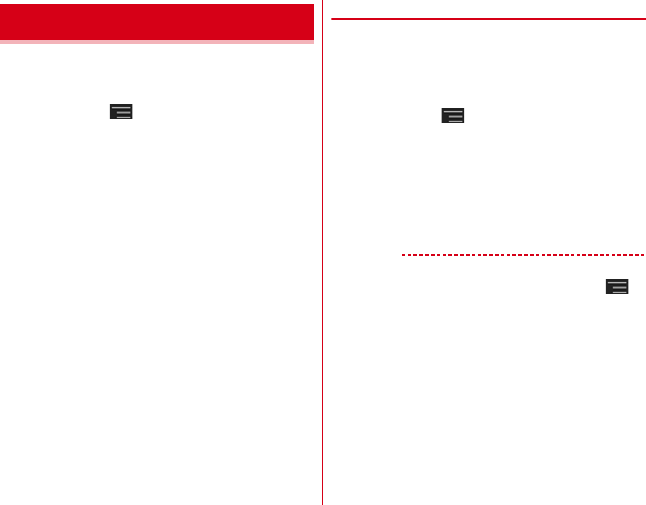
F-02E_eMANUAL_1kou
ご使用前の確認と設定
44
本端末を使うために最初に設定が必要な項目をまとめて設
定できます。
・各設定はいつでも変更できます。
1
ホーム画面で →[本体設定]→[初期設定]
2
各項目を設定
スライドイン機能設定:画面の端から指をスライドさ
せてアプリケーションを起動したり、画面をキャプ
チャしたりすることができる機能を設定します。→
P114
画面ロックの認証設定:画面ロックの認証設定を有効
にするかを設定します。→P104
セキュリティ解除方法:画面ロックの解除方法を設定
します。→P104
かんたんお引越し:microSDカードを利用して携帯
電話のデータを復元できます。
❖かんたんお引越し
microSDカードに保存した携帯電話のデータを、本端末
で復元します。
・電話帳データ、リダイヤル/着信履歴、スケジュール
帳、ブックマーク、アラーム、受信/送信/未送信メー
ルのデータを復元できます。
1
ホーム画面で →[本体設定]→[初期設定]
→[かんたんお引越し]
各データの復元先の案内を確認した後、[OK]をタッ
プします。以降は画面の案内に従って操作してくださ
い。
・次回起動時に復元先の案内画面を表示しない場合
は、[OK]をタップする前に[以降表示しない]に
チェックを付けてください。
✔お知らせ
・復元した受信/送信/未送信メールを表示するには、ア
プリケーションメニューで[spモードメール]→ →
[取り込み]をタップして、取り込み先を選択してくださ
い。
・復元したスケジュールを表示するには、復元先のアカウ
ントと同期してください。復元先のアカウントは、端末
に最後に登録されたGoogleアカウントとなります。
・ご使用の携帯電話の機種によっては、かんたんお引越し
に対応していないため、一部のデータを復元できないこ
とがあります。
初期設定
F-02E.book Page 44 Monday, November 19, 2012 2:47 PM
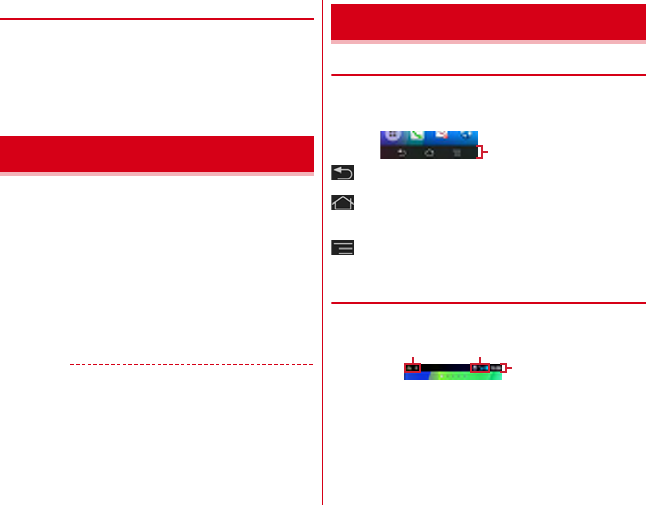
F-02E_eMANUAL_1kou
ご使用前の確認と設定
45
❖その他の初期設定について
初期設定の項目以外にも、必要に応じて、次の項目を設定
してください。
・Googleなどのアカウントの設定→P115
・Eメールのアカウントの設定→P70
・Wi-Fi機能の設定→P86
・アクセスポイント(APN)の設定→P84
充電中や不在着信など、本端末の状態をお知らせLEDの
点灯や点滅で通知します。
■ 通知の種類と点灯/点滅について
電源ON:緑色1回点灯
充電異常:赤色点滅
電話着信中:点滅色は[着信LED]で設定→P93
新着SMS:点滅色は[メッセージ]で設定→P69
不在着信、伝言メモ:点滅色は[着信LED]で設定→
P93
充電中:赤色点灯
✔お知らせ
・アプリケーション利用時の点灯/点滅は、アプリケー
ションによって設定や動作などが異なります。
◆ ナビゲーションバーのキー
画面下部のナビゲーションバーに、画面を操作するための
キー(アイコン)が表示されます。キーの名称と動作は次
のとおりです。
バックキー
タップ:直前の画面に戻る、アプリケーションの終了
ホームキー
タップ:ホーム画面に戻る→P50
ロングタッチ:タスク管理画面の表示→P49
メニューキー
タップ:現在の画面で使用できる設定などの表示
◆ ステータスバーのアイコン
ステータスバーに表示される通知アイコンとステータスア
イコンで様々な状態を確認できます。
お知らせLED
画面表示/アイコン
ナビゲーションバー
通知アイコン ステータスアイコン
ステータスバー
F-02E.book Page 45 Monday, November 19, 2012 2:47 PM
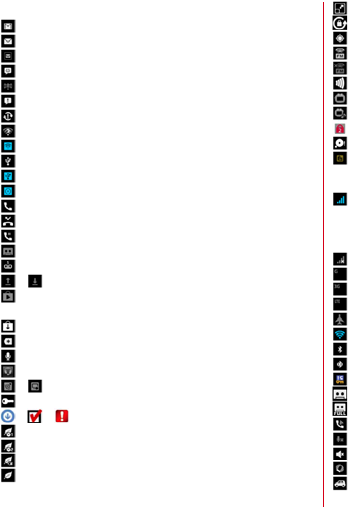
F-02E_eMANUAL_1kou
ご使用前の確認と設定
46
■ 主な通知アイコン
:新着Gmail
:新着Eメール
:新着spモードメール
:新着SMS
:新着エリアメール
:SMSの送信失敗
:同期トラブル
:Wi-FiがONでWi-Fiネットワークが利用可能
:Wi-Fiテザリングが有効、Wi-Fi Direct利用中
:USB接続中
:USBテザリングが有効
:Wi-FiテザリングとUSBテザリングが有効
:着信中/通話中
:不在着信
:通話保留中
:伝言メモあり
:留守番電話サービスの伝言メッセージ
/ :データのアップロード完了/ダウンロード完了
:Google Playなどからのアプリケーションがインス
トール完了
:Google Playのアプリケーションがアップデート可能
:隠れた通知あり
:3.5φイヤホン接続中(端末のマイクからの入力)
:3.5φイヤホン接続中(イヤホンマイクからの入力)
/ :ワンセグ受信中/録画中
:VPN接続
/ / :ソフトウェア更新有/完了/継続不可
:NX!エコ(タイマーエコモード時間帯1)
:NX!エコ(タイマーエコモード時間帯2)
:NX!エコ(電池残量エコモード)
:NX!エコ(今すぐエコモード)
:あわせるズームで画面拡大中
:戻ってシェイクで画面固定中
:GPS測位中
:FMトランスミッタON
:競合によりFMトランスミッタOFF
:モバキャス受信中
:NOTTVから通知あり
:音声コンテンツのバックグラウンド再生中
:おまかせロック設定中
:本端末のメモリの空き容量低下
:アプリ電池診断(電池を消耗しているアプリを検出)
■ 主なステータスアイコン
:電波状態
・通信中は△(アップロード時)▽(ダウンロード時)が
表示されます。
・国際ローミング中は左上に[R]が表示されます。
:圏外
:GPRS使用可能
:3G使用可能
:LTE使用可能
:機内モード
:Wi-Fi接続中
:Bluetooth機能ON
:Bluetooth機器接続中
:NFC/おサイフケータイ ロック設定中
:伝言メモ設定中
:伝言メモがいっぱい
:スピーカーフォンON
:マイクミュート
:着信音量0
:バイブレーションON
:公共モード(ドライブモード)
F-02E.book Page 46 Monday, November 19, 2012 2:47 PM
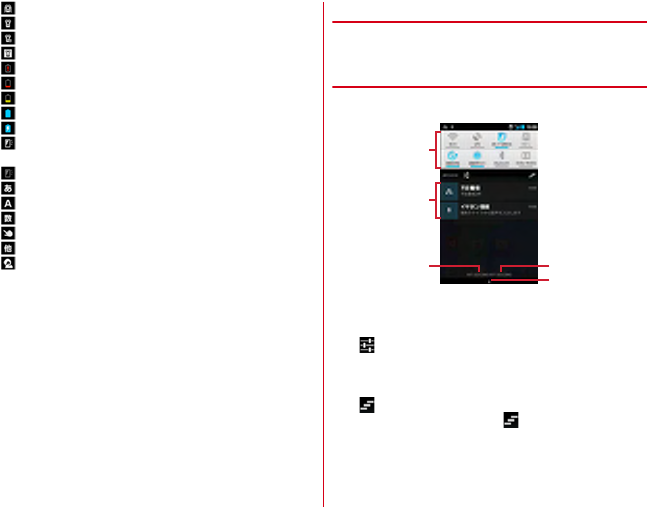
F-02E_eMANUAL_1kou
ご使用前の確認と設定
47
:マナーモード(通常マナー)
:マナーモード(サイレントマナー)
:マナーモード(アラームONマナー)
:マナーモード(オリジナルマナー)
:要充電
:電池残量がほとんどない
:電池残量が少ない
:電池残量十分
:充電中
(白):持ってる間ON設定中(動きを検出して画面点灯
中)
(グレー):持ってる間ON設定中
:かな入力モード
:英字入力モード
:数字入力モード
:手書き入力モード
:絵文字/顔文字/記号、定型文、文字コード入力
:IP通話アプリの音質サポート
◆ 通知パネル
通知パネルを開くと、通知アイコンの情報を確認したり設
定を行ったりすることができます。
❖通知パネルを開く
1
ステータスバーを下方向にドラッグ
a設定スイッチ
設定スイッチをタップすると、各設定を切り替えるこ
とができます。
・をタップすると、設定メニューを表示できます。
b通知
各通知をタップすると、詳細を確認したり必要な設定
を行ったりすることができます。
・をタップすると、通知パネル内の表示が消去され
ます。通知内容によっては が表示されない場合が
あります。
c在圏ネットワーク名
dSIMカード事業者名
eタブ
a
b
c
e
d
F-02E.book Page 47 Monday, November 19, 2012 2:47 PM
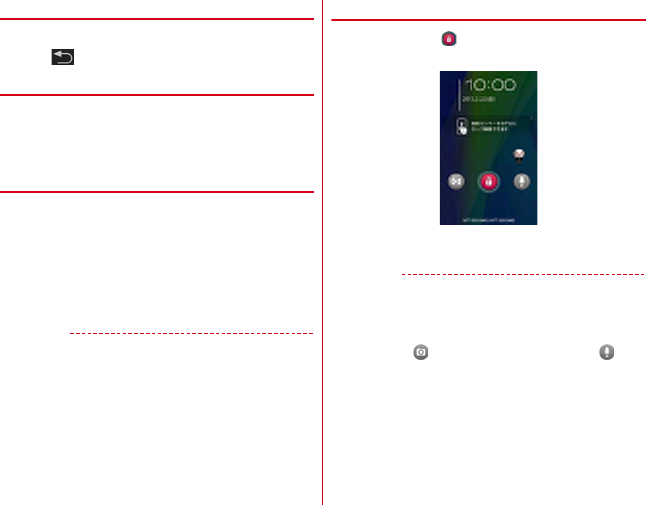
F-02E_eMANUAL_1kou
ご使用前の確認と設定
48
❖通知パネルを閉じる
1
通知パネル下のタブを上方向にドラッグ、ま
たは
❖設定スイッチを変更する
設定スイッチの機能割り当てを変更します。
1
通知パネルの設定スイッチをロングタッチ
→パネル選択画面で機能を選択
◆ ディスプレイの表示が消えたら
本端末を一定時間操作しなかったときは、スリープ/持っ
てる間ONの設定に従ってディスプレイの表示が消え、ス
リープモードになります。
1
X
スリープモードが解除され、ロック画面が表示されま
す。
手動でスリープモードにする:X
✔お知らせ
・指紋センサーを押しても、スリープモードにしたり解除
したりできます。
・スリープモード中に電話着信があると、スリープモード
は解除されます。
◆ ロック画面が表示されたら
1
ロック画面で
ロックが解除されます。
✔お知らせ
・指紋センサーに指をスライドしても、ロック画面を解除
できます。指紋センサーを押してスリープモードを解除
した後に操作する場合は、センサーから一度指を離した
後、指をスライドさせてください。
・ロック画面の をタップするとカメラが起動し、 を
タップするとしゃべってコンシェルが起動します。画面
ロックの認証設定が有効の場合は、認証操作後にしゃ
べってコンシェルが起動します。
・ロック画面が表示されていても、不在着信と未読spモー
ドメールの件数が表示されます。
・ロック画面では、ロック画面の消灯時間の設定に従って
ディスプレイの表示が消え、スリープモードになります。
・画面ロックの認証設定が無効の場合は、ロック画面で通
知パネルを表示できます。
「ひつじのしつじくん ®」
©NTT DOCOMO
F-02E.book Page 48 Monday, November 19, 2012 2:47 PM
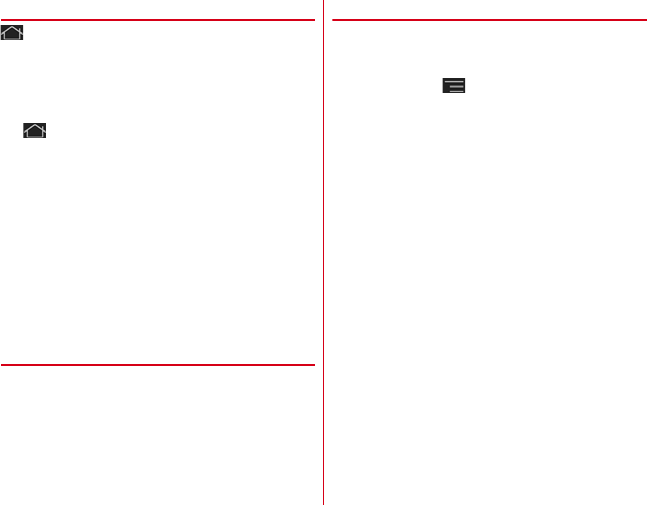
F-02E_eMANUAL_1kou
ご使用前の確認と設定
49
◆ タスク管理
をタップするなどしてアプリケーションの操作を中断
すると、バックグラウンドで起動したままの状態になる場
合があります。また、操作によっては複数のアプリケー
ションが実行中の状態になることがあります。タスクマ
ネージャを起動すると、実行中のアプリケーションを確認
したり、表示を切り替えたり、終了したりできます。
1
をロングタッチ
最近使用したアプリケーションが表示されます。
・サムネイルをタップするとアプリケーションを起動
できます。
・サムネイルをロングタッチすると、リストから削除
したりアプリ情報を確認したりできます。
2
[タスクマネージャ]
実行中のアプリケーションが表示されます。
3
目的の操作を行う
アプリケーションの表示:[表示]
アプリケーションの終了:[終了]/[すべて終了]
❖スライドインランチャー/キャプメモにつ
いて
お買い上げ時は、画面の左下隅から指をスライドすること
でスライドインランチャーを、また、画面の右下隅から指
をスライドすることでキャプメモ(画面のキャプチャ機
能)を呼び出すことができます。スライドインランチャー
のショートカットからアプリケーションを起動したり、
キャプメモを利用して画面をキャプチャしたりすることが
できます。
・スライドイン機能設定/キャプメモの使いかた→P114
◆ 画面のカスタマイズ
パターンの入力画面、指紋認証画面、電話の発着信画面、
NX!inputのキーボード画面を好みのデザインに変更でき
ます。
1
ホーム画面で →[本体設定]→[ディスプ
レイ]→[画面のカスタマイズ]→各項目を設
定
F-02E.book Page 49 Monday, November 19, 2012 2:47 PM
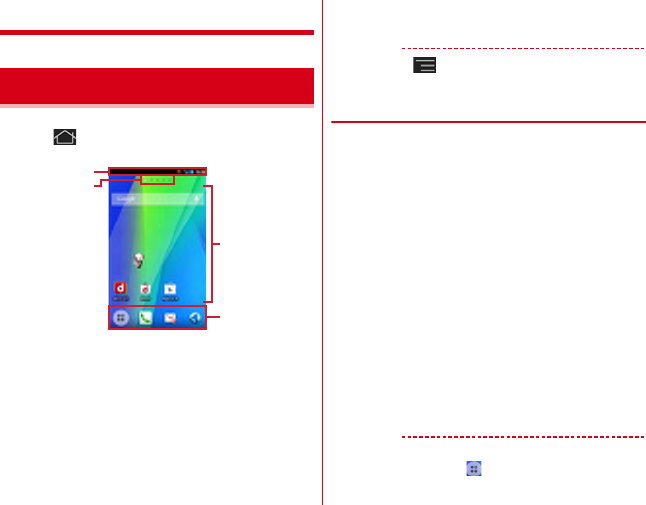
F-02E_eMANUAL_1kou
docomo Palette UI
50
docomo Palette UI
ホーム画面はアプリケーションを使用するためのスタート
画面です。 をタップしていつでも呼び出すことができ
ます。
aステータスバー→P45
ステータスバーを下方向にドラッグすると、通知パネ
ルが表示されます。→P47
bインジケータ
ホーム画面の現在位置を示します。
cカスタマイズエリア
ショートカット、ウィジェット、フォルダなどを配置
できます。
dドック
ホーム画面に表示されます。
✔お知らせ
・ホーム画面で →[本体設定]をタップして、設定メ
ニューを表示できます。→P80
◆ ホーム画面のカスタマイズ
ホーム画面に好みのアプリケーションのショートカットや
ウィジェットなどを自由に配置できます。
1
左右にフリックしてカスタマイズするホー
ム画面を表示→カスタマイズエリアの空き
領域をロングタッチ
2
[ショートカット]/[ウィジェット]/[フォ
ルダ]/[グループ]→必要に応じて項目の選
択や設定を行う
・項目をロングタッチしてドラッグすると、位置を変
更できます。
・ウィジェットによっては、ロングタッチしてサイズ
を変更することができます。
・ショートカットをロングタッチして他のショート
カットの上にドラッグすると、ショートカットを統
合したフォルダが作成できます。
・フォルダをロングタッチして[名称変更]をタップ
すると、フォルダ名を変更できます。
✔お知らせ
・ドックも同様にショートカット、フォルダ、グループを
配置できます。ただし、 は移動/削除/変更できませ
ん。
ホーム画面
a
b
c
d
「ひつじのしつじくん ®」
©
NTT DOCOMO
F-02E.book Page 50 Monday, November 19, 2012 2:47 PM
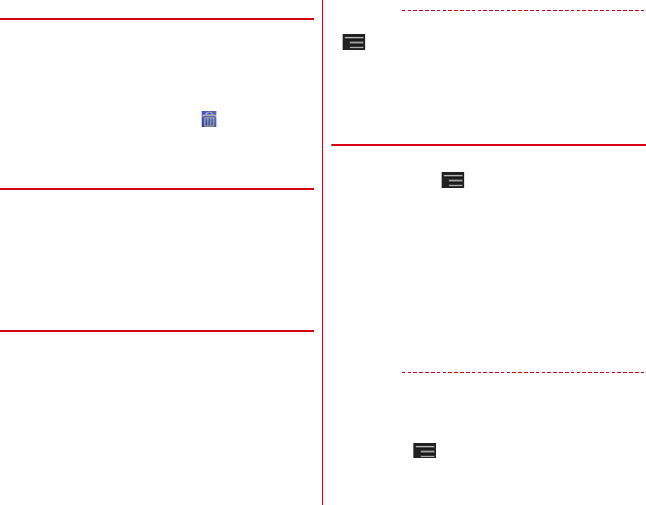
F-02E_eMANUAL_1kou
docomo Palette UI
51
❖ショートカットなどの削除
1
左右にフリックしてカスタマイズするホー
ム画面を表示
2
削除するショートカットなどをロングタッ
チ→[削除]
・ロングタッチした後、画面下の までドラッグして
も削除できます。
❖アプリケーションやウィジェットのアンイ
ンストール
1
左右にフリックしてカスタマイズするホー
ム画面を表示
2
アンインストールするショートカットまた
はウィジェットをロングタッチ→[アンイン
ストール]→[OK]→[OK]
◆ きせかえ/壁紙の変更
1
カスタマイズエリアの空き領域をロング
タッチ
2
[きせかえ]/[壁紙]/[壁紙ループ設定]→
項目の選択や設定を行う
✔お知らせ
・きせかえや壁紙、壁紙ループ設定は、ホーム画面で
→[きせかえ]/[壁紙]/[壁紙ループ設定]を
タップしても設定できます。
・パターンの入力画面、指紋認証画面、電話の発着信画面、
NX!inputのキーボード画面を変更するには、「画面のカ
スタマイズ」から設定します。→P49
◆ ホーム画面の追加/削除
最大12件のホーム画面を設定できます。
1
ホーム画面で →[ホーム画面一覧]
2
目的の操作を行う
追加:[+]
並べ替え:ホーム画面のサムネイルをロングタッチ→
移動先へドラッグ
削除:[×]
・アイテムが配置されている場合は、削除の確認画面
が表示されます。
・ホーム画面のサムネイルをロングタッチした後、
[削除]をタップしても削除できます。
表示:ホーム画面のサムネイルをタップ
✔お知らせ
・ホーム画面の任意の位置でピンチインしたり、カスタマ
イズエリアの空き領域をロングタッチ→[ホーム画面一
覧]をタップしたりしても、ホーム画面一覧を表示でき
ます。
・ホーム画面で →[ヘルプ]をタップすると、
docomo Palette UI操作ガイドが表示されます。
F-02E.book Page 51 Monday, November 19, 2012 2:47 PM
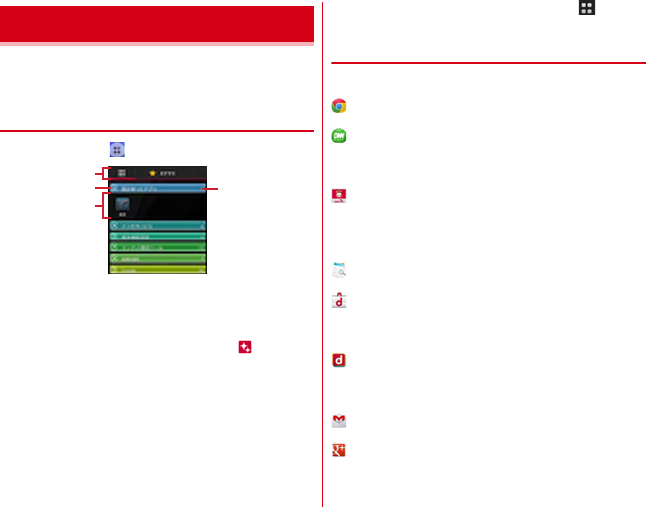
F-02E_eMANUAL_1kou
docomo Palette UI
52
アプリケーションメニューを呼び出し、登録されているア
プリケーションを起動したり、本端末の設定を変更したり
できます。
◆ アプリケーションメニューの表示
1
ホーム画面で
aアプリ一覧/おすすめアプリ切り替えタブ
bグループ
cグループ内アプリケーション
dグループ内アプリケーションの数
・新着アプリケーションのアイコンには が表示され
ます。
・アプリケーションによっては、アイコンに未読件数
が表示されます。
グループ内アプリケーションの表示/非表示:グルー
プ名をタップ
全グループ内アプリケーションの表示/非表示:ピン
チアウト/ピンチイン
ホーム画面へ追加:アプリケーションまたはグループ
をロングタッチ→[ホームへ追加]
アプリ一覧/おすすめアプリの切り替え: /[おす
すめ]
◆ アプリケーション一覧
・アプリケーションによっては、別途お申し込み(有料)
が必要なものがあります。
Chrome:パソコンと同じようにWebページを閲覧で
きます。
DiXiM Player:ホームネットワーク上のTV録画番組
や写真、音楽、ビデオをお手持ちの機器で視聴できるア
プリケーションです。ご利用には、Wi-Fi環境が必要と
なります。→P124
docomo Wi-Fiかんたん接続:ドコモの公衆無線LAN
サービス「docomo Wi-Fi」もしくは自宅のWi-Fi環境
を便利に利用するためのアプリです。ウィジェットによ
りWi-Fiエリア内では、ワンタッチでWi-Fiへの接続/切
断ができます。
Document Viewer:Microsoft officeファイルなど
を表示できます。→P160
dマーケット:dマーケットを起動するアプリです。d
マーケットでは、音楽や動画、書籍などのコンテンツを
購入することができます。また、Google Play上のアプ
リを紹介しています。→P127
dメニュー:iモードで利用できたコンテンツをはじ
め、スマートフォンならではの楽しく便利なコンテンツ
を簡単に探せる「dメニュー」へのショートカットアプ
リです。→P127
Gmail:Googleアカウントのメールを送受信できま
す。→P73
Google+:大量のデータ(メールや連絡先、写真、オ
フィス文書など)を、さらに活用するためのSNS機能
を利用できます。
アプリケーション画面
b
a
d
c
F-02E.book Page 52 Monday, November 19, 2012 2:47 PM
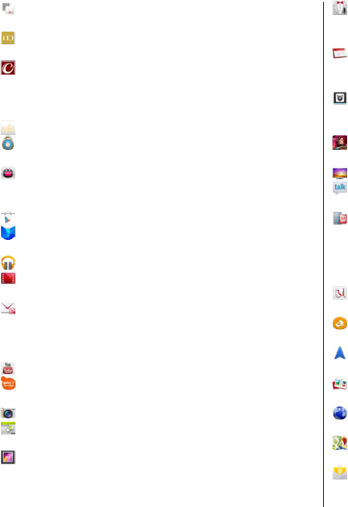
F-02E_eMANUAL_1kou
docomo Palette UI
53
ICタグ・バーコードリーダー:ICタグとバーコードを
読み取るためのアプリです。
iDアプリ:電子マネー iDを利用するための設定などを
行うアプリです。→P132
iコンシェル:iコンシェルを利用するためのアプリ
です。iコンシェルは、ケータイがまるで「執事」や
「コンシェルジュ」のように、あなたの生活をサポート
してくれるサービスです。
iチャネル:iチャネルを利用するためのアプリです。
milock:指定したアプリを保護することができます。
保護したアプリは起動時に認証が必要になります。
NOTTV:モバキャスを視聴できます。「NOTTV」な
どの放送局の番組・コンテンツをお楽しみいただけま
す。→P133
Playストア:Google Playを利用できます。→P127
Playブックス:ダウンロードした電子書籍を閲覧でき
ます。
Playミュージック:音楽を再生します。
Playムービー:映画をレンタルして視聴できます。ダ
ウンロードして好きなときに視聴することもできます。
spモードメール:ドコモのメールアドレス
(@docomo.ne.jp)を利用して、メールの送受信ができ
ます。絵文字、デコメール®の使用が可能で、自動受信
にも対応しています。→P68
YouTube:YouTubeの動画が見られます。→P152
おサイフケータイ:お店などの読み取り機に端末をか
ざすだけでお支払いなどができます。→P129
カメラ:静止画や動画を撮影します。→P144
カレンダー:カレンダーの表示とスケジュールの登録
ができます。→P157
ギャラリー:カメラで撮影したり、Webページからダ
ウンロードして、microSDカードに保存した静止画や
動画を表示できます。→P150
しゃべってコンシェル:「調べたいこと」や「やりたい
こと」などを端末に話しかけると、その言葉の意図を読
み取り、最適な回答を表示するアプリです。
スケジュール:スケジュールやメモを作成・管理でき
るアプリです。iコンシェルサービスに対応していま
す。
スッキリ目覚まし:設定した時刻よりも早い時間帯で、
快適に起きられる時刻に鳴動する目覚ましを設定できま
す。→P158
デモンズ体験版:リズムに合わせてタイミング良く画
面をタップするアクションゲームです。
テレビ:ワンセグを視聴します。→P137
トーク:Googleトークを利用してチャットができま
す。→P75
ドコモバックアップ:「ケータイデータお預かりサービ
ス」、「電話帳バックアップ」もしくは「SDカードバッ
クアップ」をご利用いただくためのアプリです。電話帳
などのデータをバックアップしたり、復元したりするこ
とができます。→P160
ドコモ電話帳:電話番号やメールアドレスなどを登録
でき、連絡先から簡単な操作で連絡できます。→P62
トルカ:トルカの取得、表示、検索、更新などができ
ます。→P133
ナビ:Googleマップナビを利用して、目的地までの
ルートを検索できます。
フォトコレクション:写真や動画をアップロードして、
クラウド上で閲覧、整理などができるアプリです。
ブラウザ:パソコンと同じようにWebページを閲覧で
きます。→P75
マップ:現在地の表示や別の場所の検索、ルート検索
などを行うことができます。→P154
メール:パソコンなどとEメールの送受信ができます。
→P70
F-02E.book Page 53 Monday, November 19, 2012 2:47 PM
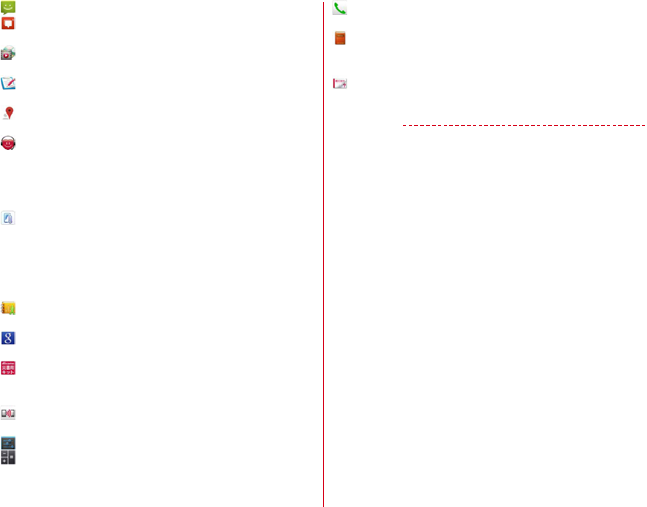
F-02E_eMANUAL_1kou
docomo Palette UI
54
メッセージ:SMSの送受信ができます。→P68
メッセンジャー:チャット機能(グループチャットな
ど)を利用できます。
メディアプレイヤー:音楽や動画を再生することがで
きるアプリです。→P151
メモ:スケジュールやメモを作成・管理できるアプリ
です。iコンシェルサービスに対応しています。
ローカル:近くの場所の詳細情報を検索できます。→
P156
遠隔サポート:「スマートフォンあんしん遠隔サポー
ト」をご利用いただくためのアプリです。「スマート
フォンあんしん遠隔サポート」はお客様がお使いの端末
の画面を、専用コールセンタースタッフが遠隔で確認し
ながら、操作のサポートを行うサービスです。→P177
温湿度チェッカー:温度・湿度センサーから読み取っ
た温度、湿度の値を用いて情報表示を行うアプリです。
※ 本端末の状態や周囲の状況などにより、計測値が表示さ
れるまでの時間がかかったり、周囲温度・湿度との差異
がある場合があります。計測値はあくまでも目安として
ご利用ください。
健康生活日記:携帯電話とパソコンを使って、楽しく
からだをデザインする健康サービスです。→P161
検索:本端末内の機能やWebサイトを検索します。→
P159
災害用キット:緊急速報「エリアメール」の受信メー
ル確認と各種設定、災害用伝言板にメッセージの登録や
確認などができるアプリです。
赤外線:電話帳などのデータを赤外線通信により送受
信できるアプリです。→P117
設定:本端末の各種設定を行います。
電卓:加算、減算、乗算、除算などの計算ができます。
→P158
電話:電話をかけたり、電話の設定を行うことができ
ます。→P56
統合辞書+:日本を代表する辞書をひとつのパッケー
ジにおさめた、毎日の学習・仕事のあらゆるシーンに対
応できる辞書ソフトです。→P158
取扱説明書:本端末の取扱説明書です。説明から使い
たい機能を直接起動することもできます。
✔お知らせ
・このアプリケーション一覧は、お買い上げ時にプリイン
ストールされているものです。プリインストールされて
いるアプリケーションには一部アンインストールできる
アプリケーションがあります。一度アンインストールし
てもPlayストアで再度ダウンロードできます。→P127
F-02E.book Page 54 Monday, November 19, 2012 2:47 PM
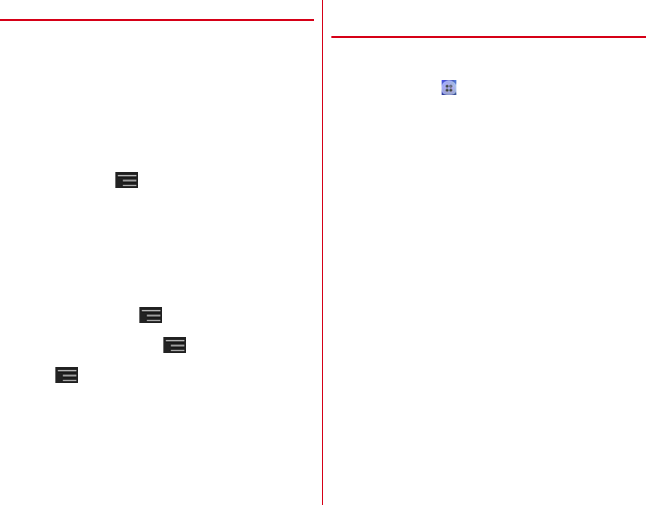
F-02E_eMANUAL_1kou
docomo Palette UI
55
◆ アプリケーションメニューの管理
1
アプリケーションメニュー表示中に目的の
操作を行う
アプリケーションのアンインストール:アプリケー
ションをロングタッチ→[アンインストール]→
[OK]→[OK]
並べ替え:アプリケーションまたはグループをロング
タッチ→移動先へドラッグ
・アプリケーションをロングタッチした後、[移動]
を選択しても移動できます。
グループの追加: →[グループ追加]→グループ
名を入力→[OK]
・最大50件のグループを設定できます。
グループ名の編集:グループをロングタッチ→[名称
変更]→グループ名を入力→[OK]
グループのラベル変更:グループをロングタッチ→
[ラベル変更]→ラベルを選択
グループの削除:グループをロングタッチ→[削除]
→[OK]
表示形式の切り替え: →[リスト形式]/[タイ
ル形式]
ホームアプリの情報確認: →[アプリケーション
情報]
検索: →[検索]
・端末内のアプリケーションやWeb上の情報を検索し
ます。
◆「おすすめ」アプリケーションのインス
トール
[おすすめ]タブをタップすると、ドコモがおすすめする
アプリケーションが表示されます。
1
ホーム画面で →[おすすめ]→[おすすめア
プリを見る]→アプリケーションを選択→画
面の案内に従ってダウンロードを行う
・ダウンロードしたアプリケーションは、アプリケー
ションメニューの[ダウンロードアプリ]グループ
に表示されます。
・すべてのおすすめアプリを確認する場合は、[おす
すめ]タブの[おすすめアプリをすべて見る]を
タップします。
F-02E.book Page 55 Monday, November 19, 2012 2:47 PM
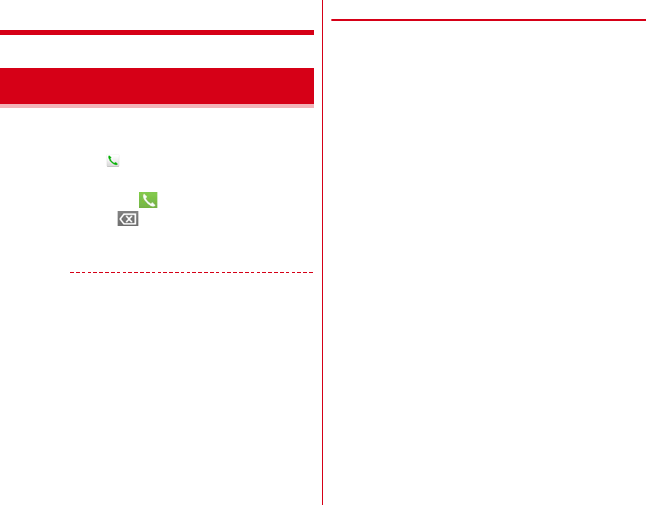
F-02E_eMANUAL_1kou
電話
56
電話
1
アプリケーションメニューで[電話]→[ダイ
ヤル]
・ホーム画面で →[ダイヤル]をタップしても、電
話をかけられます。
2
電話番号を入力→
・訂正する場合は をタップします。
3
通話が終了したら[終了]
✔お知らせ
・通話中に近接センサーに顔などが近づくとディスプレイ
の表示が消え、離れると再表示されます。
・本体にイヤホンを挿入している、またはスピーカーフォ
ンで通話を行っている場合、近接センサーを停止します
ので、センサーに顔などが近づいてもディスプレイの表
示は消えなくなります。
・通話中に髪の毛の上から受話口を当てている場合、近接
センサーが正常に動作しなくなり、誤って画面に触れて
しまい通話が遮断される場合があります。
◆ 緊急通報
・本端末は、「緊急通報位置通知」に対応しております。
110番、119番、118番などの緊急通報をかけた場
合、発信場所の情報(位置情報)が自動的に警察機関な
どの緊急通報受理機関に通知されます。お客様の発信場
所や電波の受信状況により、緊急通報受理機関が正確な
位置を確認できないことがあります。位置情報を通知し
た場合には、通報した緊急通報受理機関の名称が表示さ
れます。
なお、「184」を付加してダイヤルするなど、通話ごと
に非通知とした場合は、位置情報と電話番号は通知され
ませんが、緊急通報受理機関が人命の保護などの事由か
ら、必要であると判断した場合は、お客様の設定によら
ず、機関側が位置情報と電話番号を取得することがあり
ます。
また、「緊急通報位置通知」の導入地域/導入時期につ
いては、各緊急通報受理機関の準備状況により異なりま
す。
・本端末から110番、119番、118番通報の際は、携帯
電話からかけていることと、警察・消防機関側から確認
などの電話をする場合があるため、電話番号を伝え、明
確に現在地を伝えてください。また、通報は途中で通話
が切れないように移動せず通報し、通報後はすぐに電源
を切らず、10分程度は着信のできる状態にしておいて
ください。
・かけた地域により、管轄の消防署・警察署に接続されな
い場合があります。
電話をかける
F-02E.book Page 56 Monday, November 19, 2012 2:47 PM
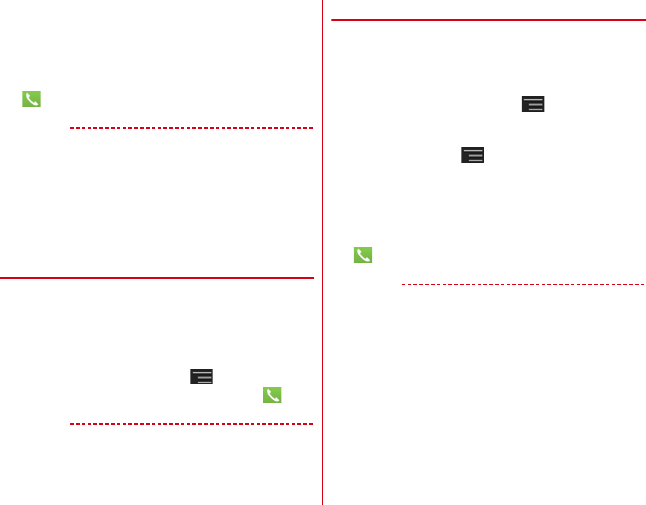
F-02E_eMANUAL_1kou
電話
57
1
アプリケーションメニューで[電話]→[ダイ
ヤル]→緊急通報番号を入力
警察への通報:110
消防・救急への通報:119
海上での通報:118
2
✔お知らせ
・日本国内ではドコモminiUIMカードを取り付けていない
場合、PINコードの入力画面、PINコードロック・PUK
ロック中には緊急通報110番、119番、118番に発信
できません。
・海外で110番、119番、118番を発信すると緊急呼通
話中画面が表示される場合がありますが、通常発信され
ています。
◆ 通話ごとに発信者番号を通知/非通知
電話をかけるときに自分の電話番号を相手の端末に表示さ
せるかどうかを設定します。
・発信者番号はお客様の大切な情報ですので、通知する際
にはご注意ください。
1
アプリケーションメニューで[電話]→[ダイ
ヤル]→電話番号を入力→→[発信者番号
通知]→[通知する]/[通知しない]→
✔お知らせ
・発信者番号通知サービスで通知/非通知を一括設定でき
ます。→P61
◆ プッシュ信号(DTMFトーン)を入力
電話番号に続いてポーズ(;)を入力すると、プッシュ信
号を送信できます。自宅の留守番電話、チケットの予約、
銀行の残高照会などのサービスに利用します。
1
アプリケーションメニューで[電話]→[ダイ
ヤル]→電話番号を入力→→[待機を追
加]→プッシュ信号を入力
・「0」∼「9」、「*」、「#」を入力します。
・電話番号を入力→ →[2秒間の停止を追加]を
タップしてもポーズ(,)が入力できます。(,)の場
合は、2秒後にプッシュ信号が自動的に送信されま
す。
・複数のメッセージを送信する場合は、ポーズで区切
ります。
2
→電話がつながったら[はい]
✔お知らせ
・通話中にプッシュ信号を送信する場合は、「通話中の操
作」をご覧ください。→P59
F-02E.book Page 57 Monday, November 19, 2012 2:47 PM
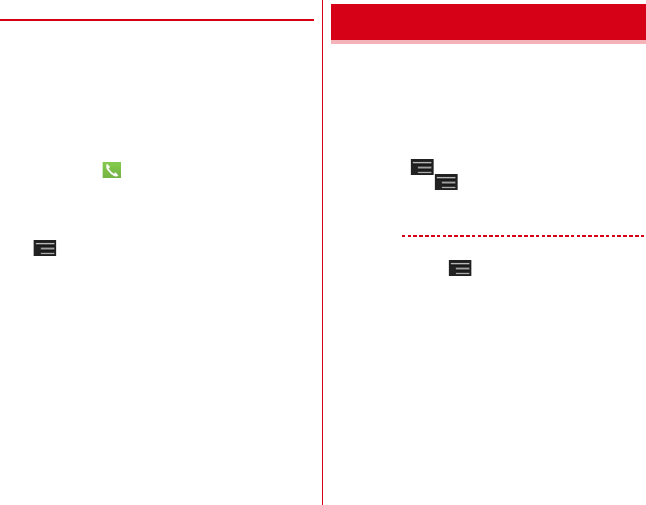
F-02E_eMANUAL_1kou
電話
58
◆ 国際電話(WORLD CALL)
「+」を入力して国際電話をかけます。「0」をロングタッ
チすると「+」が入力されます。
・海外利用→P163
・WORLD CALLの詳細は、本書巻末の「総合お問い合わ
せ先」までお問い合わせください。
1
アプリケーションメニューで[電話]→[ダイ
ヤル]→「0」をロングタッチ→「国番号-地域
番号(市外局番)の先頭の0を除いた電話番
号」を入力→
・イタリアなど一部の国・地域では「0」が必要な場
合があります。
・国リストから選択して「+国番号」を入力する場合
は、地域番号(市外局番)と電話番号を入力し、
→[国際電話発信]→国を選択します。
1
電話がかかってくる
SD:着信音、バイブレータの動作を止める
2
[操作開始]→[通話]
着信拒否:[操作開始]→[拒否]
クイック送信:[操作開始]→[拒否してSMS送信]
→メッセージを選択
応答保留: →[応答保留]
伝言メモ録音: →[伝言メモ]
3
通話が終了したら[終了]
✔お知らせ
・録音した伝言メモを再生するには、アプリケーションメ
ニューで[電話]→ →[通話設定]→[伝言メモ]
→[伝言メモリスト]→再生したい伝言メモを選択しま
す。
・電話に出られなかったときは、ステータスバーにアイコ
ン(→P45)が表示されます。通知パネル(→P47)を
開いて不在着信を確認できます。
電話を受ける
F-02E.book Page 58 Monday, November 19, 2012 2:47 PM
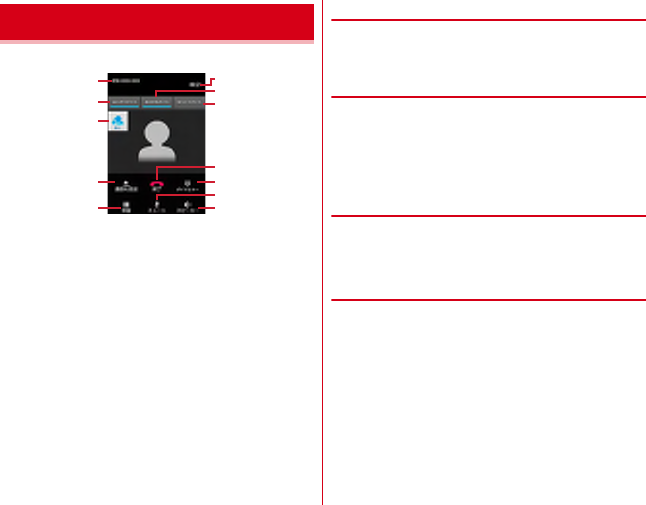
F-02E_eMANUAL_1kou
電話
59
通話中画面では次の操作ができます。
a名前や電話番号、地域
b通話時間
cはっきりボイスのON/OFF※1
dあわせるボイスのON/OFF
eゆっくりボイスのON/OFF※1
fはっきりボイス/ぴったりボイスの状態表示
g別の相手に電話をかける※2
h通話を終了
iダイヤル入力のダイヤルパッドを表示※1
プッシュ信号(DTMFトーン)を送信します。
j通話を一時保留※1
kマイクをオフ(消音)※1
自分の声が相手に聞こえないようにします。
lスピーカーフォンをオン※1
相手の声をスピーカーから流して、ハンズフリーで通
話します。
※1 もう一度タップするとタップ前の状態に戻ります。
※2 キャッチホンのご契約が必要です。
◆ 通話音量
・通話中以外は通話音量を調節することはできません。
1
通話中にSD
◆ はっきりボイス
電話中に周りの騒音を感知すると、音域ごとに相手の聞こ
えにくい声を強調したり、相手の声質や端末の特性などの
影響で起こる、受話音の「こもり感」「軽さ」を整えたり
して聞き取りやすくします。
1
通話中に[はっきりボイス]
❖ぴったりボイス
はっきりボイスが動作している電話中には、揺れや移動状
況(歩行中、走行中)などから現在の行動を認識して、
はっきりボイスよりさらに最適な音質に調整します。
◆ ゆっくりボイス
電話中に、無音区間を利用して相手の話す声がゆっくり聞
こえるように調節し、聞き取りやすくします。
・相手が区切りのない話しかたをしたときなどは通常の速
度で聞こえます。
1
通話中に[ゆっくりボイス]
通話中の操作
e
i
h
l
d
j
f
g
a
k
c
b
F-02E.book Page 59 Monday, November 19, 2012 2:47 PM
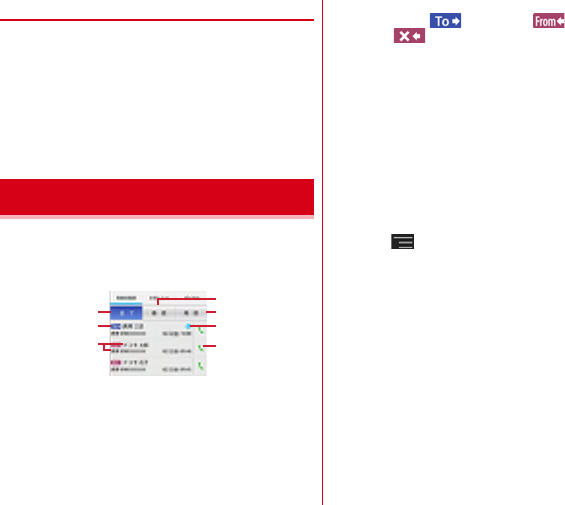
F-02E_eMANUAL_1kou
電話
60
◆ あわせるボイス
自分の年齢や好みに合わせて、通話中の音声を聞き取りや
すくします。通話中は補正の強弱を設定できます。
・「自分からだ設定」(→P113)で自分の年齢を入力する
か、複数のサンプルから聞き取りやすいものを選択して
おくと、お客様に合った聞こえかたに自動的に調節され
ます。
1
通話中に[あわせるボイス]→調節レベルを
選択
電話の発着信履歴を確認できます。
1
アプリケーションメニューで[電話]→[発着
信履歴]
a全てボタン
発着信履歴のすべてを表示します。
b着信ボタン
着信履歴のみを表示します。
c発信ボタン
発信履歴のみを表示します。
d履歴アイコン
発信履歴は 、着信履歴は 、不在着信履
歴は がそれぞれ表示されます。
e国際電話アイコン
国際電話発着信時に表示されます。
f名前や電話番号
タップしてアクションリストを表示します。アク
ションリストの項目をタップして、電話発信、
SMS送信、電話帳登録またはプロフィール画面の
表示などを行います。ロングタッチすると、履歴を
削除したり電話番号を編集して発信したりできま
す。
g発信アイコン
タップして電話を発信します。
■ 履歴画面のメニューについて
履歴画面で をタップして、全件削除、通話設定(→
P61)、電話アプリ起動時の画面に設定の操作ができま
す。
発着信履歴
a
d
f
b
g
c
e
F-02E.book Page 60 Monday, November 19, 2012 2:47 PM
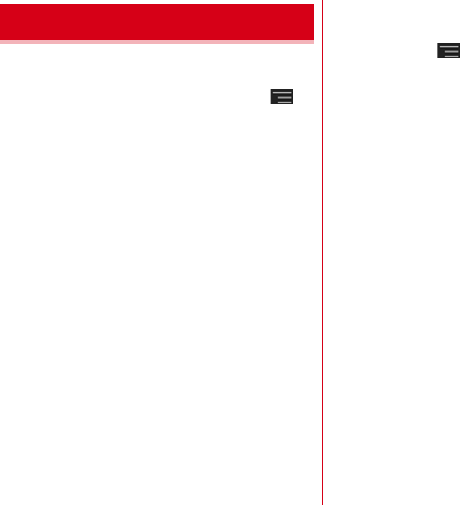
F-02E_eMANUAL_1kou
電話
61
ドコモのネットワークサービスや通話、インターネット通
話に関するさまざまな設定を行います。
1
アプリケーションメニューで[電話]→→
[通話設定]
2
各項目を設定
ネットワークサービス:次のようなドコモのネット
ワークサービスをご利用いただけます。
声の宅配便:サービスの利用、設定確認・変更を行い
ます。
留守番電話サービス:サービスの開始/停止、呼出時
間設定などを行います。
転送でんわサービス:サービスの開始/停止、転送先
変更などを行います。
キャッチホン:サービスの開始/停止、設定確認を行
います。
発信者番号通知:通知設定、設定確認を行います。
迷惑電話ストップサービス:登録、削除、登録件数の
確認を行います。
番号通知お願いサービス:サービスの開始/停止、設
定確認を行います。
通話中着信設定:着信設定を行います。
着信通知:サービスの開始/停止、設定確認を行いま
す。
英語ガイダンス:設定、設定確認を行います。
遠隔操作設定:サービスの開始/停止、設定確認を行
います。
公共モード(電源OFF)設定:サービスの開始/停
止、設定確認を行います。
・公共モード(ドライブモード)を設定するには、
ホーム画面で →[本体設定]→[音・バイブ]
→[公共モード]にチェックを付けます。
伝言メモ:伝言メモの設定や録音した伝言の再生/削
除を行います。
・伝言メモは1件あたり最長60秒、最大10件録音で
きます。
海外設定:設定方法→P167
通話詳細設定:通話に関する詳細設定を行います。
音・バイブレーション設定:音・バイブレーションに
関する設定を行います。
応答拒否SMS:着信時に利用できる応答拒否SMSの
編集を行います。
オープンソースライセンス:オープンソースライセン
スを確認します。
IP通話アプリの音質サポート:音質サポートを使用す
るかどうかを設定します。
・Voice over IPの技術を使用したアプリケーション
での通話は、ネットワークの遅延時間などにより、
電話と比較して音質が劣る場合があります。本機能
は、アプリケーションの実現している音質を元に、
騒音環境下での聞き取りやすさ改善(はっきりボイ
ス for コミュニケーションアプリ)、およびノイズや
通話相手側に聞こえるエコー量の削減を行います。
音の途切れや遅延などに関する効果はありません。
・アプリケーションのバージョンアップを行ったこと
により、本機能の効果が得られなくなる場合があり
ます。その場合は、本設定をオフにしてください。
・使用するアプリケーションによっては、本機能の効
果が得られないことがあります。その場合は、本設
定をオフにしてください。
通話設定
F-02E.book Page 61 Monday, November 19, 2012 2:47 PM
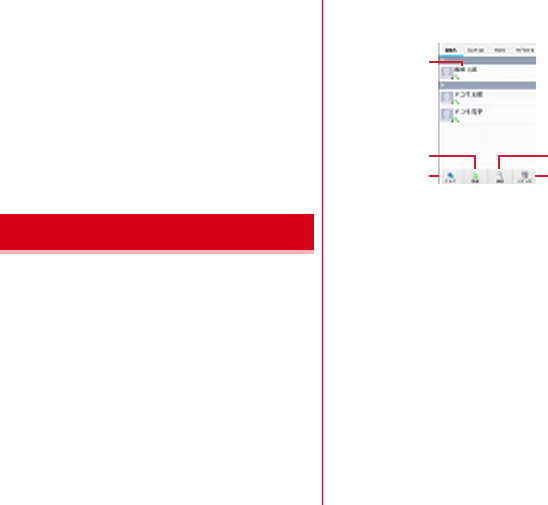
F-02E_eMANUAL_1kou
電話
62
・本機能は、Bluetoothを使用した通話時には動作し
ません。
着信拒否:着信を拒否したい相手の条件を設定しま
す。
・[ブラックリスト]には最大100件の電話番号を登
録することができます。
響カット:声の響く場所などで電話中に残響音を抑
え、相手に聞き取りやすくするかどうかを設定しま
す。
アカウント:インターネット通話のアカウントに関し
て設定します。
インターネット通話を使用:インターネット通話の使
用方法を設定します。
電話帳には電話番号やメールアドレスなどを入力できま
す。簡単な操作で登録した相手に連絡できます。
・クラウドの利用には、ドコモ電話帳アプリが必要とな
り、クラウドの利用開始を行う必要があります。ドコモ
電話帳アプリを初めて起動する場合(アプリの初期化後
を含む)、「クラウドの利用について」の画面が表示さ
れ、クラウドの利用を開始できます。
1
アプリケーションメニューで[ドコモ電話
帳]→[連絡先]
a名前
タップしてプロフィール画面を表示します。サムネ
イル画像をタップすると、電話発信、SMS送信な
どができます。
b登録ボタン
電話帳を新規作成します。
cグループボタン
電話帳グループを表示します。
d検索ボタン
電話帳検索画面を表示します。
eインデックスボタン
電話帳に登録されているデータを、「あ、か、さ…」
毎に区切り表示します。→P64
電話帳
a
c e
d
b
F-02E.book Page 62 Monday, November 19, 2012 2:47 PM
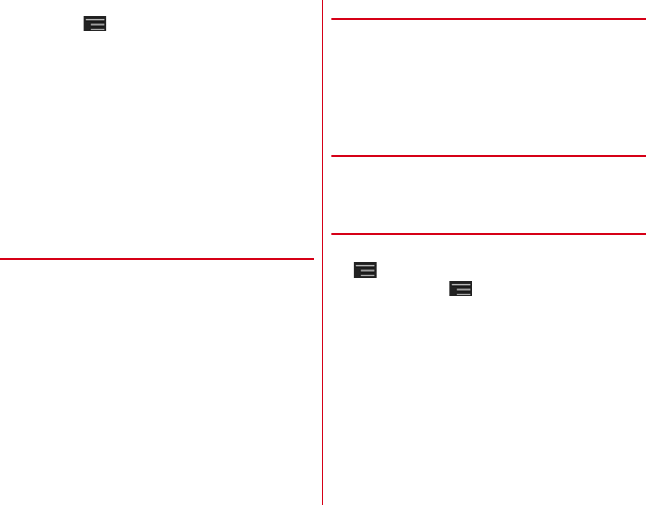
F-02E_eMANUAL_1kou
電話
63
■ 電話帳リストのメニューについて
電話帳リストで をタップすると、次のメニューを操作
することができます。
削除:電話帳リストを削除できます。
全体設定:電話帳の海外利用設定やWi-Fi利用設定につい
て設定できます。
クラウドメニュー:クラウドの設定を変更できます。
インフォメーション:iコンシェルなどのお知らせを確認
できます。
電話帳変更お知らせ一覧:電話帳変更お知らせ機能で受信
した通知を確認できます。
ヘルプ:電話帳の詳細を確認できます。
その他:電話帳のインポート/エクスポート(→P66)、
センターの同期、赤外線送信、表示順の変更、表示する
アカウントの設定などを操作できます。
◆ 電話帳を登録
1
電話帳リストで[登録]→必要に応じてアカ
ウントを選択→各項目を設定→[登録完了]
・クラウドと同期できるのは、docomoアカウントで
登録した連絡先データです。
・FUJITSUアカウントの場合、ミドルネームのふり
がな、住所の建物名、私書箱を設定できません。ま
た、FUJITSUアカウントに変更すると、ドコモ
サービスで使用しているデータが欠損してしまう場
合があります。
❖履歴から電話帳を登録
1
履歴画面で相手を選択→[電話帳に登録]
・必要に応じてアカウントを選択します。
2
[新規登録]→各項目を設定→[登録完了]
・すでに登録済みの電話帳に追加登録する場合は、登
録したい電話帳の名前を選択します。
◆ 電話帳の編集
1
電話帳リストで連絡先を選択→[編集]→各
項目を編集→[登録完了]
◆ 電話帳の削除
1
電話帳リストで削除する連絡先を選択→
→[削除]→[OK]
・電話帳リストで →[削除]をタップすると、連
絡先を選択して削除できます。[全選択]をタップ
すると、全件削除できます。
F-02E.book Page 63 Monday, November 19, 2012 2:47 PM
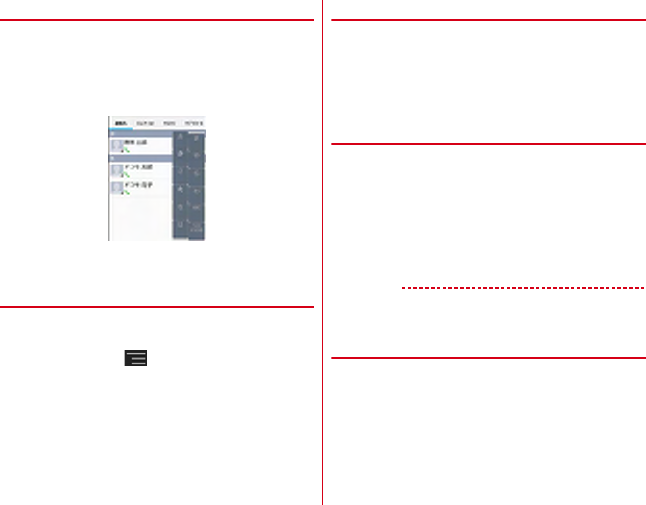
F-02E_eMANUAL_1kou
電話
64
◆ 電話帳を検索
電話帳を50音で検索できます。
1
電話帳リストで[インデックス]
50音インデックス「あ、か、さ…」が表示されます。
2
検索する文字をタップ
・電話帳リストは、選択した電話帳を先頭にして表示
されます。
❖表示する電話帳の設定
特定のアカウントのグループに含まれる電話帳の表示/非
表示を設定できます。
1
電話帳リストで →[その他]→[表示する
アカウント]→表示する電話帳を設定
◆ 電話帳をグループごとに表示
登録時に設定したグループ別に電話帳を表示できます。
1
電話帳リストで[グループ]→グループを選
択
・[閉じる]をタップすると、グループリストが閉じ
ます。
❖グループの新規作成
1
グループリストで[追加]→各項目を設定→
[OK]
グループ名の編集:グループリストで編集するグルー
プをロングタッチ→[グループ編集]→各項目を設
定→[OK]
グループの削除:グループリストで削除するグループ
をロングタッチ→[グループ削除]→[OK]
✔お知らせ
・「すべて」、「グループなし」、「お気に入り」、Google既定
のグループでの編集/削除はできません。
❖電話帳のグループ登録
1
グループリストで電話帳をロングタッチ→
そのまま登録先グループの上にドラッグ&
ドロップ
グループから削除:グループリストで登録中のグルー
プをタップ→電話帳をロングタッチ→そのまま登録
中グループの上にドラッグ&ドロップ
F-02E.book Page 64 Monday, November 19, 2012 2:47 PM
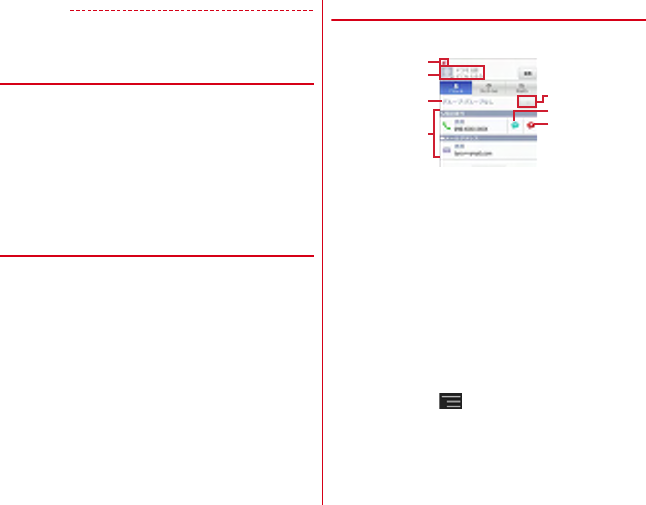
F-02E_eMANUAL_1kou
電話
65
✔お知らせ
・グループ登録はdocomoアカウントとGoogleアカウン
トのみ設定できます。
◆ コミュニケーション
発着信、SMSの送受信、spモードメール、SNSのメッ
セージ※の送受信履歴が表示されます。
※ クラウドを利用開始の上、マイSNS機能を利用してい
る場合のみ表示されます。
1
アプリケーションメニューで[ドコモ電話
帳]→[コミュニケーション]
表示項目の変更:[表示項目]→表示する項目を
チェック→[OK]
◆ タイムライン
「フレンドNEWS」機能、および「マイSNS」機能による
SNS・ブログのタイムラインが表示されます。
※ 表示するためにはクラウドを利用開始している必要があ
ります。
1
アプリケーションメニューで[ドコモ電話
帳]→[タイムライン]
表示項目の変更:[表示項目]→表示する項目を
チェック→[OK]
◆ プロフィール画面の表示
1
電話帳リストで名前を選択
aアカウントアイコン
b顔写真と名前
c電話帳のグループ
d個人登録情報
項目をタップして、電話を発信したり、Eメールを
送信したりできます。また、ロングタッチするとオ
プションを表示します。
eお気に入り
タップすると「お気に入り」に追加されます。
fSMS送信
タップすると、SMSを送信できます。
g声の宅配便発信
タップすると、声の宅配便に発信できます。
■ プロフィール画面のメニューについて
プロフィール画面で をタップして、赤外線、共有、削
除、着信音の設定、統合/分割、SNS電話帳連携設定が
できます。
a
d
b
c
g
f
e
F-02E.book Page 65 Monday, November 19, 2012 2:47 PM
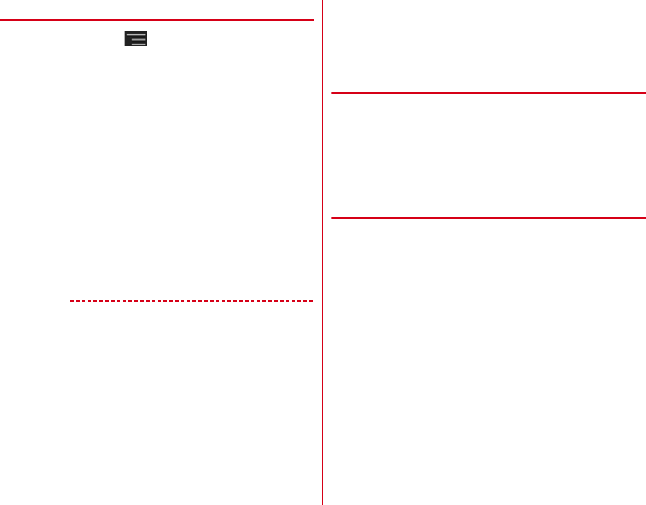
F-02E_eMANUAL_1kou
電話
66
◆ 電話帳のインポート/エクスポート
1
電話帳リストで →[その他]→[インポー
ト/エクスポート]→項目を選択→それぞれ
の操作を行う
SIMカードからインポート:ドコモminiUIMカードに
保存した電話帳から追加したい電話帳を指定してイ
ンポートします。電話番号、メールアドレスともに
「その他」としてインポートされます。
SDカードからインポート:microSDカードに保存さ
れている電話帳データ(vCardファイル)を、指定
したアカウントに登録します。ファイルが複数ある
場合は、登録するファイルを選択します。
SDカードにエクスポート:「マイプロフィール」を除
く電話帳データ(vCardファイル)を、microSD
カードに保存します。
表示可能な電話帳を共有:電話帳データをBluetooth
通信やメールに添付して全件送信します。
✔お知らせ
・他の端末との間で電話帳データの全件受け渡しをしたい
場合は、赤外線通信によるインポート/エクスポートを
ご利用ください。
・赤外線通信中に、音声着信や他のアプリの起動を行った
場合には赤外線通信は中断します。
・赤外線通信で全件送信しても、相手の端末によっては
「マイプロフィール」が受信されない場合があります。
・本端末からスマートフォン以外の端末へBluetooth通信
で電話帳全件送信を行うと、正常にデータが移行できま
せん。
・SDカードバックアップアプリを使用すると、電話帳やそ
の他のデータを一括でバックアップ/復元することがで
きます。詳細は、「SDカードバックアップ」をご覧くだ
さい。→P160
◆ マイプロフィール
ご利用の電話番号を確認できます。また、ご自身の情報を
入力したり編集したりできます。
1
アプリケーションメニューで[ドコモ電話
帳]→[マイプロフィール]→[編集]→各項目
を設定→[登録完了]
❖名刺の作成
マイプロフィールから名刺を作成し、相手と交換できま
す。
・名刺の作成や交換を利用するには、名刺作成アプリをイ
ンストールする必要があります。
・名刺の新規作成/編集の利用時は、名刺作成アプリのガ
イダンス画面が表示されますので[利用開始]をタップ
します。
1
アプリケーションメニューで[ドコモ電話
帳]→[マイプロフィール]
2
[新規作成]→[利用開始]→テンプレートを
選択→[選択]→[決定]→[編集ツール]→各
項目を編集
編集:[名刺編集]→[編集ツール]→各項目を編集
→[編集完了]→[上書き保存]/[新規保存]
削除:[名刺削除]→[OK]
F-02E.book Page 66 Monday, November 19, 2012 2:47 PM
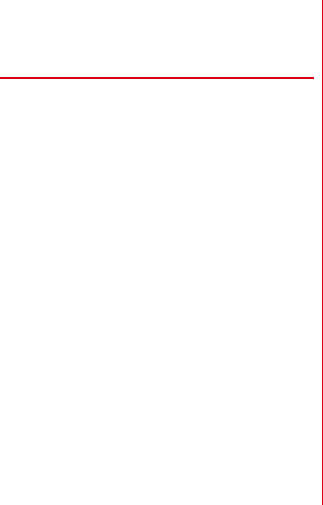
F-02E_eMANUAL_1kou
電話
67
3
[編集完了]→保存先を選択
・名刺交換を行う場合は、保存先に電話帳(マイプロ
フィール)を選択する必要があります。
❖名刺の交換
対応機種どうしであれば、作成した名刺を相手と交換でき
ます。
1
アプリケーションメニューで[ドコモ電話
帳]→[マイプロフィール]→[この名刺を交
換する]→ガイダンスに従って操作
F-02E.book Page 67 Monday, November 19, 2012 2:47 PM
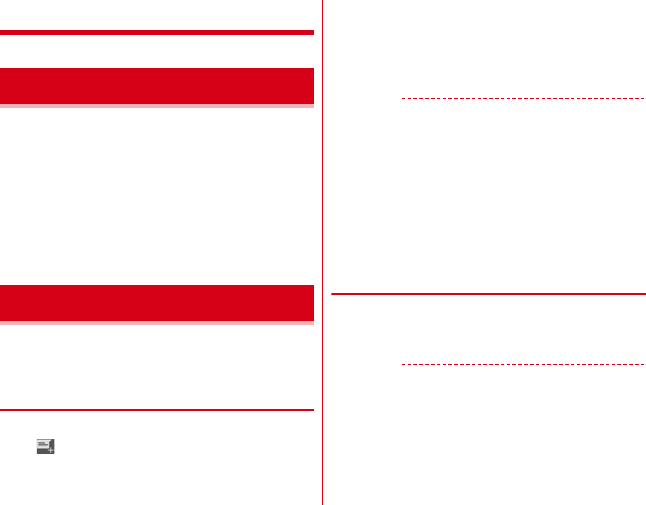
F-02E_eMANUAL_1kou
メール/ウェブブラウザ
68
メール/ウェブブラウザ
iモードのメールアドレス(@docomo.ne.jp)を利用し
て、メールの送受信をします。
絵文字、デコメール®の使用が可能で、自動受信にも対応
しています。
・spモードメールの詳細については、『ご利用ガイドブッ
ク(spモード編)』をご覧ください。
1
アプリケーションメニューで[spモードメー
ル]
以降は画面の指示に従って操作します。
携帯電話番号を宛先にして、最大全角70文字(半角英数
字のみの場合は最大160文字)の文字メッセージを送受
信します。
◆ SMSを作成して送信
1
アプリケーションメニューで[メッセージ]
→
2
[To]→携帯電話番号を入力
・直接入力する場合は、半角で入力してください。
3
[メッセージを入力]→メッセージを入力→
✔お知らせ
・海外通信事業者をご利用のお客様との間でも送受信でき
ます。ご利用可能な国・海外通信事業者については、『ご
利用ガイドブック(国際サービス編)』またはドコモの
「国際サービスホームページ」をご覧ください。
・宛先が海外通信事業者の場合、「+」、「国番号」、「相手先
携帯電話番号」の順に入力します。また、「010」、「国
番号」、「相手先携帯電話番号」の順に入力しても送信で
きます。(受信した海外からのSMSに返信する場合は、
「010」を入力してください。)携帯電話番号が「0」で
始まる場合は、先頭の「0」を除いて入力してください。
◆ SMSを受信したときは
SMSを受信すると、ステータスバーに通知アイコンが表
示されます。通知パネルを開いて通知をタップして、新着
SMSを確認します。
✔お知らせ
・本端末の初期化をした際、再起動直後にSMSを受信する
と、新着SMS通知の設定に関わらず着信音やバイブレー
タが鳴動しない場合があります。
・本端末のメモリ容量が少なくなると、SMSを受信できま
せん。不要なアプリケーションを削除するなどして、メ
モリ空き容量を増やしてください。→P101、129
spモードメール
SMS
F-02E.book Page 68 Monday, November 19, 2012 2:47 PM
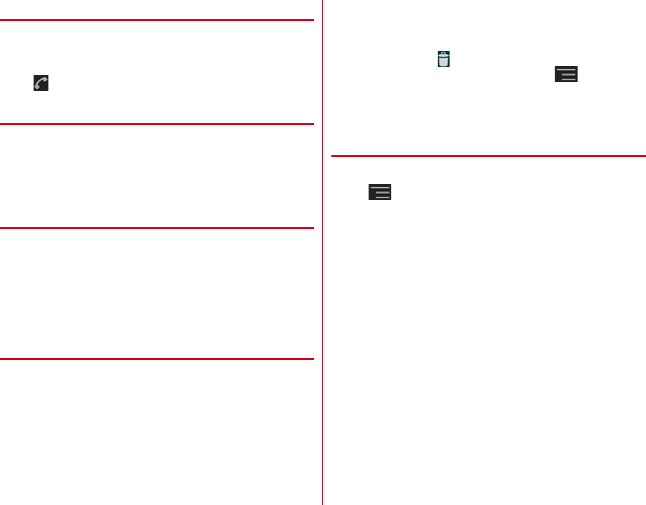
F-02E_eMANUAL_1kou
メール/ウェブブラウザ
69
◆ 送受信したSMSの表示
1
アプリケーションメニューで[メッセージ]
2
メッセージスレッドを選択
・をタップして電話をかけることができます。
◆ SMSに返信
1
アプリケーションメニューで[メッセージ]
2
メッセージスレッドを選択→[メッセージを
入力]→メッセージを入力→
◆ SMSを転送
1
アプリケーションメニューで[メッセージ]
2
メッセージスレッドを選択→SMSをロング
タッチ→[転送]
3
[To]→携帯電話番号を入力→
◆ SMSを削除
〈例〉SMSを1件削除する
1
アプリケーションメニューで[メッセージ]
2
メッセージスレッドを選択→SMSをロング
タッチ→[削除]
メッセージスレッドの削除:メッセージスレッドをロ
ングタッチ→
すべてのメッセージスレッドの削除: →[すべて
のスレッドを削除]
3
[削除]
◆ SMSの設定
1
アプリケーションメニューで[メッセージ]
→→[設定]
2
各項目を設定
古いメッセージを削除:保存件数が上限に達したら古
いメッセージを削除するかを設定します。
メッセージの制限件数:スレッドごとに保存するメッ
セージの件数を設定します。
バックアップ:本体とmicroSDカード間でメッセー
ジをコピーします。
受取確認通知:送信するメッセージの受取確認を毎回
要求するかを設定します。
SIMカードのメッセージ:ドコモminiUIMカードに保
存したメッセージを管理します。
通知:メッセージ受信時にステータスバーで通知する
かを設定します。
着信音を選択:メッセージ受信時の着信音を設定しま
す。
バイブレーション:メッセージ受信時のバイブレータ
の動作を設定します。
LED:メッセージ受信時のお知らせLEDの動作を設
定します。
F-02E.book Page 69 Monday, November 19, 2012 2:47 PM
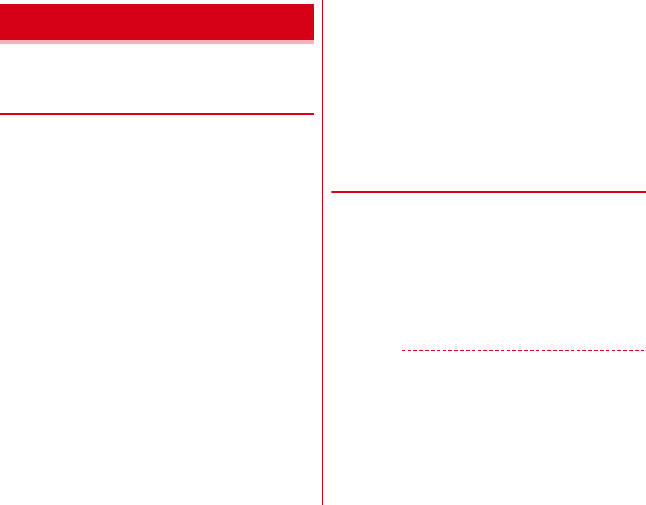
F-02E_eMANUAL_1kou
メール/ウェブブラウザ
70
mopera Uや一般のプロバイダが提供するメールアカウン
トを設定して、Eメールを利用します。
◆ mopera Uのメールアカウントの設定
mopera Uのアカウントを設定して、mopera Uメールを
利用します。
・mopera Uメールのメールボックス容量は約50MBで
す。1メール当たり最大約5MBまでの添付ファイルを
送受信できます。
■ POPサーバーを利用する場合
1
アプリケーションメニューで[メール]
2
[メールアドレス]→mopera Uのメールアド
レスを入力→[パスワード]→mopera Uの
パスワードを入力→[手動セットアップ]→
[POP3]
3
[ユーザー名]→mopera UのユーザIDを入
力→[パスワード]→mopera Uのパスワー
ドを入力→[POP3サーバー]→
「mail.mopera.net」を入力
4
[セキュリティの種類]→セキュリティを選
択
5
入力内容を確認→[次へ]
6
[SMTPサーバー]→「mail.mopera.net」を
入力→mopera UのユーザIDとパスワード
の入力内容を確認→[次へ]
7
オプションの設定画面で[受信トレイを確認
する頻度]などを設定→[次へ]
8
メールアカウントの登録画面で[あなたの名
前]→名前を入力→[次へ]
◆ 一般プロバイダのメールアカウントの設
定
・あらかじめご利用のサービスプロバイダから設定に必要
な情報を入手してください。
1
アプリケーションメニューで[メール]
2
[メールアドレス]→メールアドレスを入力
→[パスワード]→パスワードを入力→[次
へ]
以降は画面の指示に従って操作します。
✔お知らせ
・メールアカウントの自動設定が完了しない場合、操作2
で[手動セットアップ]をタップしてアカウント設定を
手動で入力します。
・サービスプロバイダによっては、「OP25B(Outbound
Port 25 Blocking):迷惑メール送信規制」の設定が必
要になります。詳しくは、ご契約のサービスプロバイダ
へお問い合わせください。
Eメール
F-02E.book Page 70 Monday, November 19, 2012 2:47 PM
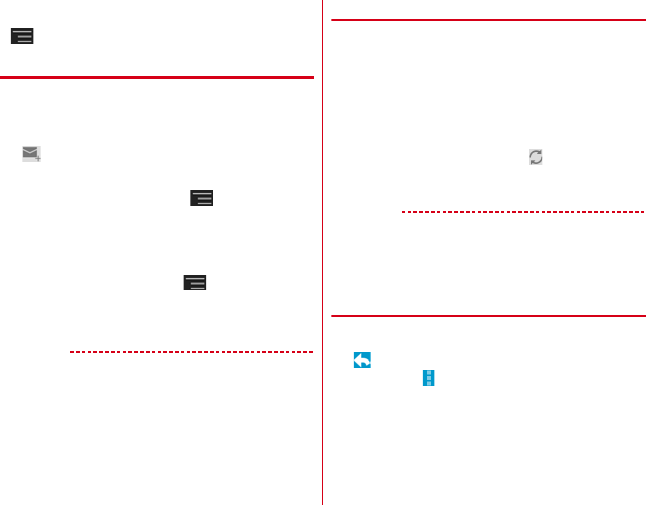
F-02E_eMANUAL_1kou
メール/ウェブブラウザ
71
・すでにメールアカウントが設定済みで、さらに別のメー
ルアカウントを追加する場合は、メール一覧画面で
→[設定]→[アカウントを追加]をタップします。
◆ Eメールを作成して送信
1
アプリケーションメニューで[メール]
・複数のメールアカウントがある場合は、画面上部の
アカウントをタップして切り替えます。
2
3
[To]→アドレスを入力
・CcやBccを追加する場合は、 →[Cc/Bccを
追加]をタップします。
4
[件名]→件名を入力
5
[メールを作成します]→メッセージを入力
・ファイルを添付する場合は、 →[ファイルを添
付]→ファイルを選択します。
6
✔お知らせ
・Eメールはパソコンからのメールとして扱われます。受
信する端末側でパソコンからの受信拒否の設定をしてい
ると、Eメールを送信できません。
◆ Eメールの受信/表示
1
アプリケーションメニューで[メール]
・複数のメールアカウントがある場合は、画面上部の
アカウントをタップして切り替えます。
[統合ビュー]をタップすると、すべてのメールア
カウントのEメールが混在した受信トレイが表示さ
れます。各メールアカウントはEメールの右側にあ
るカラーバーで区別されます。
2
受信トレイを更新するには
3
Eメールを選択
✔お知らせ
・アカウントの設定で受信トレイの確認頻度とメール着信
通知(→P72)を設定していると、通知アイコンがス
テータスバーに表示されます。通知パネルを開いて通知
をタップすると、受信トレイが表示されます。
◆ Eメールに返信
1
Eメールを表示
2
全員に返信: →[全員に返信]
3
[メールを作成します]→メッセージを入力
→
F-02E.book Page 71 Monday, November 19, 2012 2:47 PM
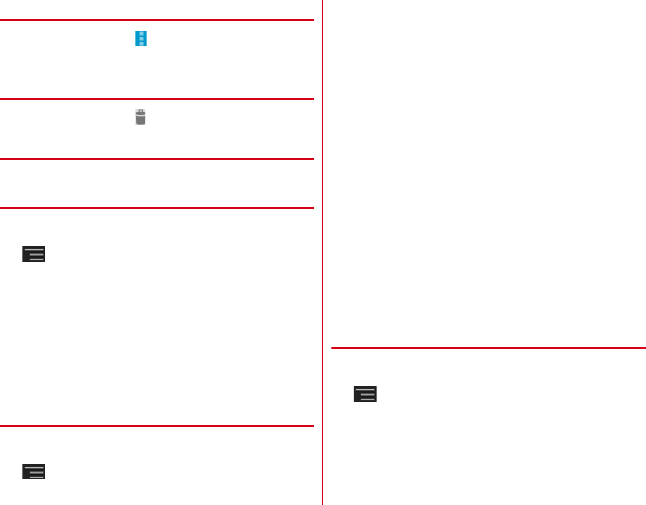
F-02E_eMANUAL_1kou
メール/ウェブブラウザ
72
◆ Eメールを転送
1
Eメールを表示→→[転送]→[To]→メール
アドレスを入力→
◆ Eメールを削除
1
Eメールを表示→
◆ Eメールの設定
Eメールに関するさまざまな設定をします。
❖Eメールの全般の設定
1
アプリケーションメニューで[メール]
2
→[設定]→[全般]
3
各項目を設定
自動表示:メッセージを削除した後に表示する画面を
設定します。
メッセージの文字サイズ:文字サイズを設定します。
全員に返信:メールを返信する際に毎回宛先の全員に
返信するかを設定します。
画像の自動表示を解除:インライン画像の自動表示の
設定を手動で表示するように設定解除します。
❖Eメールのアカウント設定
1
アプリケーションメニューで[メール]
2
→[設定]→アカウントを選択
3
各項目を設定
アカウント名:アカウント名を編集します。
名前:名前を編集します。
署名:署名を登録します。
クイック返信:Eメール作成時に頻繁に挿入する文章
を編集します。
優先アカウントにする:Eメール作成時にこのアカウ
ントを優先するかを設定します。
受信トレイの確認頻度:受信トレイの確認頻度を設定
します。
添付ファイルのダウンロード:IMAPアカウントの場
合、Wi-Fi接続時に添付ファイルを自動でダウン
ロードするかを設定します。
メール着信通知:Eメール受信時にステータスバーで
通知するかを設定します。
着信音を選択:Eメール受信時の着信音を設定します。
バイブレーション:Eメール受信時のバイブレータの
動作を設定します。
受信設定:受信サーバーについて設定します。
送信設定:送信サーバーについて設定します。
アカウントを削除:アカウントを削除します。
❖Eメールのバックアップ/復元
1
アプリケーションメニューで[メール]
2
→[設定]→[バックアップ/復元]→
[microSDへバックアップ]/[本体へ復元]
→[開始]
F-02E.book Page 72 Monday, November 19, 2012 2:47 PM
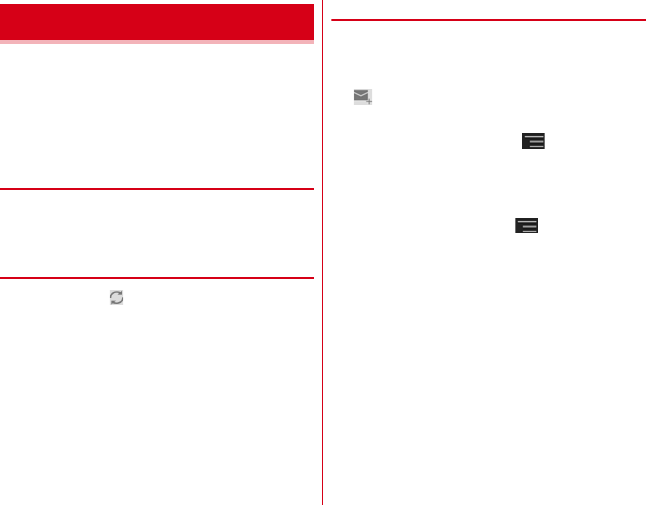
F-02E_eMANUAL_1kou
メール/ウェブブラウザ
73
Gmailは、GoogleのオンラインEメールサービスです。
本端末のGmailを使用して、Eメールの送受信が行えま
す。
・Gmailを利用するには、本端末にGoogleアカウントを
設定する必要があります。Googleアカウントが未設定
の場合は、初回Gmail起動時に画面の指示に従って設定
してください。
◆Gmailを開く
1
アプリケーションメニューで[Gmail]
受信トレイにメッセージスレッドの一覧が表示されま
す。
❖Gmailの更新
1
受信トレイで
本端末のGmailとWebサイトのGmailを同期させて、
受信トレイを更新します。
◆ Gmailを作成して送信
1
アプリケーションメニューで[Gmail]
・複数のメールアカウントがある場合は、画面上部の
アカウントをタップして切り替えます。
2
3
[To]→アドレスを入力
・CcやBccを追加する場合は、 →[Cc/Bccを
追加]をタップします。
4
[件名]→件名を入力
5
[メールを作成]→メッセージを入力
・ファイルを添付する場合は、 →[ファイルを添
付]→ファイルを選択します。
6
Gmail
F-02E.book Page 73 Monday, November 19, 2012 2:47 PM
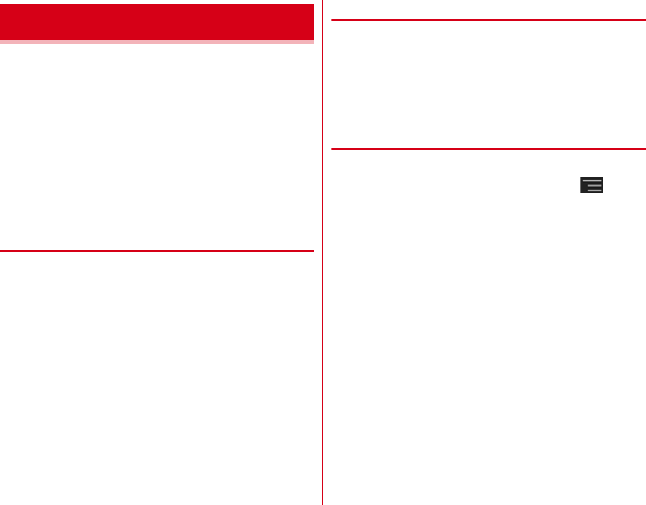
F-02E_eMANUAL_1kou
メール/ウェブブラウザ
74
気象庁から配信される緊急地震速報などを受信することが
できるサービスです。
・エリアメールはお申し込み不要の無料サービスです。
・最大50件保存できます。
・電源が入っていない、機内モード中、国際ローミング
中、PINコード入力画面表示中などは受信できません。
また、本端末のメモリ容量が少ないときは受信に失敗す
ることがあります。
・受信できなかったエリアメールを後で受信することはで
きません。
◆ 緊急速報「エリアメール」を受信したと
きは
エリアメールを受信すると、専用ブザー音または専用着信
音が鳴りステータスバーに通知アイコンが表示され、内容
表示画面が表示されます。
・ブザー音または着信音は最大音量で鳴動します。変更は
できません。
・お買い上げ時は、マナーモード中でも鳴動します。鳴動
しないように設定できます。→P74
◆ 受信したエリアメールの表示
1
アプリケーションメニューで[災害用キッ
ト]→[緊急速報「エリアメール」]→エリア
メールを選択
・初回起動時は「ご利用にあたって」を読み、[同意
して利用する]をタップします。
◆ 緊急速報「エリアメール」設定
1
アプリケーションメニューで[災害用キッ
ト]→[緊急速報「エリアメール」]→→[設
定]
2
各項目を設定
受信設定:エリアメールを受信するかを設定します。
着信音:着信音の鳴動時間とマナーモード時の着信音
の動作を設定します。
受信画面および着信音確認:緊急地震速報、津波警
報、災害・避難情報のエリアメールを受信したとき
の受信画面と着信音を確認します。
その他の設定:緊急地震速報、津波警報、災害・避難
情報以外に受信するエリアメールを新規登録/編集
/削除します。
緊急速報「エリアメール」
F-02E.book Page 74 Monday, November 19, 2012 2:47 PM
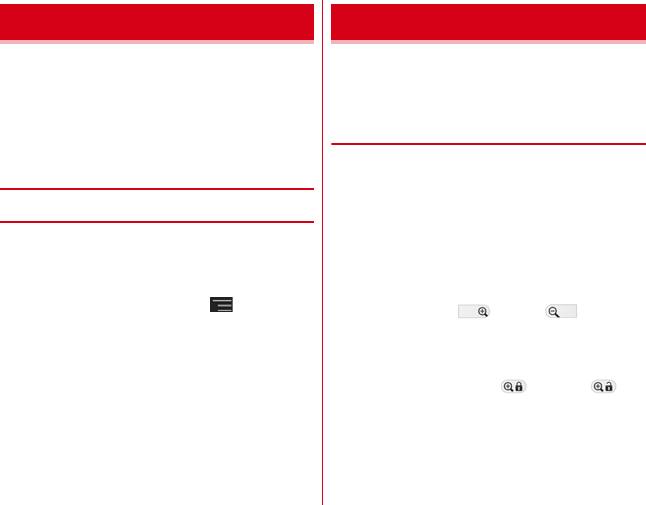
F-02E_eMANUAL_1kou
メール/ウェブブラウザ
75
Googleトークは、Googleのオンラインインスタント
メッセージサービスです。本端末のGoogleトークを使用
して、メンバーとチャットを楽しむことができます。
・Googleトークを利用するには、本端末にGoogleアカ
ウントを設定する必要があります。Googleアカウント
が未設定の場合は、初回Googleトーク起動時に画面の
指示に従って設定してください。
◆ オンラインチャット
❖Googleトークの起動
1
アプリケーションメニューで[トーク]
友だちリストが表示されます。
・Googleトークの詳細については、次の操作でモバ
イルヘルプをご覧ください。
Googleトークの友だちリストで →[ヘルプ]
ブラウザを利用して、パソコンと同じようにWebサイト
を閲覧できます。
本端末では、パケット通信またはWi-Fiによる接続でブラ
ウザを利用できます。
◆ Webサイト表示中の画面操作
■ Webページを縦表示/横表示に切り替え
本端末を縦または横に持ち替えて、縦/横画面表示を切り
替えます。
■ Webページの拡大/縮小
次の方法で拡大/縮小します。
ピンチアウト/ピンチイン:拡大/縮小します。
ダブルタップ:拡大します。
・拡大前の表示に戻す場合は、再度ダブルタップします。
ズームコントロール:画面をフリックしてズームコント
ロールを表示します。 で拡大し、 で縮小しま
す。
・現在表示しているWebページの拡縮率を、次にWeb
ページを開いたときに引継ぐことができます。Web
ページを拡大/縮小した時などに表示されるアイコンを
タップして、引継ぎの有効( )/無効( )を
切り替えます。
■ 画面のスクロール/パン
画面を上下/左右にスクロールまたは全方向にパンして見
たい部分を表示します。
Googleトーク ブラウザ
F-02E.book Page 75 Monday, November 19, 2012 2:47 PM
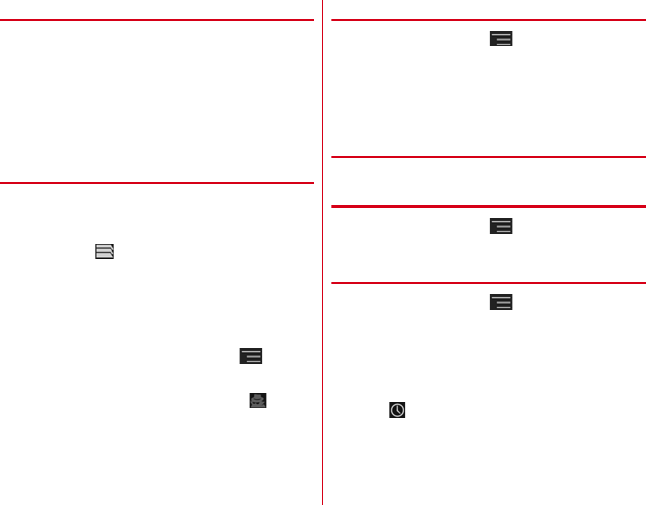
F-02E_eMANUAL_1kou
メール/ウェブブラウザ
76
◆ ブラウザを起動してWebサイトを表示
1
アプリケーションメニューで[ブラウザ]
ホームページ設定に設定しているホームページが表示
されます。
2
画面を下にスライド→アドレスバーにURL
/キーワードを入力
3
[Go]/キーワードの候補を選択
◆ 新しいブラウザウィンドウを開く
複数のブラウザウィンドウを開いてWebページをすばや
く切り替えることができます。
1
Webサイト表示中に画面を下にスライド→
画面上部の
2
+
新しいブラウザウィンドウが開き、ホームページ設定
に設定しているホームページが表示されます。
切り替え:ブラウザウィンドウを選択
閉じる:ブラウザウィンドウの×
シークレットタブでWebサイトを表示: →[新し
いシークレットタブ]→アドレスバーにURL/キー
ワードを入力して操作
・シークレットタブで表示中は画面上部に が表示
されます。
◆ 履歴からWebサイトを表示
1
Webサイト表示中に →[ブックマーク]→
[履歴]
・よく閲覧するWebサイトの履歴を表示する場合は、
[よく使用]をタップします。
2
Webサイトの履歴を選択
◆ Webページを保存して表示
表示中のWebページを保存してオフラインで表示します。
❖Webページの保存
1
Webサイト表示中に →[オフラインで読
めるよう保存]
❖保存したWebページの表示
1
Webサイト表示中に →[ブックマーク]→
[保存したページ]
2
保存したページを選択
削除:保存したページをロングタッチ→[保存した
ページを削除]
・保存したページを表示しているウィンドウは画面上
部に が表示されます。
F-02E.book Page 76 Monday, November 19, 2012 2:47 PM
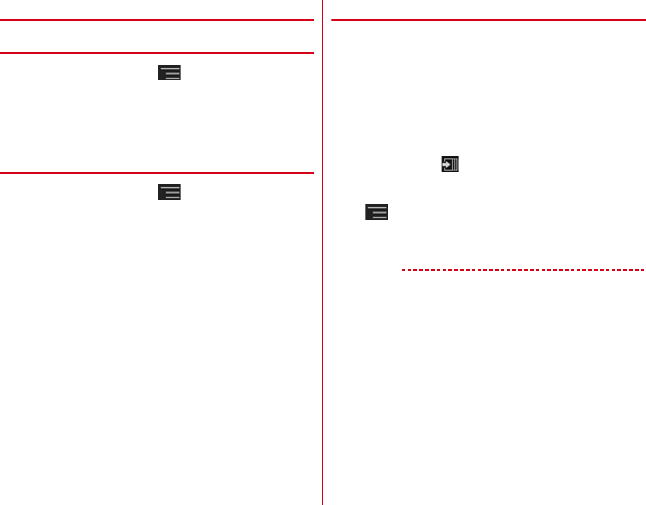
F-02E_eMANUAL_1kou
メール/ウェブブラウザ
77
◆ ブックマークを登録してすばやく表示
❖ブックマークの登録
1
Webサイト表示中に →[ブックマークを
保存]
ブックマークの詳細情報が表示されます。
2
[OK]
❖ブックマークからWebサイトを表示
1
Webサイト表示中に →[ブックマーク]
2
ブックマークを選択
編集:ブックマークをロングタッチ→[編集]→各項
目を設定→[OK]
削除:ブックマークをロングタッチ→[削除]→
[OK]
◆ 先読み機能
表示中のWebサイトのリンク先ページを専用キャッシュ
に読み込みます。
あらかじめ読み込んでおくと、リンク先をタップした際、
回線状況に関わらず素早くリンク先のページを表示するこ
とができます。
・リンク先のページによっては、本機能が利用できない場
合があります。
1
Webサイトを表示中に画面を下にスライド
→画面上部の →[はい]
先読み中はステータスバーに通知アイコンが表示され
ます。
・→[先読み]とタップしても操作できます。
・先読み中に通知パネルを開いて[先読み中]をタッ
プすると、先読みを中断します。
✔お知らせ
・先読みしたリンク先を表示した際に、ページによっては
正しく再現されない場合があります。
・次の場合は先読みキャッシュが消去されます。
- 先読み開始時
- ブラウザ終了時
- ブラウザの設定からキャッシュの消去を行った場合
- 再読み込みを行った場合
・先読み機能はリンク先ページの取得が終了するまで通信
を行います。そのためパケット通信料金が高額になる場
合がありますので、パケット定額サービスのご利用を強
くおすすめします。
・シークレットタブを表示している場合は、先読み機能は
利用できません。
F-02E.book Page 77 Monday, November 19, 2012 2:47 PM
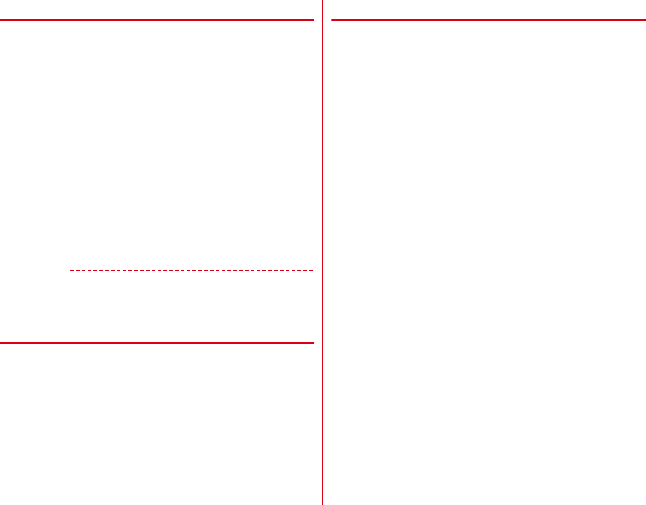
F-02E_eMANUAL_1kou
メール/ウェブブラウザ
78
◆ Webサイトのリンクを操作
Webサイトに表示されているリンクを操作します。
URLの場合
・タップしてWebサイトを開きます。
・ロングタッチしてWebサイトを新しいタブで開く、リ
ンクを保存、コピーします。
電子メールアドレスの場合
・タップしてメールを作成します。
・ロングタッチしてメールアドレスをコピーします。
電話番号の場合
・タップして電話番号に発信します。
・ロングタッチして電話番号を連絡先に追加、コピーしま
す。
ファイルの場合
・タップしてファイルを閲覧/保存します。
・ロングタッチしてファイルを保存します。
✔お知らせ
・保存したファイルは、Document Viewerなどで確認で
きます。
◆ Webサイトに表示されている画像を保存
1
Webサイト表示中に画像を選択(ロングタッ
チ)→[画像を保存]
・保存した画像は、ギャラリー(→P150)で確認で
きます。
◆ Webサイトの語句を辞書で検索
Webサイトに表示されている語句を辞書で検索すること
ができます。
・ブラウザの設定の[全般]で、[すぐ辞書を表示する]
を設定して利用します。→P79
1
Webサイト表示中にテキストをロングタッ
チ
選択された語句がハイライト表示されます。
・テキスト範囲の両端にあるつまみをスライドすると
選択範囲を調節できます。
2
表示された吹き出しをタップ
検索結果一覧が表示されます。
・該当する語句が辞書にないときは、吹き出しは表示
されません。
3
候補一覧から調べたい語句をタップ
F-02E.book Page 78 Monday, November 19, 2012 2:47 PM
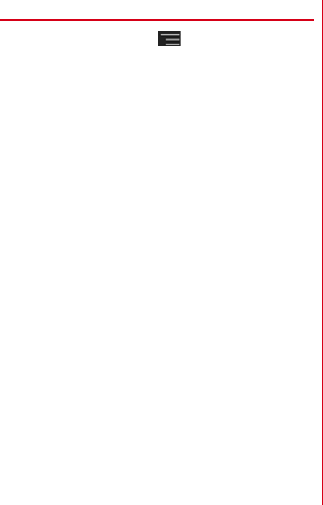
F-02E_eMANUAL_1kou
メール/ウェブブラウザ
79
◆ ブラウザの設定
1
Webサイト表示中に →[設定]→[全般]/
[プライバシーとセキュリティ]/[ユーザー
補助]/[高度な設定]/[帯域幅の管理]/
[Labs]
2
各項目を設定
全般:ブラウザ起動時のホームページ、ダウンロード
ファイルの保存先、フォームの自動入力、自動入力
テキスト、辞書検索について設定します。
プライバシーとセキュリティ:キャッシュやブラウザ
の履歴の消去、警告画面の表示/非表示、Cookie、
フォームデータ、現在地情報、パスワードについて
設定します。
ユーザー補助:拡大縮小設定の上書き、テキストのサ
イズ、画面の反転レンダリングについて設定しま
す。
・[コントラスト]は[反転レンダリング]にチェッ
クが付いている場合に調整できます。
高度な設定:検索エンジンの設定、タブのバックグラ
ウンド表示、JavaScriptの設定、1つのアプリに
複数のタブの許可、プラグインの設定、ウェブサイ
ト設定、先読み機能の設定、ページコンテンツ、初
期設定リセットについて設定します。
・先読み機能の設定で「先読み表示速度優先」に
チェックを付けている場合は、先読みしたページ内
JavaScriptの動作や新たな通信・更新表示などが
一部制限されます。この結果、ページが正しく表示
されない場合があります。なお、「先読み表示速度
優先」はブラウザでタブを複数表示していないとき
に有効です。
・ページコンテンツの「ページの自動調整」にチェッ
クを付けている場合は、Webページのテキストやそ
の他の要素が画面に合わせて自動的に最適化されて
表示されます。
テキストの列をダブルタップすると、そのテキスト
が画面の幅に収まるように調整されて表示されま
す。
帯域幅の管理:検索結果やウェブページのプリロー
ド、画像の読み込みについて設定します。
Labs:クイックコントロールや全画面の表示につい
て設定します。
F-02E.book Page 79 Monday, November 19, 2012 2:47 PM
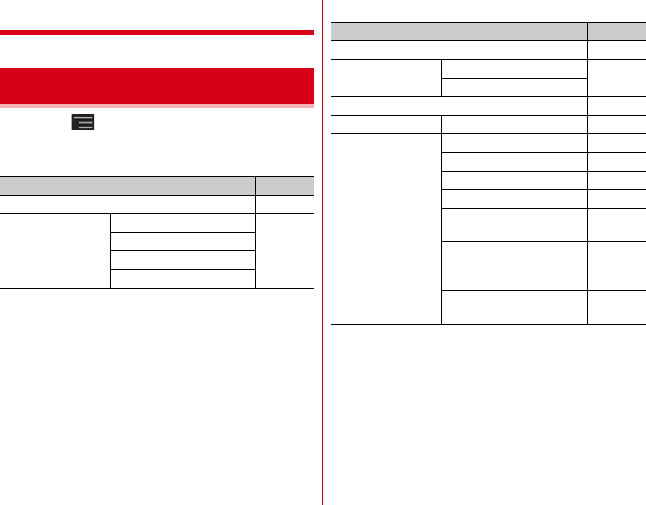
F-02E_eMANUAL_1kou
本体設定
80
本体設定
ホーム画面で →[本体設定]を選択して表示される設
定メニューから、各種設定を行います。
■ プロフィール
■ 無線とネットワーク
設定メニュー
メニュー 参照
マイプロフィール 66
初期設定 スライドイン機能設定
44
画面ロックの認証設定
セキュリティ解除方法
かんたんお引越し
メニュー 参照
Wi-Fi 86
Wi-Fi簡単登録 AOSS方式 88
WPS方式
Bluetooth 119
FMトランスミッタ 周波数設定 89
その他... データ使用 89
機内モード 89
VPN設定 90
テザリング 90
NFC/おサイフケータイ
設定 130
モバイルネットワーク 84
92
165
Bluetooth Low Energy
設定 121
F-02E.book Page 80 Monday, November 19, 2012 2:47 PM
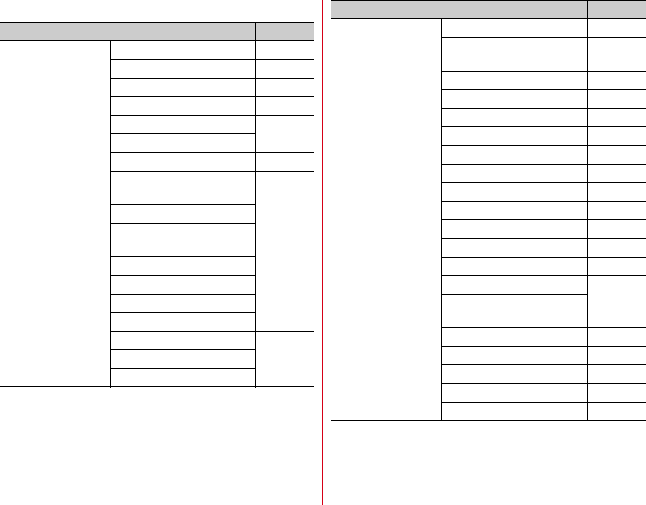
F-02E_eMANUAL_1kou
本体設定
81
■端末
メニュー 参照
音・バイブ 音量 94
気配り着信 93
公共モード 61
マナーモード 92
マイク入力 94
着信音
着信LED 93
着信時のバイブレーショ
ン
94
通知音
ダイヤルパッドのタッチ
操作音
タッチ操作音
画面ロックの音
充電通知バイブ
ロック解除時バイブ
はっきりタッチ
94振動の強さ
歩行中の強度アップ
ディスプレイ 画面の明るさ 95
スリープ/持ってる間
ON 95
フォトスクリーン 95
壁紙 51
ホーム画面切替 34
ロック画面の表示 96
ロック画面の消灯時間 96
画面のカスタマイズ 49
ナビゲーションバー 96
電池アイコン 96
画面の自動回転 96
フォント 96
フォントサイズ 97
プライバシービュー
97
プバイバシービューの濃
さ
あわせるズーム 97
インテリカラー 97
戻ってシェイク 97
利き手 97
うっかりタッチサポート 98
メニュー 参照
F-02E.book Page 81 Monday, November 19, 2012 2:47 PM

F-02E_eMANUAL_1kou
本体設定
82
■ ユーザー設定
マルチメディア 動画補正 98
静止画補正 98
Dolby Mobile設定
98
動画ジャンル設定
音楽ジャンル設定
エフェクト自動設定
ストレージ SDカードのマウント解除
/SDカードをマウント 99
SDカード内データを消去
USBストレージのマウン
ト解除/USBストレージ
をマウント
123
電池 99
NX!エコ 99
アプリケーション 100
メニュー 参照
メニュー 参照
ドコモサービス アプリケーション管理
ー
ドコモアプリWi-Fi利用設
定
ドコモアプリパスワード
オートGPS
ドコモ位置情報
docomo Wi-Fiかんたん
接続
データ量確認アプリ
オープンソースライセン
ス
位置情報サービス Googleの位置情報サー
ビス 154
GPS機能 154
位置情報とGoogle検索 154
F-02E.book Page 82 Monday, November 19, 2012 2:47 PM
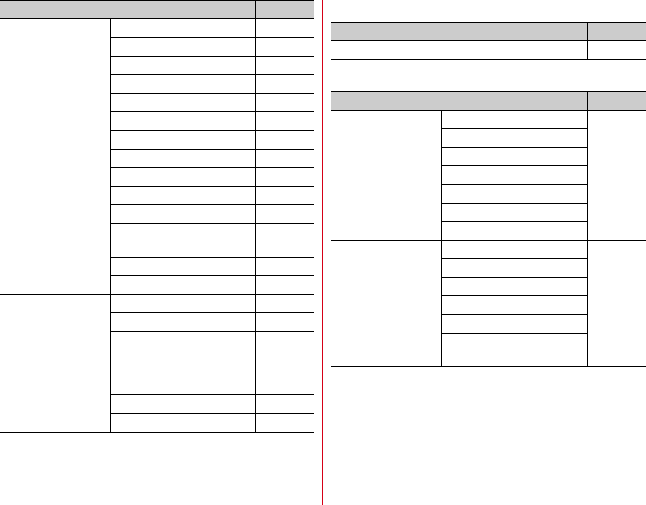
F-02E_eMANUAL_1kou
本体設定
83
■ アカウント
■ システム
セキュリティ 画面ロックの認証設定 104
セキュリティ解除方法 104
指紋設定 108
所有者情報 106
SIMカードロック設定 103
パスワードを表示する 108
パスワードマネージャー 108
プライバシーモード設定 109
デバイス管理機能の選択 ー
提供元不明のアプリ 111
信頼できる認証情報 112
SDカードからインストー
ル112
認証ストレージの消去 112
SDカードパスワード設定 112
その他... 自分からだ設定 113
スライドイン機能設定 114
言語と入力 41
41
43
114
バックアップとリセット 177
卓上ホルダ充電 32
メニュー 参照
メニュー 参照
アカウントを追加 115
メニュー 参照
日付と時刻 日付と時刻の自動設定
116
タイムゾーンを自動設定
日付設定
時刻設定
タイムゾーンの選択
24時間表示
日付形式の選択
ユーザー補助 大きい文字サイズ
116
電源ボタンで通話を終了
画面の自動回転
パスワードの音声出力
テキスト読み上げの出力
ウェブアクセシビリティ
の拡張
F-02E.book Page 83 Monday, November 19, 2012 2:47 PM
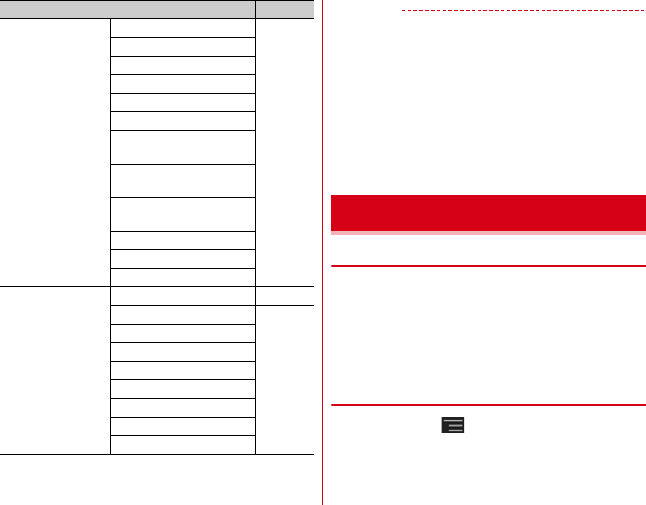
F-02E_eMANUAL_1kou
本体設定
84
✔お知らせ
・[開発者向けオプション]のUSBデバッグ機能を利用す
るためには、パソコン側にUSBドライバをインストール
する必要があります。詳細については、次のサイトの本
製品に関する情報をご覧ください。
http://spf.fmworld.net/fujitsu/c/develop/sp/
android/
・[開発者向けオプション]のUSBデバッグや擬似ロケー
ションなどのソフトウェア開発者用機能については、次
のホームページをご覧ください。
http://developer.android.com/
◆ アクセスポイント(APN)の設定
インターネットに接続するためのアクセスポイント(sp
モード、mopera U)はあらかじめ登録されており、必要
に応じて追加、変更することもできます。
・お買い上げ時には、通常使う接続先としてspモードが
設定されています。
・テザリングを有効にしているときは、アクセスポイント
の設定はできません。→P90
❖利用中のアクセスポイントの確認
1
ホーム画面で →[本体設定]→無線とネッ
トワークの[その他...]→[モバイルネット
ワーク]→[アクセスポイント名]
開発者向けオプ
ション
スリープモードにしない
ー
USBデバッグ
擬似ロケーションを許可
タップを表示
ポインタの位置
レイアウト境界を表示
ウィンドウアニメスケー
ル
トランジションアニメス
ケール
Animator再生時間ス
ケール
厳格モードを有効にする
CPU使用状況を表示
すべてのANRを表示
端末情報 ソフトウェア更新 180
端末の状態
116
法的情報
技術基準適合証明
モデル番号
Androidバージョン
ベースバンドバージョン
カーネルバージョン
ビルド番号
メニュー 参照
無線とネットワーク
F-02E.book Page 84 Monday, November 19, 2012 2:47 PM
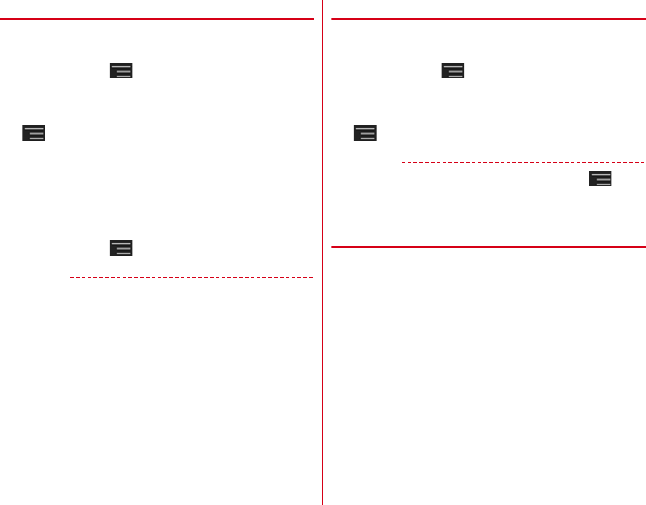
F-02E_eMANUAL_1kou
本体設定
85
❖アクセスポイントの追加(新しいAPN)
・MCCを440、MNCを10以外に変更しないでくださ
い。画面上に表示されなくなります。
1
ホーム画面で →[本体設定]→無線とネッ
トワークの[その他...]→[モバイルネット
ワーク]→[アクセスポイント名]
2
→[新しいAPN]
3
[名前]→ネットワークプロファイル名を入
力→[OK]
4
[APN]→アクセスポイント名を入力→[OK]
5
その他、通信事業者によって要求されている
項目を入力→→[保存]
✔お知らせ
・MCC、MNCの設定を変更してAPNの一覧画面に表示さ
れなくなった場合は、アクセスポイントの初期化を行う
か、[新しいAPN]で再度アクセスポイントの設定を
行ってください。
❖アクセスポイントの初期化
アクセスポイントを初期化すると、お買い上げ時の状態に
戻ります。
1
ホーム画面で →[本体設定]→無線とネッ
トワークの[その他...]→[モバイルネット
ワーク]→[アクセスポイント名]
2
→[初期設定にリセット]
✔お知らせ
・APNの一覧画面でアクセスポイントを選択し、 →
[APNを削除]をタップして、アクセスポイントを1件
ずつ削除することもできます。
❖spモード
spモードはNTTドコモのスマートフォン向けISPです。
インターネット接続に加え、iモードと同じメールアドレ
ス(@docomo.ne.jp)を使ったメールサービスなどがご
利用いただけます。
・spモードはお申し込みが必要な有料サービスです。sp
モードの詳細については、ドコモのホームページをご覧
ください。
F-02E.book Page 85 Monday, November 19, 2012 2:47 PM
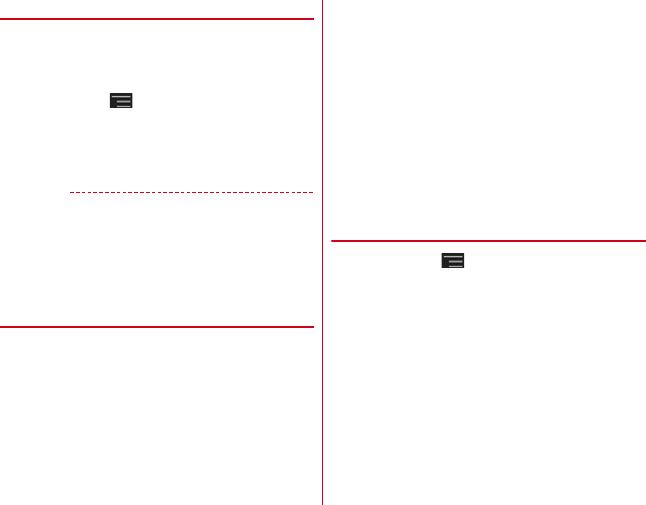
F-02E_eMANUAL_1kou
本体設定
86
❖mopera Uの設定
mopera UはNTTドコモのISPです。mopera Uにお申し
込みいただいたお客様は、簡単な設定でインターネットを
ご利用いただけます。
・mopera Uはお申し込みが必要な有料サービスです。
1
ホーム画面で →[本体設定]→無線とネッ
トワークの[その他...]→[モバイルネット
ワーク]→[アクセスポイント名]
2
[mopera U]/[mopera U設定]
✔お知らせ
・[mopera U設定]は、mopera U設定用アクセスポイン
トです。mopera U設定用アクセスポイントをご利用い
ただくと、パケット通信料がかかりません。なお、初期
設定画面および設定変更画面以外には接続できないので
ご注意ください。mopera U設定の詳細については、
mopera Uのホームページをご覧ください。
◆Wi-Fi
本端末のWi-Fi機能を利用して、自宅や社内ネットワーク、
公衆無線LANサービスの無線LANアクセスポイントに接
続して、メールやインターネットを利用できます。
無線LANアクセスポイントに接続するには、接続情報を
設定する必要があります。
■ Bluetooth機能との電波干渉について
無線LAN(IEEE 802.11b/g/n)とBluetooth機能は同
一周波数帯(2.4GHz)を使用しています。そのため、本
端末の無線LAN機能とBluetooth機能を同時に使用する
と、電波干渉が発生し、通信速度の低下、雑音や接続不能
の原因になることがありますので、同時には使用しないで
ください。
また、本端末の無線LAN機能のみ使用している場合でも、
Bluetooth機器が近辺で使用されていると、同様の現象が
発生します。このようなときは、次の対策を行ってくださ
い。
・本端末とBluetooth機器は10m以上離してください。
・10m以内で使用する場合は、Bluetooth機器の電源を
切ってください。
❖Wi-FiをONにしてネットワークに接続
1
ホーム画面で →[本体設定]
2
[Wi-Fi]を[ON]
3
[Wi-Fi]→Wi-Fiネットワークを選択
・セキュリティで保護されたWi-Fiネットワークを選
択した場合、パスワード(セキュリティキー)を入
力し、[接続]をタップします。
・Wi-Fiネットワークを選択後、接続を選択する画面
が表示される場合があります。
F-02E.book Page 86 Monday, November 19, 2012 2:47 PM
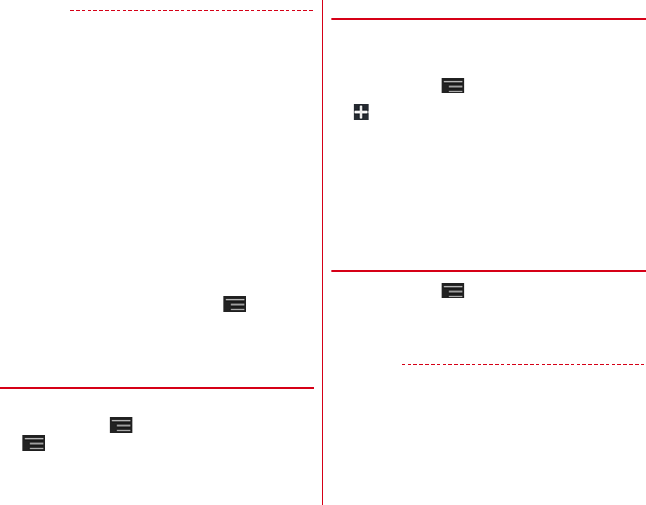
F-02E_eMANUAL_1kou
本体設定
87
✔お知らせ
・Wi-Fi機能がONのときもパケット通信を利用できます。
ただしWi-Fiネットワーク接続中は、Wi-Fiが優先されま
す。Wi-Fiネットワークが切断されると、自動的にLTE/
3G/GSMネットワークでの接続に切り替わります。切
り替わったままでご利用になる場合は、パケット通信料
がかかる場合がありますのでご注意ください。
・アクセスポイントを選択して接続するときに誤ったパス
ワード(セキュリティキー)を入力した場合、[プライ
ベートなIPアドレスが割り当てられました。接続が制限
されています。]と表示されます。パスワード(セキュリ
ティキー)をご確認ください。なお、正しいパスワード
(セキュリティキー)を入力しても[プライベートなIPア
ドレスが割り当てられました。接続が制限されていま
す。]と表示されるときは、正しいIPアドレスを取得でき
ていない場合があります。電波状況をご確認の上、接続
し直してください。
・Wi-Fi利用時にドコモサービスをWi-Fi経由で利用する場
合には、あらかじめWi-Fiオプションパスワードの設定が
必要です。設定するには、ホーム画面で →[本体設
定]→[ドコモサービス]→[ドコモアプリWi-Fi利用設
定]で[Wi-Fiオプションパスワード]をタップして操作
してください。
❖Wi-Fiネットワークのスキャン
・あらかじめWi-FiをONにしてください。
1
ホーム画面で →[本体設定]→[Wi-Fi]→
→[スキャン]
❖Wi-Fiネットワークの追加
ネットワークSSIDやセキュリティを入力して、手動で
Wi-Fiネットワークを追加します。
・あらかじめWi-FiをONにしてください。
1
ホーム画面で →[本体設定]→[Wi-Fi]
2
3
追加するWi-Fiネットワークのネットワーク
SSIDを入力→セキュリティを選択
・セキュリティは[なし][WEP][WPA/WPA2
PSK][802.1x EAP]が設定可能です。
4
必要に応じて追加のセキュリティ情報を入
力→[保存]
❖Wi-Fiネットワークの切断
1
ホーム画面で →[本体設定]→[Wi-Fi]
2
接続しているWi-Fiネットワークを選択→[切
断]
✔お知らせ
・Wi-FiをOFFにしてWi-Fiネットワークを切断した場合、
次回Wi-FiのON時に接続可能なWi-Fiネットワークがあ
るときは、自動的に接続されます。
F-02E.book Page 87 Monday, November 19, 2012 2:47 PM
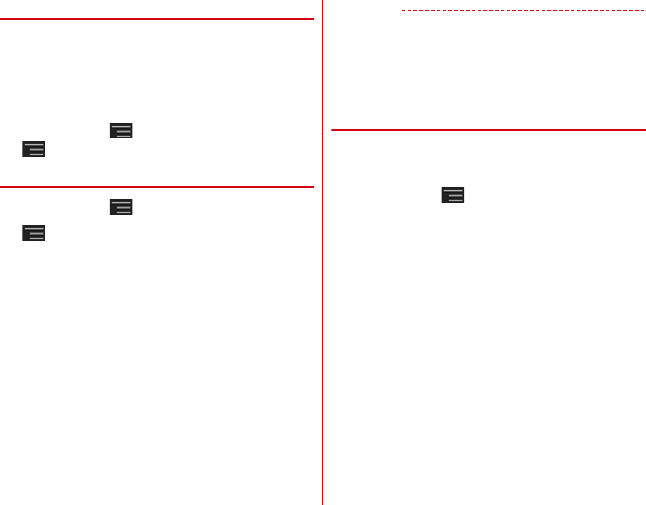
F-02E_eMANUAL_1kou
本体設定
88
❖Wi-Fi Direct
アクセスポイントなどを経由せずに、Wi-Fi Direct対応機
器どうしで接続ができます。
・あらかじめWi-FiをONにしてください。
・本機能は、PlayストアからWi-Fi Direct機能を利用する
アプリケーションを入手し、インストールすることで利
用できます。
1
ホーム画面で →[本体設定]→[Wi-Fi]→
→[Wi-Fi Direct]を[ON]/[OFF]
❖Wi-Fiの詳細設定
1
ホーム画面で →[本体設定]→[Wi-Fi]
2
→[詳細設定]
3
各項目を設定
ネットワークの通知:Wi-Fiのオープンネットワーク
が利用可能なときに通知するように設定します。
Wi-FiオートON/OFF:一度接続したWi-Fiエリア
で、利用可能なエリアを検出したときに、自動で
Wi-FiをON/OFFにするかを設定します。
画面消灯時のWi-Fi設定:本端末の画面がオフになっ
たときや充電しているときに、Wi-Fiを使用するか
を設定します。
Wi-Fi周波数帯域:Wi-Fiの周波数帯域を設定します。
MACアドレス/IPアドレス:MACアドレス、IPア
ドレスが表示されます。
✔お知らせ
・[Wi-FiオートON/OFF]は、機内モードがONまたは
Wi-FiテザリングがONの場合、動作しません。
・[Wi-FiオートON/OFF]は、Wi-Fiエリアの情報が変
わった場合などに自動で接続できないことがあります。
その場合は、手動で接続してください。
◆ Wi-Fiネットワークの簡単登録
AOSS™またはWPSに対応した無線LANアクセスポイン
トを利用して接続する場合は、簡単な操作で接続できま
す。
1
ホーム画面で →[本体設定]→[Wi-Fi簡単
登録]
2
登録方式を選択
AOSS™方式:[AOSS方式]→アクセスポイント側
でAOSS™ボタンを押す
WPS方式:[WPS方式]→[プッシュボタン方式]
/[PIN入力方式(8桁)]/[PIN入力方式(4
桁)]→アクセスポイント側で操作
・プッシュボタン方式の場合は、アクセスポイント側
で専用ボタンを押します。PIN入力方式の場合は、
本端末に表示されたPINコードをアクセスポイント
側で入力後、[OK]をタップします。
F-02E.book Page 88 Monday, November 19, 2012 2:47 PM
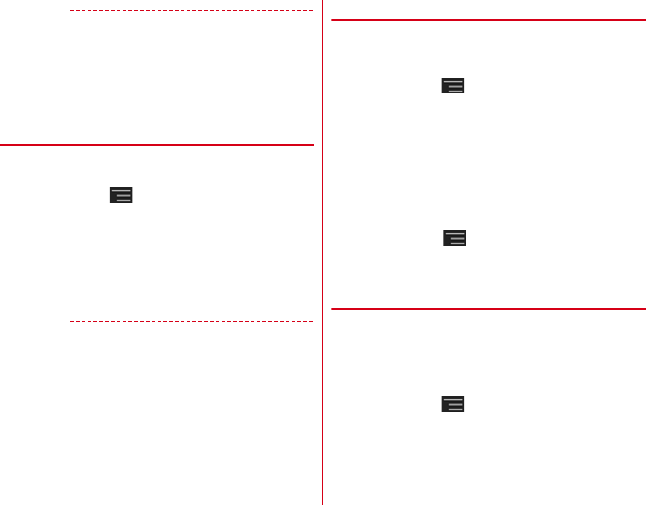
F-02E_eMANUAL_1kou
本体設定
89
✔お知らせ
・無線LANアクセスポイントによっては、AOSS™方式で
の接続ができない場合があります。接続できない場合は
WPS方式または手動で接続してください。
・無線LANアクセスポイント側のセキュリティがWEPに
設定されている場合は、WPS方式で接続できません。
・AOSS™方式は2.4GHzのみに対応しています。
◆ FMトランスミッタ
本端末に保存した音楽などをFM電波で送信して、FMラ
ジオやカーステレオなどで聴くことができます。
1
ホーム画面で →[本体設定]
2
[FMトランスミッタ]を[ON]
3
[FMトランスミッタ]→[周波数設定]→周波
数を選択
4
受信機器側で周波数を合わせる
✔お知らせ
・本端末が次の状態の場合は、FMトランスミッタを利用で
きません。また、FMトランスミッタがONのときに次の
ような状態になった場合、FMトランスミッタは自動的に
OFFになります。ただし、音声通話中と電話着信中は
OFFにはなりませんが、音声は出力されません。
- 音声通話中、電話着信中、機内モード中、Bluetooth
機能ON中、イヤホン接続中、MHL出力中、国際ロー
ミング中
- 電源を入れてから一度も圏内に入っていない状態のと
き
◆ データ使用
モバイルネットワーク経由のインターネットアクセスを有
効にしたり、グラフ上でモバイルデータ通信使用量の制限
や警告を行う使用量の設定をしたりできます。
1
ホーム画面で →[本体設定]→無線とネッ
トワークの[その他...]→[データ使用]
2
[モバイルデータ]を[ON]
データ使用の管理画面が表示され、期間ごとやアプリ
ケーションごとのモバイルデータ通信使用量(目安)
が表示されます。
・[モバイルデータの制限を設定する]にチェックを
付けると、使用量の制限を設定できます。
・[モバイルデータの制限を設定する]にチェックを
付けた状態で、 →[バックグラウンドデータ制
限]にチェックを付けるとバックグラウンドデータ
を制限することができます。
◆ 機内モード
機内モードを設定すると、本端末のワイヤレス機能(電
話、パケット通信、Wi-Fi、テザリング、Bluetooth機能、
FMトランスミッタ)が無効になります。ただし、Wi-Fiお
よびBluetooth機能は機内モード中に手動でONにするこ
とができます。
1
ホーム画面で →[本体設定]→無線とネッ
トワークの[その他...]→[機内モード]を
[ON]
F-02E.book Page 89 Monday, November 19, 2012 2:47 PM
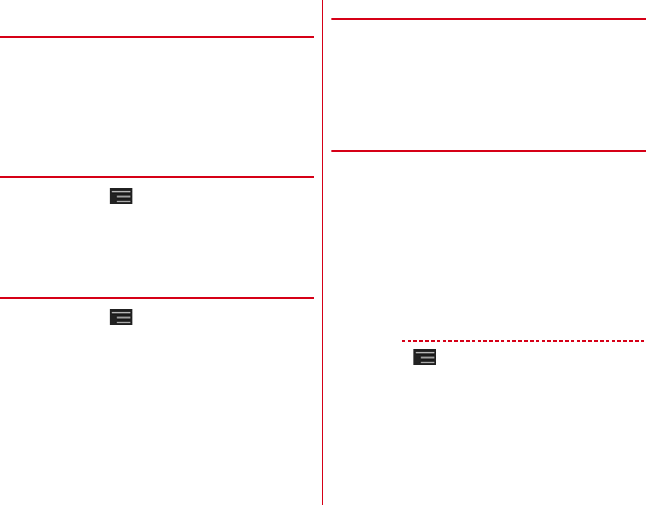
F-02E_eMANUAL_1kou
本体設定
90
◆ VPN(仮想プライベートネットワーク)
への接続
VPN(Virtual Private Network:仮想プライベートネッ
トワーク)は、企業や大学などの保護されたローカルネッ
トワーク内の情報に、外部からアクセスする技術です。本
端末からVPN接続を設定するには、ネットワーク管理者
からセキュリティに関する情報を入手してください。
・ISPをspモードに設定している場合は、PPTPはご利用
いただけません。
❖VPNの追加
1
ホーム画面で →[本体設定]→無線とネッ
トワークの[その他...]→[VPN設定]→
[VPNプロフィールの追加]
2
VPN設定の各項目を設定→[保存]
❖VPNへの接続
1
ホーム画面で →[本体設定]→無線とネッ
トワークの[その他...]→[VPN設定]
2
接続するVPNを選択
3
必要な認証情報を入力→[接続]
・VPNに接続すると、ステータスバーに通知アイコ
ンが表示されます。
❖VPNの切断
1
通知パネルを開く
2
VPN接続中を示す通知を選択
3
VPN設定画面で接続中のVPNをタップ→
[切断]
◆ テザリング
テザリングとは、スマートフォンなどのモバイル機器をモ
デムとして使用することにより、USBケーブルやWi-Fiで
接続した外部接続機器を、インターネットに接続できるよ
うにする機能です。
・テザリングを有効にした状態では、インターネット接
続・メールサービス以外のspモードの機能をご利用に
なれません。
・テザリングを利用してインターネットに接続した場合、
ご利用の環境によってはWi-Fi対応機器のブラウザや
ゲームなどのアプリケーションが正常に動作しない場合
があります。
✔お知らせ
・ホーム画面で →[本体設定]→無線とネットワーク
の[その他...]→[テザリング]→[ヘルプ]で、テザ
リングについての情報を見ることができます。
F-02E.book Page 90 Monday, November 19, 2012 2:47 PM
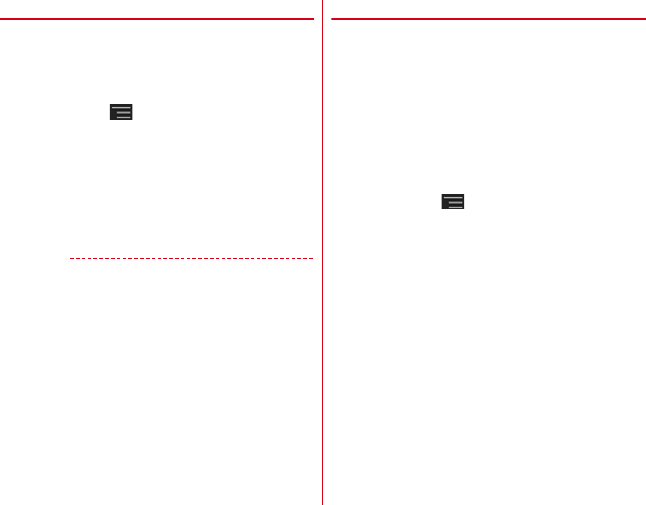
F-02E_eMANUAL_1kou
本体設定
91
❖USBテザリング
本端末を別売りのPC接続用USBケーブル T01でパソコ
ンと接続し、モデムとして利用することでインターネット
に接続できます。
1
本端末とパソコンをUSBケーブルで接続
2
ホーム画面で →[本体設定]→無線とネッ
トワークの[その他...]→[テザリング]
3
[USBテザリング]
・Windows XPパソコンをお使いの場合はUSBテザ
リングをOFFにせずに、パソコンからUSBケーブ
ルを取り外してください。
4
注意事項の詳細を確認して[OK]
✔お知らせ
・USBテザリングに必要なパソコンの動作環境は次のとお
りです。なお、OSのアップグレードや追加・変更した環
境での動作は保証いたしかねます。
- Windows XP(Service Pack 3以降)、Windows
Vista、Windows 7
・Windows XPパソコンでUSBテザリングを行うには、
パソコン側に専用ドライバをインストールする必要があ
ります。専用ドライバのダウンロードについては、次の
サイトをご覧ください。
http://www.fmworld.net/product/phone/usb/
❖Wi-Fiテザリング
本端末をWi-Fiアクセスポイントとして利用することで、
Wi-Fi対応機器をインターネットに接続できます。
・Wi-Fi対応機器を8台まで同時接続できます。
・テザリングは、2.4GHzのみに対応しています。
■ Wi-Fiテザリングの設定
Wi-FiテザリングをONにして、接続の設定を行います。
・お買い上げ時の状態では、セキュリティには[WPA/
WPA2 PSK]が、[パスワード]にはランダムな値が
設定されています。必要に応じてセキュリティの設定を
行ってください。
1
ホーム画面で →[本体設定]→無線とネッ
トワークの[その他...]→[テザリング]
2
[Wi-Fiテザリング]
3
注意事項の詳細を確認して[OK]
4
[ネットワークSSID]→ネットワークSSID
を入力
・お買い上げ時には、「F-02E_AP」が設定されてい
ます。
・登録済みの設定を変更する場合は、[Wi-Fiアクセス
ポイントを設定]を選択すると設定画面が表示され
ます。
5
[セキュリティ]→セキュリティを選択
・セキュリティは[Open][WEP64][WEP128]
[WPA PSK TKIP][WPA PSK AES][WPA2
PSK AES][WPA/WPA2 PSK]が設定可能で
す。
F-02E.book Page 91 Monday, November 19, 2012 2:47 PM
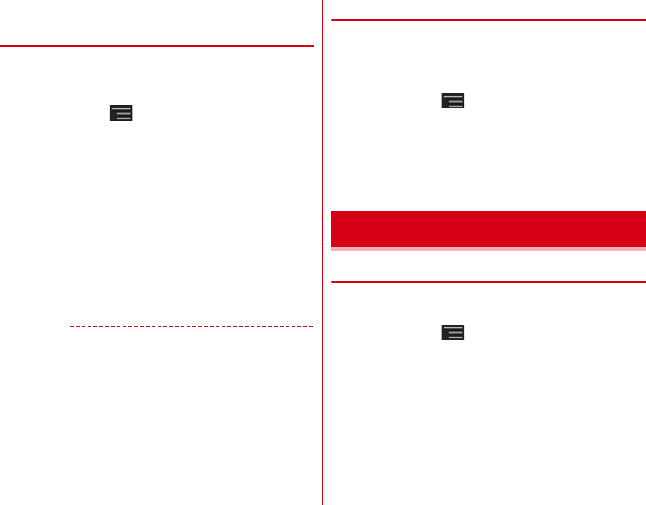
F-02E_eMANUAL_1kou
本体設定
92
6
[パスワード]→パスワードを入力→[保存]
❖Wi-Fi対応機器の簡単登録
AOSS™またはWPSに対応したWi-Fi対応機器を登録しま
す。
・あらかじめWi-FiテザリングをONにしてください。
1
ホーム画面で →[本体設定]→無線とネッ
トワークの[その他...]→[テザリング]→[Wi-
Fi簡単登録]
2
登録方式を選択
AOSS™方式:[AOSS方式]→Wi-Fi対応機器側で
AOSS™ボタンを押す
WPS方式:[WPS方式]→[プッシュボタン方式]
/[PIN入力方式]→各種操作→登録画面で[OK]
・プッシュボタン方式の場合は、Wi-Fi対応機器側で
専用ボタンを押します。PIN入力方式の場合は、
Wi-Fi対応機器に表示されたPINコードを入力後、
[OK]をタップします。
✔お知らせ
・AOSS™登録機器数が最大件数の24件を超えると、古い
登録データの削除確認画面が表示されます。新たな機器
でAOSS™接続を利用する場合は[はい]をタップして
ください。
・AOSS™設定を解除するには、[Wi-Fiアクセスポイント
を設定]画面で[AOSS解除]をタップします。
・Wi-Fi対応機器によっては、AOSS™方式での接続ができ
ない場合があります。接続できない場合はWPS方式また
は手動で接続してください。
・AOSS™方式は2.4GHzのみに対応しています。
◆ パケット接続の停止
アプリケーションによっては自動的にパケット通信を行う
ものがあります。パケット通信を切断するかタイムアウト
にならないかぎり、接続されたままになります。必要に応
じて、パケット通信の有効/無効を切り替えてください。
1
ホーム画面で →[本体設定]→無線とネッ
トワークの[その他...]→[モバイルネット
ワーク]
2
[データ通信を有効にする]のチェックを外
す
◆ マナーモード
マナーモードを設定/解除します。
・マナーモードの種類は変更できます。→P93
1
ホーム画面で →[本体設定]→[音・バイ
ブ]→[マナーモード]
2
[マナーモードを有効]にチェック
・マナーモードが起動すると、ステータスバーにス
テータスアイコンが表示されます。アイコンはマ
ナーモードの種類によって異なります。各アイコン
については「ステータスバーのアイコン」をご覧く
ださい。→P45
音・バイブ
F-02E.book Page 92 Monday, November 19, 2012 2:47 PM
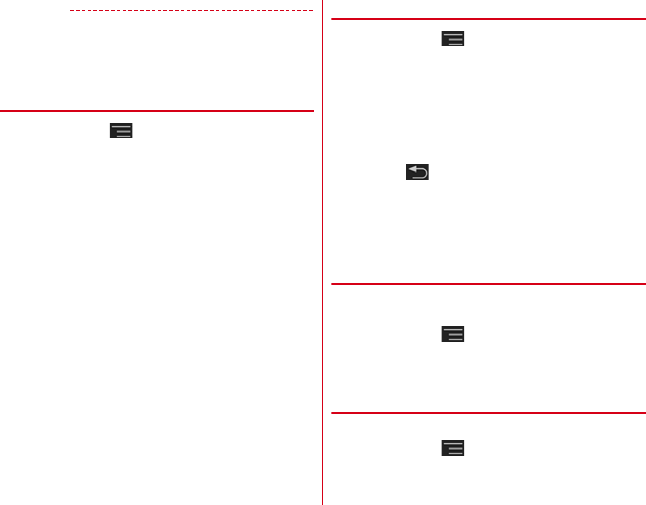
F-02E_eMANUAL_1kou
本体設定
93
✔お知らせ
・マナーモード中でも、シャッター音、オートフォーカス
ロック音、セルフタイマーのカウントダウン音、
Bluetooth Low Energy設定のFind Me通知音は鳴りま
す。
❖マナーモードの種類を変更
1
ホーム画面で →[本体設定]→[音・バイ
ブ]→[マナーモード]→[マナーモード選択]
2
項目を選択
通常マナー:本端末のスピーカーから音を鳴らしませ
ん。
サイレントマナー:音を鳴らさないだけでなく、バイ
ブレーションもオフになります。
アラームONマナー:アラームの音量とバイブレー
ションがアラームの設定に従う以外は、通常のマ
ナーモードと同じです。
オリジナルマナー:音の種類ごとに音量とバイブレー
ションを設定できます。
・オリジナルマナーを選択した場合、オリジナルマ
ナーの設定に対応する音量を調節すると、オリジナ
ルマナーの設定に反映されます。
❖オリジナルマナー
1
ホーム画面で →[本体設定]→[音・バイ
ブ]→[マナーモード]→[オリジナルマナー]
2
[音量]
3
[音声着信音量]/[メディア再生音量]/[ア
ラーム音量]/[通知音量]
4
スライダーをスライドして音量を調節→
[OK]→
5
[バイブレーション]
6
[音声着信]/[アラーム]/[通知]にチェッ
ク/チェックを外す
◆ 気配り着信
走行/歩行時や周囲の音に応じて、電話着信やメール受信
時の着信音を自動調整するかを設定します。
1
ホーム画面で →[本体設定]→[音・バイ
ブ]→[気配り着信]→[周囲に合わせて自動
調整]にチェック/チェックを外す
◆着信LED
お知らせLEDの色を設定します。
1
ホーム画面で →[本体設定]→[音・バイ
ブ]→[着信LED]→カラーを選択→[OK]
F-02E.book Page 93 Monday, November 19, 2012 2:47 PM
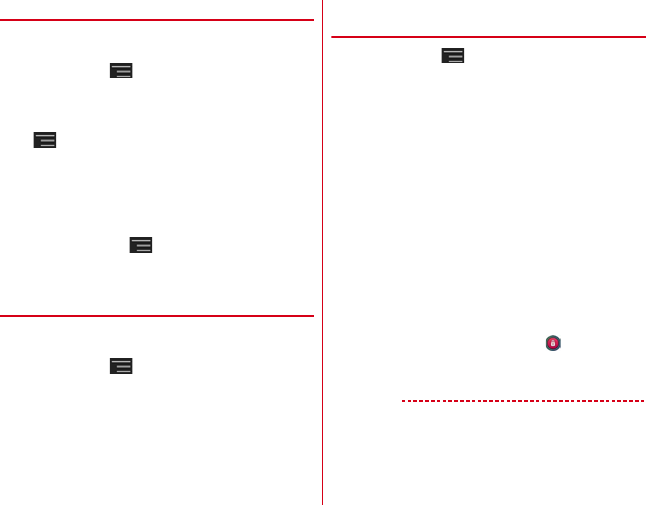
F-02E_eMANUAL_1kou
本体設定
94
◆ はっきりタッチ
タップが認識されていることを振動でお知らせするかどう
かを設定します。
1
ホーム画面で →[本体設定]→[音・バイ
ブ]→[はっきりタッチ]にチェック/チェッ
クを外す
・[はっきりタッチ]の振動の強さは、ホーム画面で
→[本体設定]→[音・バイブ]→[振動の強
さ]で設定できます。[強い]/[ふつう]を選択
するとスクロールやタップしたときに設定した強さ
で振動し、[マイルド]を選択するとスクロールし
たときは振動せず、タップしたときのみ設定した強
さで振動します。
・歩行中にはっきりタッチの振動を強くしたい場合
は、ホーム画面で →[本体設定]→[音・バイ
ブ]→[歩行中の強度アップ]にチェックを付けま
す。
◆音量
着信音/通知音、メディア再生音、アラームの音量を調節
できます。
1
ホーム画面で →[本体設定]→[音・バイ
ブ]→[音量]
2
スライダーをスライドして音量を調節→
[OK]
◆ 着信音/通知音/操作音/バイブレー
ションの設定
1
ホーム画面で →[本体設定]→[音・バイ
ブ]
2
各項目を設定
マイク入力:ステレオイヤホン接続時の音声入力先を
設定します。マイクなしのステレオイヤホンを接続
時は[端末のマイク]を選択してください。
着信音:電話着信音を設定します。
着信時のバイブレーション:着信音が鳴っているとき
に、振動でもお知らせするかどうかを設定します。
通知音:通知音を設定します。
ダイヤルパッドのタッチ操作音:ダイヤルパッドの
タッチ操作音のオン/オフを切り替えます。
タッチ操作音:メニュー選択時の操作音のオン/オフ
を切り替えます。
画面ロックの音:画面ロック設定時および解除時の通
知音のオン/オフを切り替えます。
充電通知バイブ:充電開始時および終了時に振動でお
知らせするかどうかを設定します。
ロック解除時バイブ:ロック画面の をタップして解
除したときに、振動でお知らせするかどうかを設定
します。
✔お知らせ
・電話帳に着信音を設定している場合は、電話帳の着信音
が優先されます。
F-02E.book Page 94 Monday, November 19, 2012 2:47 PM
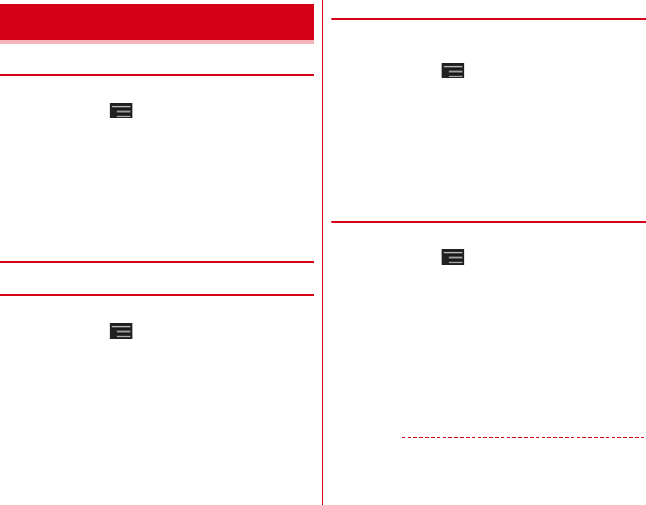
F-02E_eMANUAL_1kou
本体設定
95
◆ 画面の明るさ
画面の明るさを設定します。
1
ホーム画面で →[本体設定]→[ディスプ
レイ]→[画面の明るさ]
2
スライダーをスライドして明るさを調節→
[OK]
・周囲の状況に応じて明るさを自動調整する場合は、
[明るさを自動調整]にチェックを付け、スライ
ダーをスライドして明るさを調節します。
◆ スリープ/持ってる間ON
❖スリープ
画面の消灯時間を設定します。
1
ホーム画面で →[本体設定]→[ディスプ
レイ]→[スリープ/持ってる間ON]→[ス
リープ]→時間を選択
❖持ってる間ON
本端末を手に持っている間は、画面が消灯しないようにす
るかを設定します。
1
ホーム画面で →[本体設定]→[ディスプ
レイ]→[スリープ/持ってる間ON]
2
[持ってる間ON]にチェック/チェックを外
す
・[水平時すぐにスリープ]にチェックを付けると、
本端末が水平なときは、[スリープ]で設定した時
間に関わらず約5秒後に画面が消灯します。
◆ フォトスクリーン
ロック画面の背景画像を設定します。
1
ホーム画面で →[本体設定]→[ディスプ
レイ]→[フォトスクリーン]
2
[画像設定]→各項目を設定
・[Flickr]/[Picasa]を選択した場合は、Flickr
/Picasaからキーワードに一致する画像を自動取
得して、スライドショー表示します。選択後は、
[更新間隔]と[利用するネットワーク]を設定し
ます。
・[更新間隔]で[指定時刻]を選択した場合は、[更
新時刻の指定]を選択して時刻を指定します。
✔お知らせ
・[更新時刻の指定]で設定した時間は、画像の自動取得を
開始する時間です。取得した画像が表示される時間では
ありません。
ディスプレイ
F-02E.book Page 95 Monday, November 19, 2012 2:47 PM
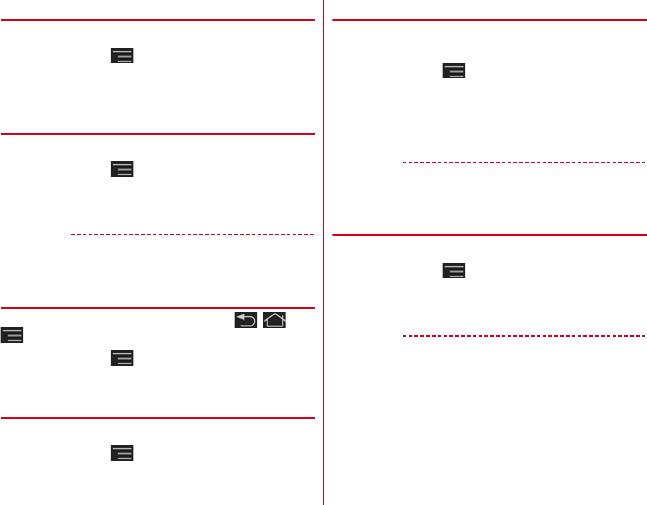
F-02E_eMANUAL_1kou
本体設定
96
◆ ロック画面の表示
ロック画面を表示するかを設定します。
1
ホーム画面で →[本体設定]→[ディスプ
レイ]→[ロック画面の表示]にチェック/
チェックを外す
◆ ロック画面の消灯時間
ロック画面の消灯時間を設定します。
1
ホーム画面で →[本体設定]→[ディスプ
レイ]→[ロック画面の消灯時間]→時間を選
択
✔お知らせ
・本設定より[スリープ]の設定時間が長い場合、充電中
は[スリープ]で設定した消灯時間に従います。
◆ ナビゲーションバー
ナビゲーションバーの背景色を変更すると、 、 、
のアイコンの色が変わります。
1
ホーム画面で →[本体設定]→[ディスプ
レイ]→[ナビゲーションバー]→色を選択
◆ 電池アイコン
電池アイコンを変更します。
1
ホーム画面で →[本体設定]→[ディスプ
レイ]→[電池アイコン]→アイコンを選択
◆ 画面の自動回転
本端末の向きに合わせて画面を回転させるかどうかを設定
します。
1
ホーム画面で →[本体設定]→[ディスプ
レイ]
2
[画面の自動回転]にチェック/チェックを
外す
✔お知らせ
・カメラやビデオ録画など一部のアプリケーションは本設
定に従いません。
◆ フォント
表示フォントの種類を変更します。
1
ホーム画面で →[本体設定]→[ディスプ
レイ]→[フォント]→フォントを選択→
[OK]
✔お知らせ
・画面によっては、電源を入れ直すとフォントの設定が反
映されます。
・アプリケーションやWebサイトによっては、フォントの
設定が反映されない場合やフォントが正しく表示されな
い場合があります。
・[オリジナル手書きフォント]の[個別文字編集]で作成
した文字と自分の手書文字を交換した場合、文字によっ
ては文章の意味がわかりにくくなることがありますので
ご注意ください。
F-02E.book Page 96 Monday, November 19, 2012 2:47 PM
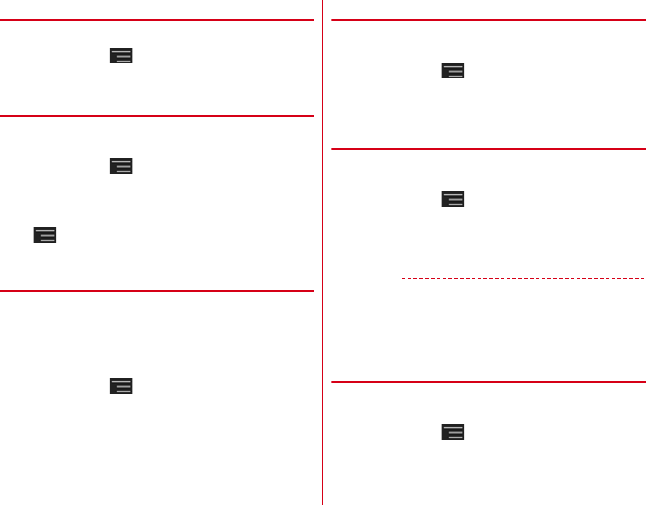
F-02E_eMANUAL_1kou
本体設定
97
◆ フォントサイズ
文字の大きさを変更します。
1
ホーム画面で →[本体設定]→[ディスプ
レイ]→[フォントサイズ]→サイズを選択
◆ プライバシービュー
周りの人から画面を見えにくくするかどうかを設定しま
す。
1
ホーム画面で →[本体設定]→[ディスプ
レイ]→[プライバシービュー]にチェック/
チェックを外す
・プライバシービューの表示の濃さは、ホーム画面で
→[本体設定]→[ディスプレイ]→[プライ
バシービューの濃さ]で設定できます。
◆ あわせるズーム
本端末の揺れを検知したときに、ブラウザ画面を自動で拡
大するかを設定します。
・あわせるズームを利用するには、あらかじめ[ウォーキ
ング/Exカウンタ利用設定]を設定する必要がありま
す。→P113
1
ホーム画面で →[本体設定]→[ディスプ
レイ]→[あわせるズーム]→各項目を設定
◆ インテリカラー
周囲の光環境に合わせて画面の色味を自動で調整するかを
設定します。
1
ホーム画面で →[本体設定]→[ディスプ
レイ]→[インテリカラー]にチェック/
チェックを外す
◆ 戻ってシェイク
[画面の自動回転]によって回転した画面を、2回以上振
ることで元に戻して固定することができます。
1
ホーム画面で →[本体設定]→[ディスプ
レイ]→[戻ってシェイク]→各項目を設定
・[バイブ通知]にチェックを付けると、画面の向き
が戻るときに振動でお知らせします。
✔お知らせ
・本機能を利用する場合は、画面の向きが変わってから1
分以内で操作してください。
・本端末の振りかたの強さや速度、振る角度によっては、
動作しない場合があります。
◆ 利き手
片手で操作するときに画面をタップする手を設定して、
タップの精度を高くするかどうかを設定します。
1
ホーム画面で →[本体設定]→[ディスプ
レイ]→[利き手]→項目を選択
F-02E.book Page 97 Monday, November 19, 2012 2:47 PM
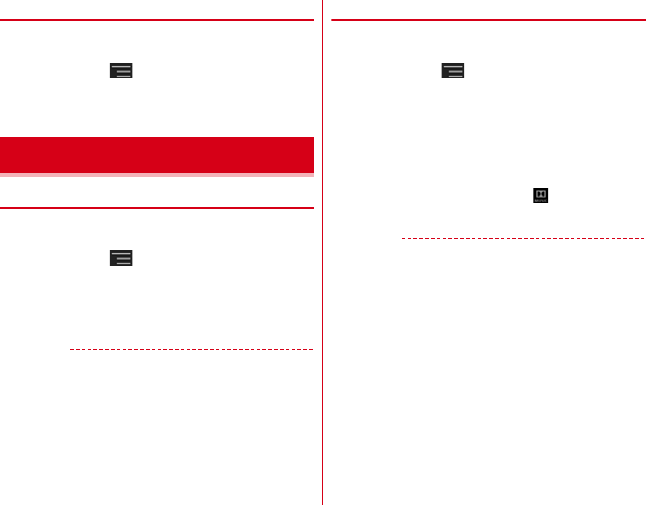
F-02E_eMANUAL_1kou
本体設定
98
◆ うっかりタッチサポート
端末を手に持ったとき、画面の端に指が触れていてもタッ
プ操作が行えるように設定します。
1
ホーム画面で →[本体設定]→[ディスプ
レイ]→[うっかりタッチサポート]→[OFF]
/[ON]
◆ 動画補正/静止画補正
動画(ワンセグやYouTubeなど)と、静止画(ギャラ
リー)の画質補正をするかを設定します。
1
ホーム画面で →[本体設定]→[マルチメ
ディア]
2
[動画補正]/[静止画補正]にチェック/
チェックを外す
✔お知らせ
・カメラで録画した動画や、ダウンロードなどでmicroSD
カード内に保存した動画も、1080p以下のサイズであ
れば再生時に画質補正されます。
◆ Dolby Mobile設定
動画や音楽を再生するときにDolby Mobile機能を使用す
るかどうかを設定します。
1
ホーム画面で →[本体設定]→[マルチメ
ディア]→[Dolby Mobile設定]
2
[動画ジャンル設定で使用]/[音楽ジャンル
設定で使用]
3
[動画ジャンル設定]/[音楽ジャンル設定]
でジャンルを選択
・設定すると、ステータスバーに が表示されます。
アイコンは設定するジャンルにより異なります。
✔お知らせ
・[エフェクト自動設定]は、お買い上げ時に[Play
ミュージック]のみで動作します。
・Dolby Mobileを設定した場合は、イコライザなどの他の
音響機能を使用しないことをおすすめします。
マルチメディア
F-02E.book Page 98 Monday, November 19, 2012 2:47 PM
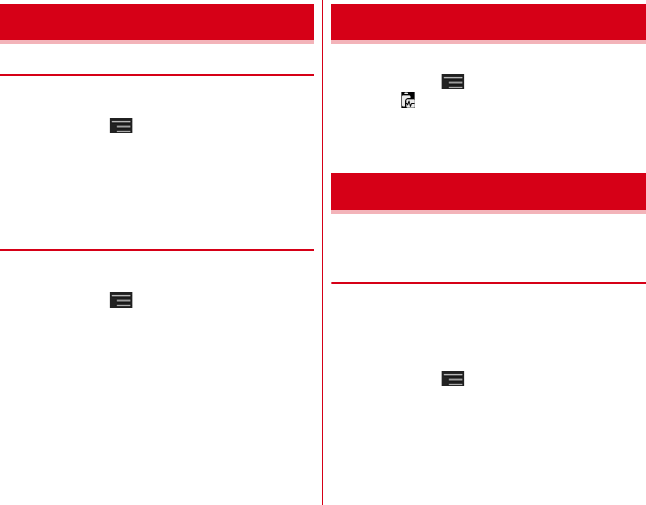
F-02E_eMANUAL_1kou
本体設定
99
◆ メモリ空き容量の確認
本端末、microSDカード、USB接続した大容量記憶装置
(USBマスストレージ)の空き容量を確認します。
1
ホーム画面で →[本体設定]→[ストレー
ジ]
・microSDカードは「空き容量」の他に、アプリ
ケーションが含まれる場合は「アプリケーション」
の容量が表示されます。
◆ microSDカードのデータ消去(フォー
マット)
・操作を行うと、microSDカード内のデータがすべて消
去されますのでご注意ください。
1
ホーム画面で →[本体設定]→[ストレー
ジ]→[SDカードのマウント解除]
・SDカードのマウント解除についての注意が表示さ
れた場合は[OK]をタップします。
2
[SDカード内データを消去]→[SDカード内
データを消去]
・セキュリティ解除方法が設定されているときは、認
証操作が必要です。
3
[すべて消去]
電池の使用状況を確認します。
1
ホーム画面で →[本体設定]→[電池]
・右上の →[アプリ電池診断]タブをタップする
と、画面消灯中にバックグラウンドで動作するな
ど、電力消費に影響があるアプリケーションが表示
されます。
電池残量や設定した時間帯に、画面の明るさや各種機能を
調整して消費電力を抑えることができます。
◆ エコモードの設定
エコモードを設定/解除します。
・エコモードが起動すると、ステータスバーにステータス
アイコンが表示されます。アイコンはエコモードの種類
によって異なります。各アイコンについては「ステータ
スバーのアイコン」をご覧ください。→P45
1
ホーム画面で →[本体設定]→[NX!エコ]
→各項目を設定
タイマーエコモード:設定した時間帯になると、エコ
モードが起動します。
電池残量エコモード:設定した電池残量より少なくな
ると、エコモードが起動します。
今すぐエコモード:すぐにエコモードが起動します。
ストレージ 電池
NX!エコ
F-02E.book Page 99 Monday, November 19, 2012 2:47 PM
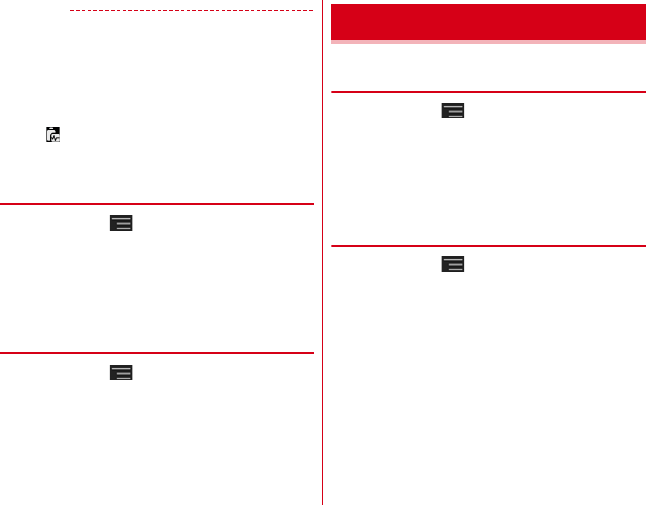
F-02E_eMANUAL_1kou
本体設定
100
✔お知らせ
・エコモードはa今すぐエコモード、b電池残量エコモー
ド、cタイマーエコモードの優先順位で動作します。
・[充電時はエコモードを解除する]にチェックを付ける
と、充電中はエコモードが解除されます。
・お買い上げ時は、電池をフル充電してから本機能をお使
いください。充電が十分でない場合、「電池残量エコモー
ド」が起動しないことがあります。
・右上の →[アプリ電池診断]タブをタップすると、画
面消灯中にバックグラウンドで動作するなど、電力消費
に影響があるアプリケーションが表示されます。
❖エコレベルの設定
1
ホーム画面で →[本体設定]→[NX!エコ]
→各モード内の[設定]→[エコレベル]
2
レベルを選択→[決定]
・[確認]をタップすると各レベルの設定値を確認で
きます。オリジナルの設定値に変更することもでき
ます。→P100
❖オリジナルエコレベルを設定
1
ホーム画面で →[本体設定]→[NX!エコ]
→各モード内の[設定]→[エコレベル]
2
[オリジナルエコモード]→[編集]→各項目
を設定→[完了]→[OK]
◆ 本端末のアプリケーションに許可されて
いる動作の表示
1
ホーム画面で →[本体設定]→[アプリ
ケーション]
2
アプリケーションを選択
・すべての許可されている動作が表示されていない場
合は、[すべて表示]をタップします。
◆ アプリケーションのデータやキャッシュ
の消去
1
ホーム画面で →[本体設定]→[アプリ
ケーション]
2
アプリケーションを選択→[データを消去]
/[キャッシュを消去]
・[データを消去]の場合は[OK]をタップします。
アプリケーション
F-02E.book Page 100 Monday, November 19, 2012 2:47 PM